
P330
Guide d'utilisation
Types de machine (2nde génération) : 30CY, 30D0 et 30D3
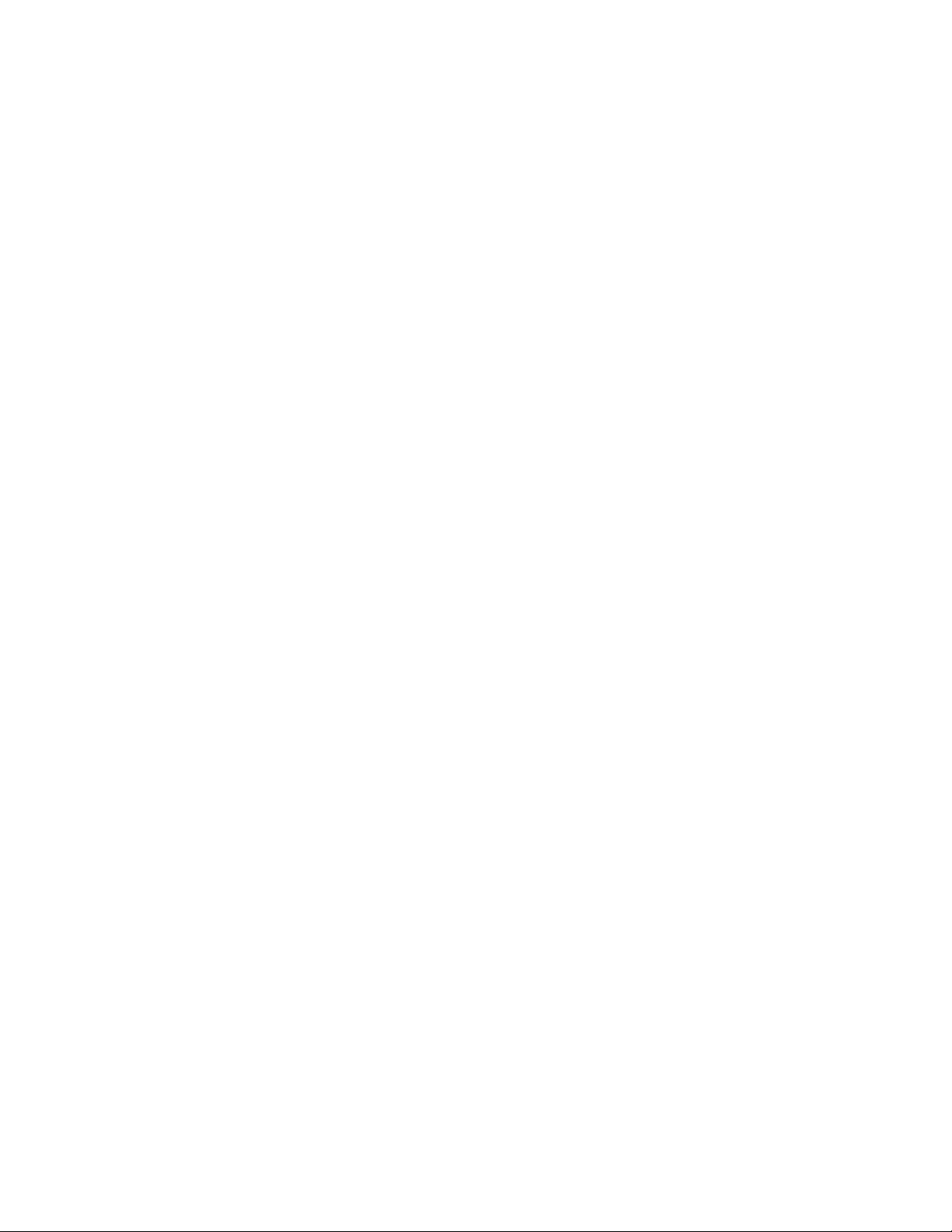
Remarque : Avant d'utiliser le présent document et le produit associé, prenez connaissance des
informations suivantes : « À lire en premier : Consignes de sécurité importantes » à la page v et Annexe G
« Notices » à la page 149.
Quatrième édition (mars 2020)
© Copyright Lenovo 2020.
REMARQUE SUR LES DROITS LIMITES ET RESTREINTS : si les données ou les logiciels sont fournis conformément à
un contrat GSA (« General Services Administration »), l'utilisation, la reproduction et la divulgation sont soumises aux
restrictions stipulées dans le contrat n° GS-35F-05925.
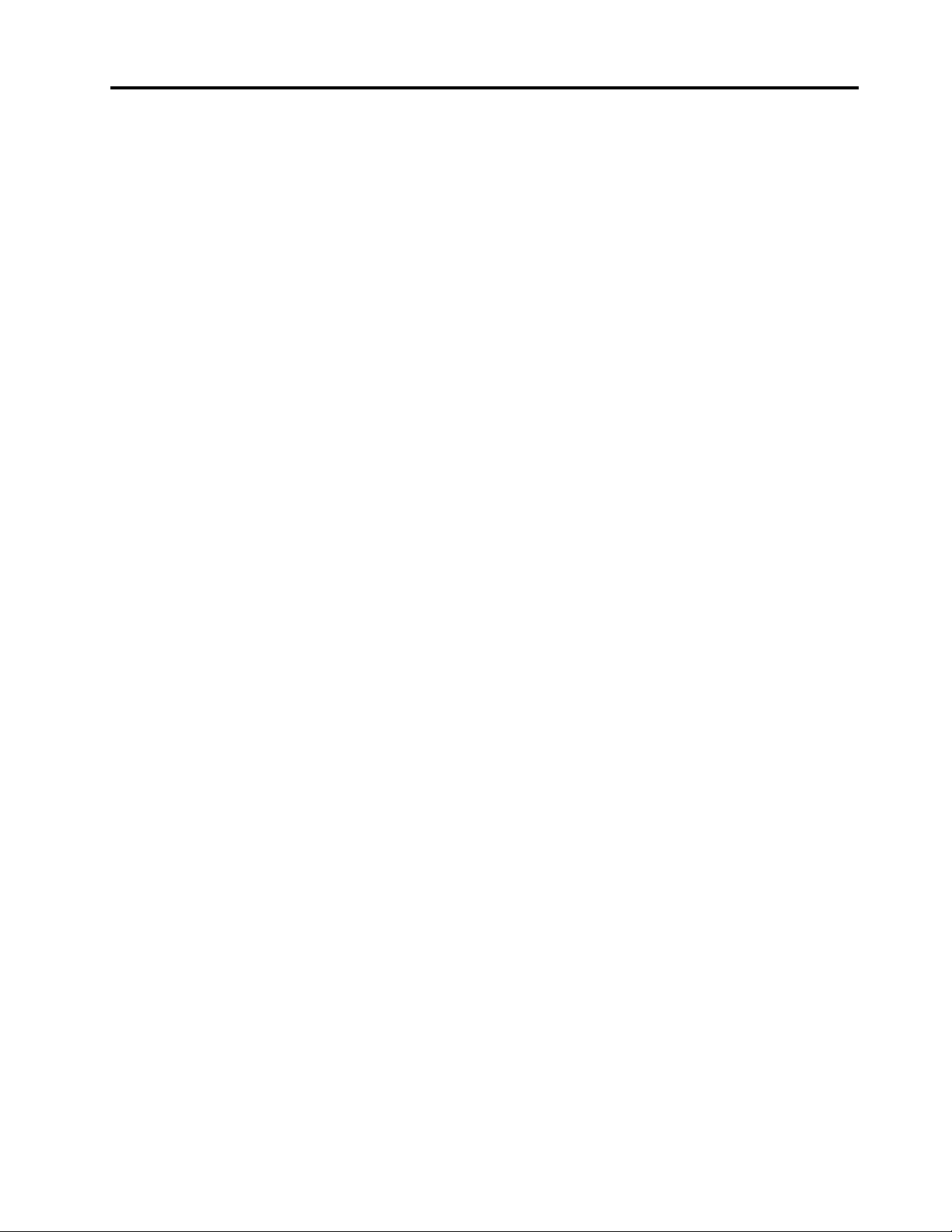
Table des matières
À lire en premier : Consignes de
sécurité importantes. . . . . . . . . . . v
Avant d'utiliser ce manuel . . . . . . . . . . . . v
Maintenance et mises à niveau . . . . . . . . . . v
Cordons et blocs d'alimentation . . . . . . . . . vi
Remarque relative au cordon d'alimentation. . . . . vi
Rallonges et périphériques connexes . . . . . . . vii
Fiches électriques et prises de courants . . . . . viii
Instruction concernant le bloc d'alimentation . . . viii
Périphériques externes . . . . . . . . . . . . viii
Consigne relative à la pile cellulaire au lithium . . . . ix
Chaleur et ventilation des produits . . . . . . . . ix
Informations relatives à la sécurité du courant
électrique . . . . . . . . . . . . . . . . . . xi
Consignes de sécurité liées au laser . . . . . . . . xii
Ecran à cristaux liquides (LCD) . . . . . . . . . . xii
Utiliser d'écouteurs, de casque ou de micro-
casque . . . . . . . . . . . . . . . . . . xiii
Avertissement de risque d'étouffement. . . . . . xiii
Consigne relative aux sacs plastiques . . . . . . xiv
Consignes relatives aux composants en verre . . . xiv
Remarques concernant le positionnement de
l'ordinateur . . . . . . . . . . . . . . . . xiv
Déclaration d'énergie dangereuse. . . . . . . . xiv
Confort oculaire. . . . . . . . . . . . . . . . xv
Avis de prévention relatif au risque de
basculement . . . . . . . . . . . . . . . . . xv
Télécommande . . . . . . . . . . . . . . . . xv
Protection antistatique . . . . . . . . . . . . . xv
Environnement d'exploitation . . . . . . . . . xvi
Entretien et maintenance . . . . . . . . . . . xvi
Chapitre 1. Présentation du produit. . . 1
Emplacements du matériel . . . . . . . . . . . 1
Vue avant . . . . . . . . . . . . . . . . 1
Vue arrière . . . . . . . . . . . . . . . . 3
Composants de l'ordinateur . . . . . . . . . 5
Pièces de la carte mère . . . . . . . . . . . 7
Unités de stockage internes . . . . . . . . . 8
Type de machine et étiquette de modèle . . . 10
Fonctions de l'ordinateur . . . . . . . . . . . 11
Déclaration sur le taux de transfert USB . . . 15
Spécifications de l'ordinateur . . . . . . . . . 15
Programmes . . . . . . . . . . . . . . . . 15
Accès à un programme sur votre ordinateur . . 16
Présentation des programmes Lenovo . . . . 16
Chapitre 2. Utilisation de votre
ordinateur . . . . . . . . . . . . . . . 17
Enregistrement de votre ordinateur . . . . . . . 17
S'initier à Windows 10 . . . . . . . . . . . . 17
Compte Windows . . . . . . . . . . . . 17
Interface utilisateur Windows. . . . . . . . 18
Réglage du volume de l'ordinateur . . . . . . . 19
Utilisation d'un disque . . . . . . . . . . . . 19
Instructions sur l'utilisation du disque
optique . . . . . . . . . . . . . . . . 19
Manipulation et stockage des disques . . . . 19
Lecture et retrait d'un disque . . . . . . . . 20
Enregistrement d'un disque . . . . . . . . 20
Connexion à un réseau . . . . . . . . . . . . 21
Chapitre 3. Vous et votre
ordinateur . . . . . . . . . . . . . . . 23
Organisation de l'espace de travail . . . . . . . 23
Reflets et éclairage. . . . . . . . . . . . 23
Circulation de l'air . . . . . . . . . . . . 23
Emplacement des prises de courant et
longueur des câbles . . . . . . . . . . . 23
Confort . . . . . . . . . . . . . . . . 23
Maintien de votre ordinateur à jour . . . . . . . 24
Informations d'accessibilité . . . . . . . . . . 25
Chapitre 4. Sécurité . . . . . . . . . . 29
Verrouillage de l'ordinateur . . . . . . . . . . 29
Activation ou désactivation du verrou E-
lock. . . . . . . . . . . . . . . . . . 29
Verrouillage du carter de l'ordinateur. . . . . 29
Installation d'un verrou de câble Kensington. . 31
Installation d'un verrou de câble . . . . . . 31
Afficher et modifier les paramètres de sécurité
dans le programme Setup Utility . . . . . . . . 32
Utiliser des mots de passe et des comptes
Windows . . . . . . . . . . . . . . . . . 32
Utilisation de l'interrupteur de détection de
présence du carter . . . . . . . . . . . . . 33
Utilisation de pare-feux . . . . . . . . . . . . 33
Protection des données contre les virus . . . . . 33
Utilisation de la fonction de protection USB
intelligente . . . . . . . . . . . . . . . . . 34
Logiciel Computrace Agent intégré dans le
microprogramme (sur certains modèles) . . . . . 34
Module TPM (Trusted Platform Module) . . . . . 34
Chapitre 5. Configuration avancée . . 35
Utilisation de Setup Utility . . . . . . . . . . . 35
© Copyright Lenovo 2020 i

Démarrage de Setup Utility . . . . . . . . 35
Modifier la langue d'affichage du programme
Setup Utility . . . . . . . . . . . . . . 35
Activation ou désactivation d'une unité . . . . 35
Activation ou désactivation de la mise sous
tension automatique de votre ordinateur . . . 36
Activation ou désactivation du mode de
conformité ErP LPS . . . . . . . . . . . 36
Activation ou désactivation du mode eSATA
pour le connecteur SATA 4 . . . . . . . . 37
Basculer entre de meilleures performances
acoustiques et de meilleures performances
thermiques . . . . . . . . . . . . . . . 37
Activation ou désactivation des journaux
d'alertes thermiques consignées par le
système . . . . . . . . . . . . . . . . 37
Activation ou désactivation de la fonction de
détection de modification de la
configuration . . . . . . . . . . . . . . 38
Modification des paramètres du BIOS avant
l'installation d'un nouveau système
d'exploitation . . . . . . . . . . . . . . 38
Utilisation de mots de passe BIOS. . . . . . 38
Sélection d'une unité d'amorçage . . . . . . 40
Sortie du programme Setup Utility. . . . . . 41
Mise à jour et récupération du BIOS . . . . . . . 41
Configuration RAID . . . . . . . . . . . . . 43
Présentation du RAID. . . . . . . . . . . 43
Niveau de RAID . . . . . . . . . . . . . 43
Configuration du BIOS système pour activer la
technologie SATA RAID . . . . . . . . . . 43
Configuration RAID en mode UEFI. . . . . . 44
Configuration RAID en mode existant . . . . 45
Chapitre 6. Dépannage, diagnostics
et récupération. . . . . . . . . . . . . 47
Procédure de base pour résoudre les incidents de
l'ordinateur . . . . . . . . . . . . . . . . 47
Résolution des incidents . . . . . . . . . . . 47
Incidents de démarrage . . . . . . . . . . 48
Incidents liés aux dispositifs audio. . . . . . 49
Incidents liés à l'utilisation en réseau. . . . . 50
Problèmes de performance . . . . . . . . 52
Incidents liés à l'unité de stockage . . . . . 53
Incidents liés aux CD ou aux DVD . . . . . . 53
Incidents liés au connecteur série . . . . . . 54
Incidents liés aux périphériques USB. . . . . 54
Incidents logiciels . . . . . . . . . . . . 55
Diagnostic des incidents . . . . . . . . . . . 55
Informations relatives à la récupération. . . . . . 55
Chapitre 7. Installation et retrait du
matériel . . . . . . . . . . . . . . . . 57
Manipulation des composants sensibles à
l'électricité statique . . . . . . . . . . . . . 57
Unités remplaçables par l'utilisateur . . . . . . . 57
Préparation de votre ordinateur. . . . . . . . . 58
Retrait et installation du matériel . . . . . . . . 61
Options externes . . . . . . . . . . . . 61
Disque optique fin . . . . . . . . . . . . 61
Carte PCIe . . . . . . . . . . . . . . . 64
Carte PCIe pleine longueur . . . . . . . . 67
Disque SSD M.2. . . . . . . . . . . . . 70
Module de mémoire . . . . . . . . . . . 77
Périphérique dans le stockage flex . . . . . 79
Unité de stockage dans le boîtier de stockage
d'accès frontal . . . . . . . . . . . . . 82
Périphérique dans le boîtier de stockage
flex . . . . . . . . . . . . . . . . . . 90
Batterie à pile cellulaire . . . . . . . . . . 99
Interrupteur de détection de présence du
carter . . . . . . . . . . . . . . . . . 100
Bloc d'alimentation électrique . . . . . . . 101
Unité de stockage dans la baie d'unité de
stockage. . . . . . . . . . . . . . . . 103
Boîtier d'unité de stockage Type-1 . . . . . 110
Boîtier d'unité de stockage Type-2 . . . . . 119
Dissipateur thermique et bloc de
ventilation . . . . . . . . . . . . . . . 122
Fin du remplacement de composants . . . . . . 124
Chapitre 8. Assistance technique . . . 129
Sources d'informations . . . . . . . . . . . . 129
Accéder au guide d'utilisation dans différentes
langues . . . . . . . . . . . . . . . . 129
Système d'aide de Windows . . . . . . . . 129
Sécurité et garantie . . . . . . . . . . . 129
Site Web Lenovo . . . . . . . . . . . . 129
Site Web du support Lenovo . . . . . . . . 130
Aide et service . . . . . . . . . . . . . . . 130
Obtenir des services par téléphone . . . . . 130
Utilisation d'autres services . . . . . . . . 131
Achat de services supplémentaires . . . . . 131
Annexe A. Vitesse de la mémoire
système . . . . . . . . . . . . . . . . 133
Annexe B. Informations
supplémentaires sur le système
d'exploitation Ubuntu . . . . . . . . . 135
Annexe C. Informations relatives aux
réglementations et aux TCO des
différents pays et régions . . . . . . . 137
ii P330 Guide d'utilisation
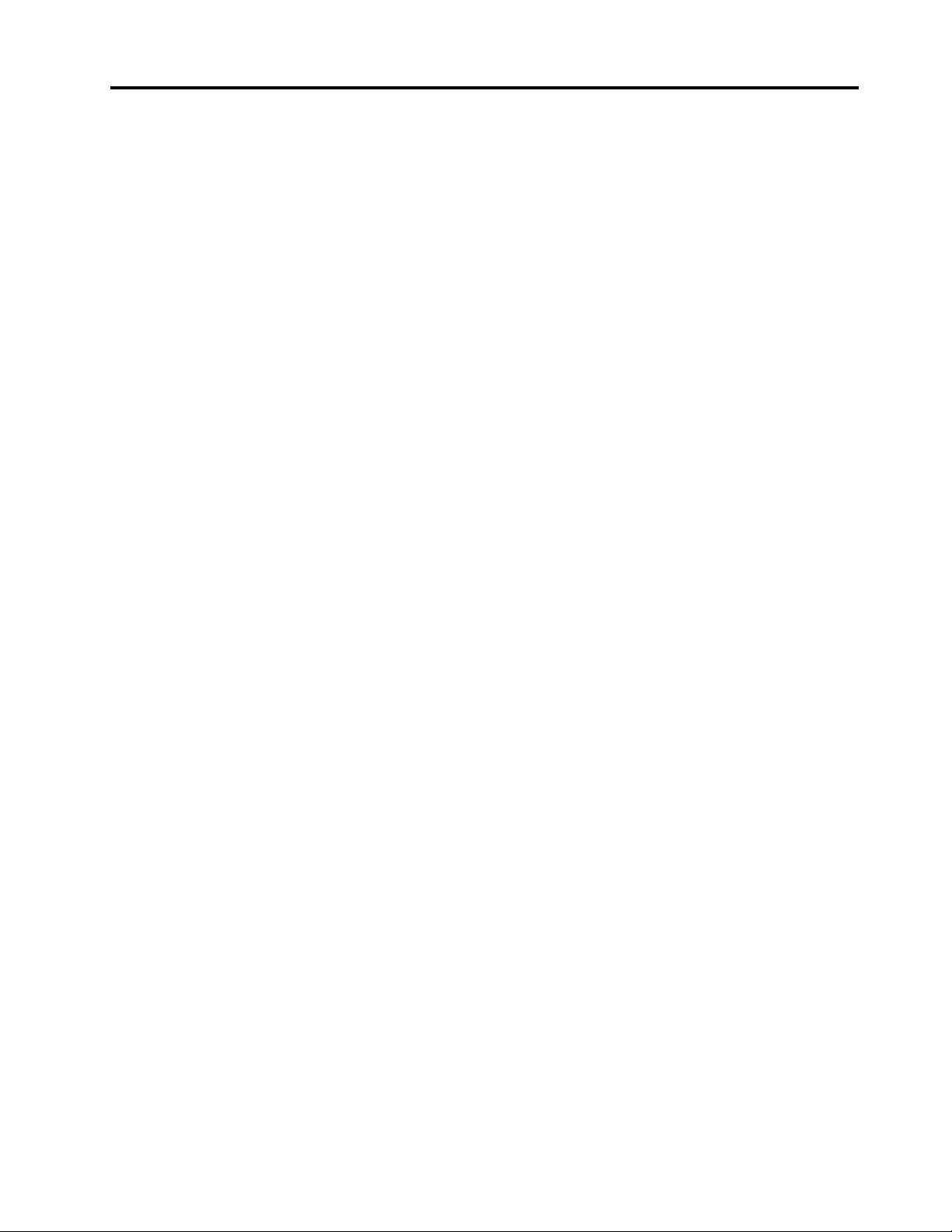
Annexe D. Informations relatives au
recyclage et aux DEEE des différents
pays et régions. . . . . . . . . . . . . 141
Annexe E. Directive RoHS
(Restriction of Hazardous Substances)
des différents pays et régions . . . . . 145
Annexe F. Informations sur les modèles
ENERGY STAR . . . . . . . . . . . . . 147
Annexe G. Notices. . . . . . . . . . . 149
Annexe H. Marques . . . . . . . . . . 151
© Copyright Lenovo 2020 iii
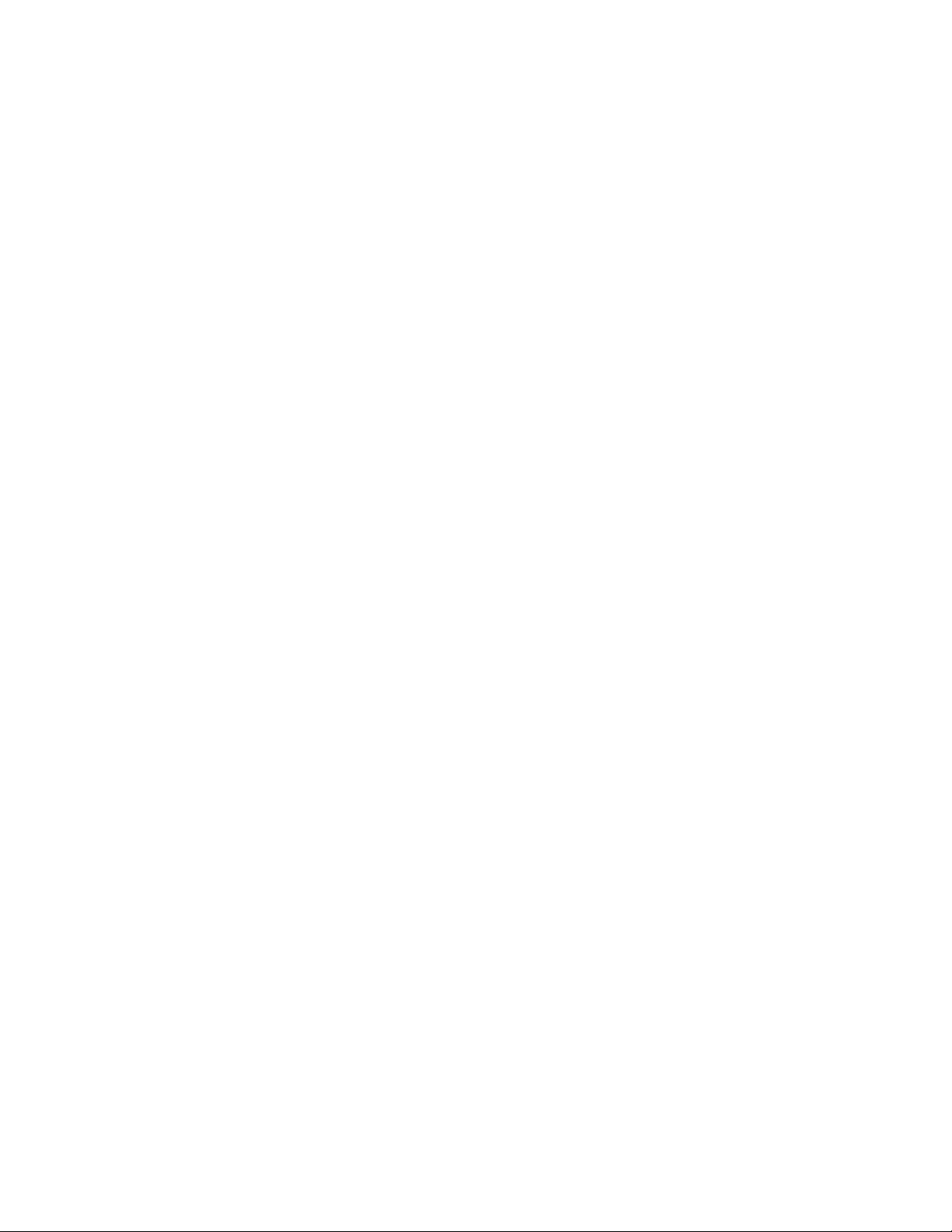
iv P330 Guide d'utilisation
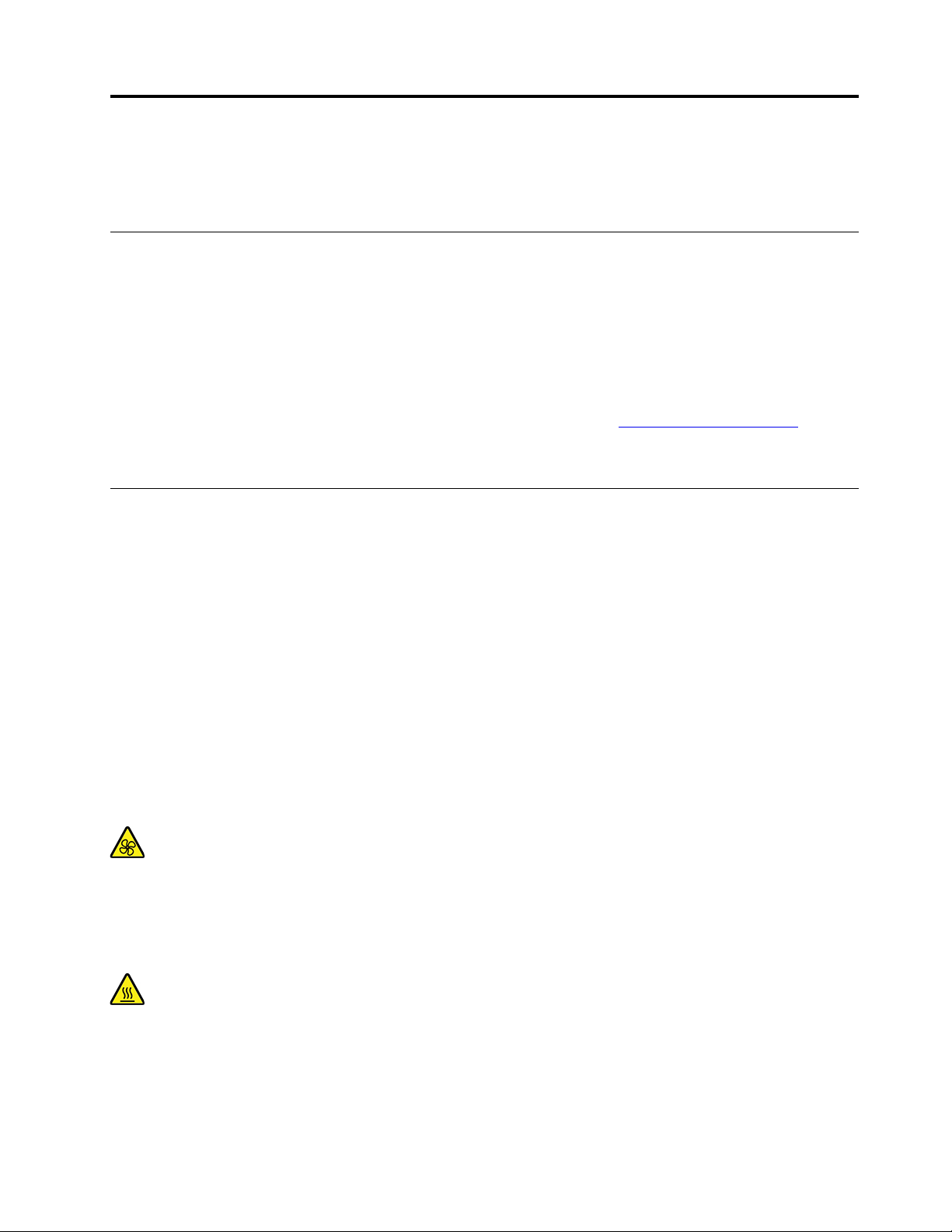
À lire en premier : Consignes de sécurité importantes
Ce chapitre contient des informations relatives à la sécurité que vous devez impérativement connaître.
Avant d'utiliser ce manuel
ATTENTION :
Avant d'utiliser le présent manuel, prenez connaissance de toutes les informations relatives à la
sécurité de ce produit. Consultez les instructions fournies dans cette section ainsi que les consignes
de sécurité du document Consignes de sécurité et déclaration de garantie fourni avec ce produit. Ces
informations de sécurité permettent de réduire les risques de dommages corporels et de dommages
liés au produit.
Si vous n'avez plus le document Consignes de sécurité et déclaration de garantie, vous pouvez en obtenir un
exemplaire au format (PDF) sur le site Web du support Lenovo à l'adresse
trouverez également sur ce site le document Consignes de sécurité et déclaration de garantie ainsi que le
présent Guide d'utilisation dans d'autres langues.
Maintenance et mises à niveau
Ne tentez pas de réparer un produit vous-même, à moins d'y avoir été invité par le centre de support ou la
documentation. Faites uniquement appel à un prestataire de services ayant reçu l'agrément pour réparer ce
produit en particulier.
Remarque : Certains composants de l'ordinateur peuvent être mis à niveau ou remplacés par le client. Les
mises à niveau sont généralement appelées des options. Les composants de rechange dont l'installation par
le client est approuvée sont appelés des unités remplaçables par l'utilisateur, ou CRU. Lenovo fournit une
documentation qui contient des instructions indiquant dans quels cas le client peut installer des options ou
remplacer des CRU. Vous devez suivre scrupuleusement toutes les instructions lorsque vous installez ou
remplacez des composants. L'extinction d'un voyant d'alimentation ne signifie pas nécessairement que les
niveaux de tension à l'intérieur d'un produit sont nuls. Avant de retirer les carters d'un produit équipé d'un
cordon d'alimentation, vérifiez toujours qu'il est hors tension et débranché de toute source d'alimentation. Si
vous avez des questions ou des doutes, adressez-vous au centre de support.
https://support.lenovo.com. Vous
Bien qu'il n'y ait plus de pièce en mouvement dans votre ordinateur une fois le cordon d'alimentation
débranché, les avertissements suivants sont requis pour votre sécurité.
Composants amovibles :
N'approchez pas vos doigts ou toute autre partie du corps des composants amovibles dangereux. Si vous
subissez une blessure, consultez immédiatement un médecin.
Surface chaude :
Évitez tout contact avec les composants chauds à l'intérieur de l'ordinateur. Pendant l'utilisation, certains
composants deviennent suffisamment chauds pour brûler la peau. Arrêtez l'ordinateur, débranchez
© Copyright Lenovo 2020 v
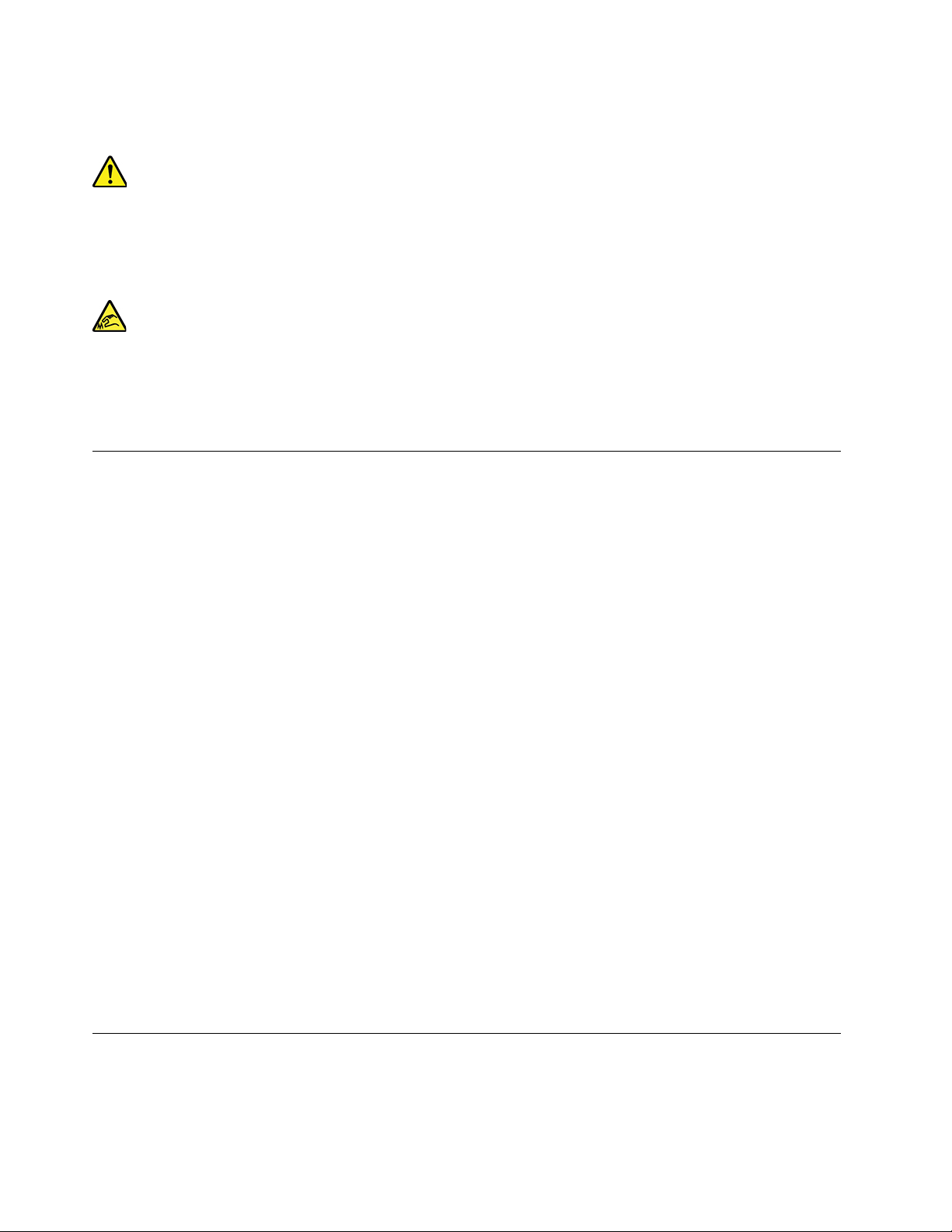
l'alimentation, et patientez une dizaine de minutes jusqu'au refroidissement des composants, avant d'ouvrir
le carter de l'ordinateur.
Après remplacement d'une CRU, réinstallez tous les couvercles de protection, notamment le carter de
l'ordinateur, avant de connecter et d'utiliser l'ordinateur. Cette action est importante pour éviter tout risque
de décharge électrique et garantir le confinement d'un incendie inattendu susceptible de se produire dans de
très rares conditions.
Bords tranchants :
Lors du remplacement des CRU, faites attention aux bords ou aux angles tranchants qui pourraient vous
blesser. Si vous subissez une blessure, consultez immédiatement un médecin.
Cordons et blocs d'alimentation
N'utilisez que les cordons et les blocs d'alimentation fournis par le fabricant du produit. N'utilisez pas le
cordon d'alimentation avec d'autres périphériques.
Les cordons d'alimentation doivent être conformes aux normes de sécurité. En Allemagne, ils doivent être de
type H05VV-F, 3G, 0,75 mm
appropriés doivent être utilisés.
N'enroulez jamais un cordon d'alimentation autour du bloc d'alimentation ou de tout autre objet. Une telle
contrainte risque d'effilocher, de fissurer ou de plisser le cordon. Cela peut représenter un danger pour la
sécurité.
Disposez les cordons d'alimentation de manière à ce qu'ils ne soient pas piétinés, ni coincés.
Evitez d'exposer le cordon et les boîtiers d'alimentation à des liquides. Ainsi, ne laissez pas le cordon ou le
bloc d'alimentation à proximité d'éviers, de bassines, de toilettes ou sur des sols nettoyés avec des
détergents liquides. Les liquides risquent de provoquer des court-circuits, surtout si le cordon ou le bloc
d'alimentation a été soumis à des contraintes résultant d'une mauvaise utilisation. Les liquides peuvent
également entraîner une corrosion progressive des terminaisons du cordon d'alimentation ou des
connecteurs susceptible de provoquer une surchauffe.
Assurez-vous que les connecteurs du cordon d'alimentation sont correctement branchés sur les prises.
N'utilisez pas de bloc d'alimentation présentant des signes de corrosion sur les broches d'entrée secteur ou
des signes de surchauffe (déformation du plastique, par exemple) sur l'entrée secteur ou à tout autre endroit
du cordon d'alimentation.
N'utilisez pas de cordons d'alimentation sur lesquels les contacts électriques à l'une ou l'autre des
extrémités présentent des signes de corrosion ou de surchauffe, ou qui semblent être endommagés.
2
ou de section supérieure. Pour les autres pays, les types de cordons
Remarque relative au cordon d'alimentation
Remarque : Le cordon d'alimentation et l'adaptateur fournis avec ce produit sont destinés à être utilisés
avec ce produit uniquement. Ne les utilisez pas avec d'autres produits.
vi
P330 Guide d'utilisation
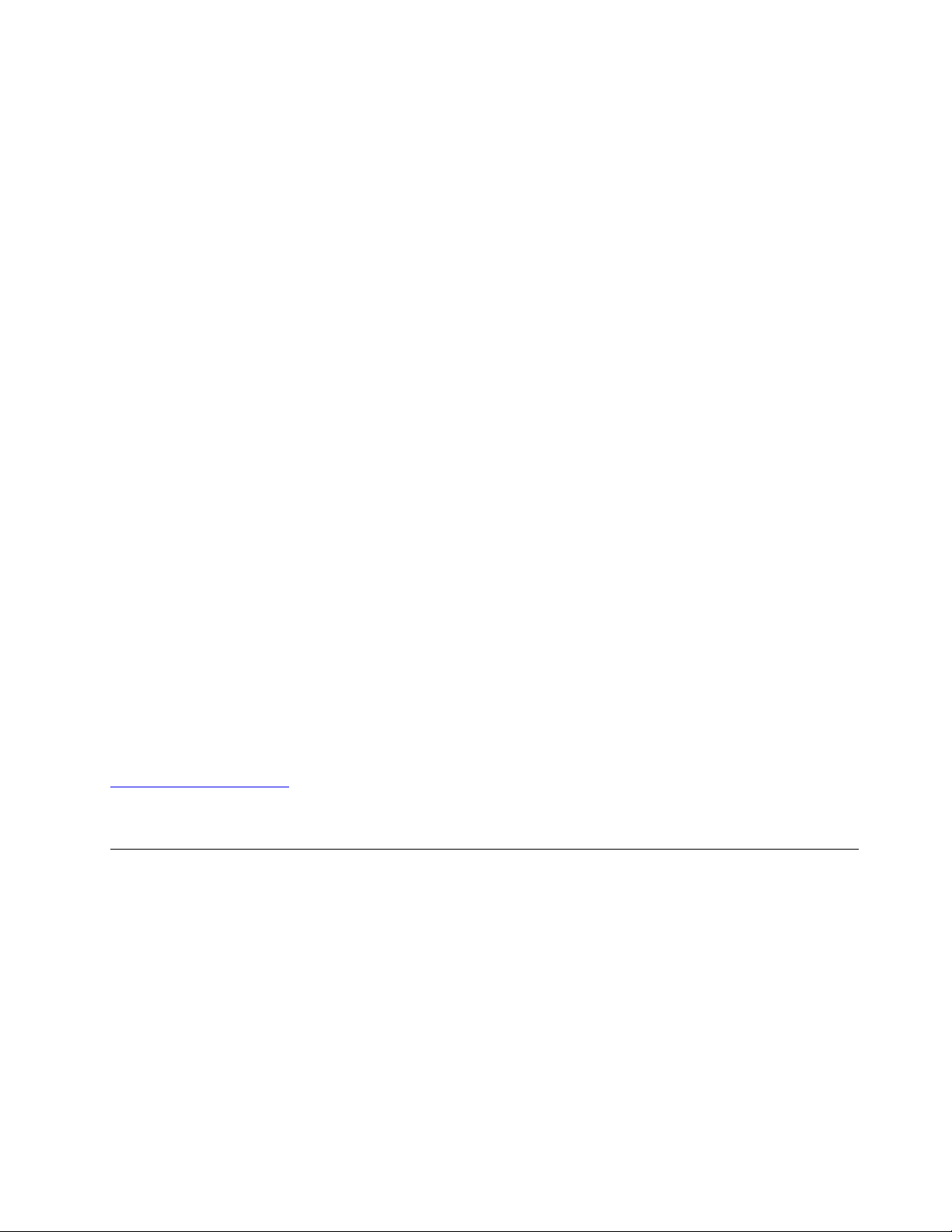
Pour votre sécurité Lenovo fournit un cordon d'alimentation avec une prise de terre à utiliser avec le présent
produit. Pour éviter tout risque d'électrocution, utilisez toujours ce cordon d'alimentation et connectez-le à
une prise mise à la terre.
Les cordons d'alimentation fournis par Lenovo aux États-Unis et au Canada sont homologués par
l'Underwriters Laboratories (UL) et certifiés par l'Association canadienne de normalisation (CSA).
Pour une tension de 115 volts, utilisez un ensemble répertorié par l'UL et certifié par la CSA, composé d'un
cordon à trois conducteurs de type SVT ou SJT, de diamètre au moins égal au numéro 18 AWG et d'une
longueur n'excédant pas 4,6 mètres, et d'une fiche de prise de courant (10 A - 125 V) à lames en parallèle,
avec mise à la terre.
Pour une tension de 230 volts (États-Unis) : utilisez un ensemble répertorié par l'UL et certifié par la CSA,
composé d'un cordon à trois conducteurs de type SVT ou SJT, de diamètre au moins égale au numéro
18 AWG et de longueur n'excédant pas 4,6 mètres, et d'une fiche de prise de courant (10 A - 250 V) à lames
en tandem, avec mise à la terre.
Pour une tension de 230 volts (hors des Etats-Unis) : utilisez un cordon muni d'une prise de terre. Le cordon
doit avoir été certifié par les autorités du pays dans lequel l'équipement est installé.
Les cordons d'alimentation fournis par Lenovo pour un pays ou une région donné(e) sont disponibles
uniquement dans ce pays ou cette région.
Pour les unités utilisées en Allemagne : la sécurité des cordons d'alimentation doit être approuvée. En
Allemagne, ils doivent être de type H05VV-F, 3G, 0,75 mm2 ou de niveau supérieur. Pour les autres pays, les
types de cordons appropriés doivent être utilisés.
Pour les unités utilisées au Danemark : utilisez un cordon muni d'une prise de terre. Le cordon doit avoir été
certifié par les autorités du pays dans lequel l'équipement est installé.
Pour les unités utilisées en Norvège, en Suède et en Finlande : utilisez un cordon muni d'une prise à deux
broches. Le cordon doit avoir été certifié par les autorités du pays dans lequel l'équipement est installé.
Si vous avez l'intention d'utiliser votre ordinateur dans un pays ou une région autre que le lieu où l'appareil a
été acheté, veuillez vous procurer un cordon d'alimentation Lenovo supplémentaire adapté au pays ou à la
région où le PC sera utilisé. Consultez le guide sur les cordons d'alimentation disponible sur notre site
https://support.lenovo.com, pour plus d'informations. Certains pays et régions prennent en charge plusieurs
tensions, par conséquent assurez-vous de commander le cordon d'alimentation correspondant à la tension
appropriée.
Rallonges et périphériques connexes
Assurez-vous que les rallonges, les dispositifs de protection contre les surtensions, les blocs d'alimentation
de secours et les multiprises que vous utilisez ont des caractéristiques de tension correspondant aux
besoins électriques du produit. Ne surchargez jamais ces périphériques. Si vous utilisez des multiprises, la
charge ne doit pas dépasser la tension d'entrée. Adressez-vous à un électricien pour plus de détails ou si
vous avez des questions concernant les charges de courant, les besoins en alimentation et les tensions
d'entrée.
© Copyright Lenovo 2020 vii
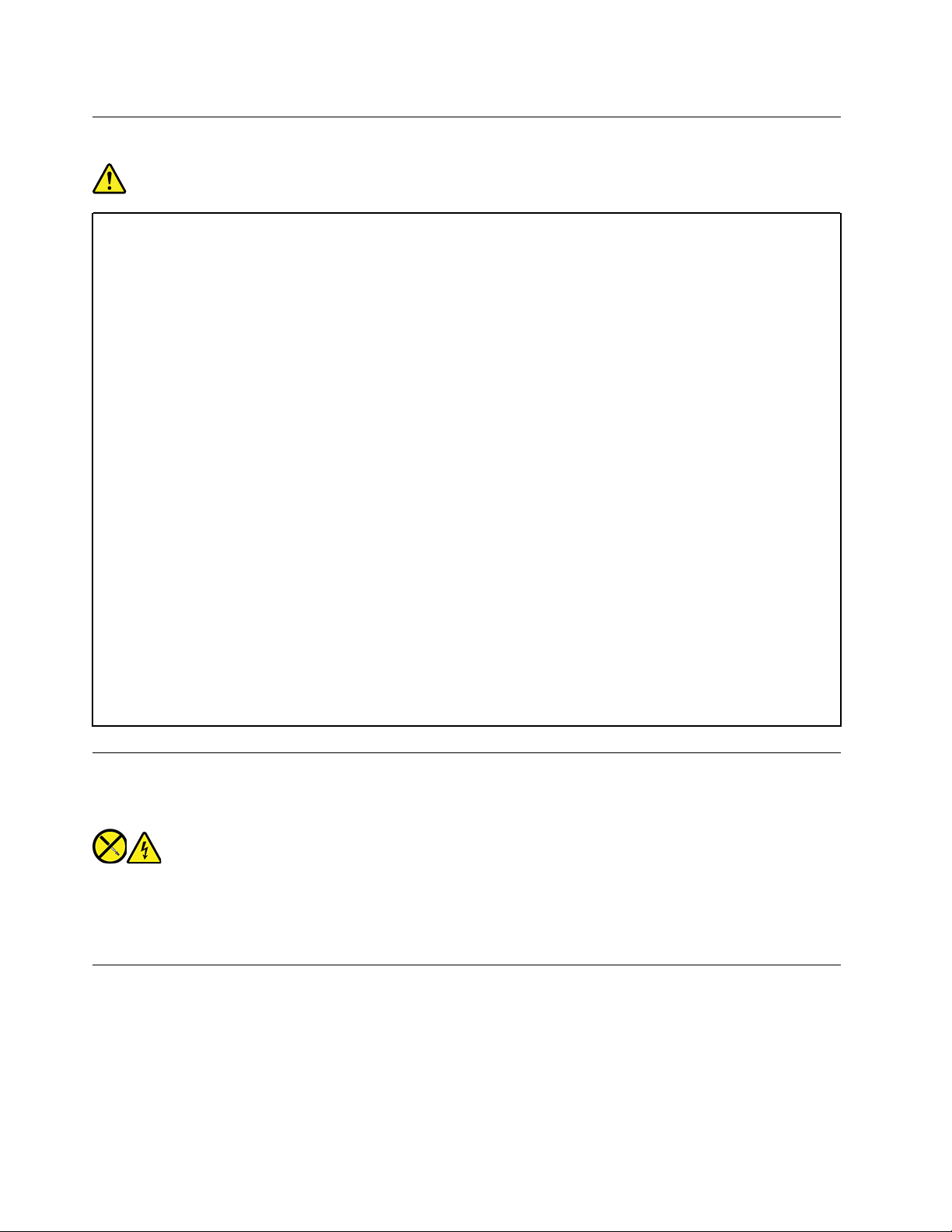
Fiches électriques et prises de courants
DANGER
Si une prise de courant destinée au matériel de votre ordinateur semble être endommagée ou
corrodée, ne l'utilisez pas et attendez qu'elle soit remplacée par un électricien qualifié.
Ne tordez pas ou ne modifiez pas une fiche électrique. Si une fiche est endommagée, prenez
contact avec le fabricant pour la remplacer.
Ne partagez pas une prise de courant avec d'autres appareils domestiques ou professionnels
consommant une grande quantité d'électricité, car une tension instable risquerait d'endommager
votre ordinateur, vos données ou les périphériques connectés.
Certains produits sont équipés d'une fiche à trois broches. Cette fiche s'adapte uniquement à une
prise de courant mise à la terre. Il s'agit d'un dispositif de sécurité. Ne le désactivez pas en tentant
d'insérer la fiche dans une prise non reliée à la terre. Si vous ne pouvez pas enfoncer la fiche dans la
prise, demandez à un électricien de vous fournir un adaptateur de prise approuvé ou de remplacer
la prise par une autre prise prenant en charge ce dispositif de sécurité. Ne surchargez jamais une
prise de courant. La charge totale du système ne doit pas dépasser 80 pour cent de la tension du
circuit de dérivation. Adressez-vous à un électricien pour plus de détails ou si vous avez des
questions concernant les charges de courant et les tensions des circuits de dérivation.
Assurez-vous que la prise de courant utilisée est correctement câblée, facilement accessible et
placée à proximité du matériel. Ne tendez pas complètement les cordons d'alimentation pour éviter
toute contrainte.
Assurez-vous que la prise de courant délivre une tension et un courant adaptés au produit que vous
installez.
Branchez et débranchez avec précaution le matériel de la prise de courant.
Instruction concernant le bloc d'alimentation
Ne retirez jamais le cache d’un bloc d’alimentation ou d’un autre composant portant l’étiquette suivante.
Les composants portant cette étiquette contiennent une tension, un courant électrique et des niveaux
d'énergie dangereux. Aucune pièce ne peut être remplacée à l'intérieur de ces composants. Si vous pensez
qu'un de ces composants présente un incident, contactez un technicien de maintenance.
Périphériques externes
ATTENTION :
Ne branchez ou ne débranchez pas de câbles de périphérique externe autres que des câbles USB
(Universal Serial Bus) et 1394 quand l'ordinateur est sous tension, car vous risqueriez de
l'endommager. Afin d'éviter d'endommager les périphériques connectés, patientez au moins cinq
secondes après la mise hors tension de l'ordinateur pour débrancher les périphériques externes.
viii
P330 Guide d'utilisation
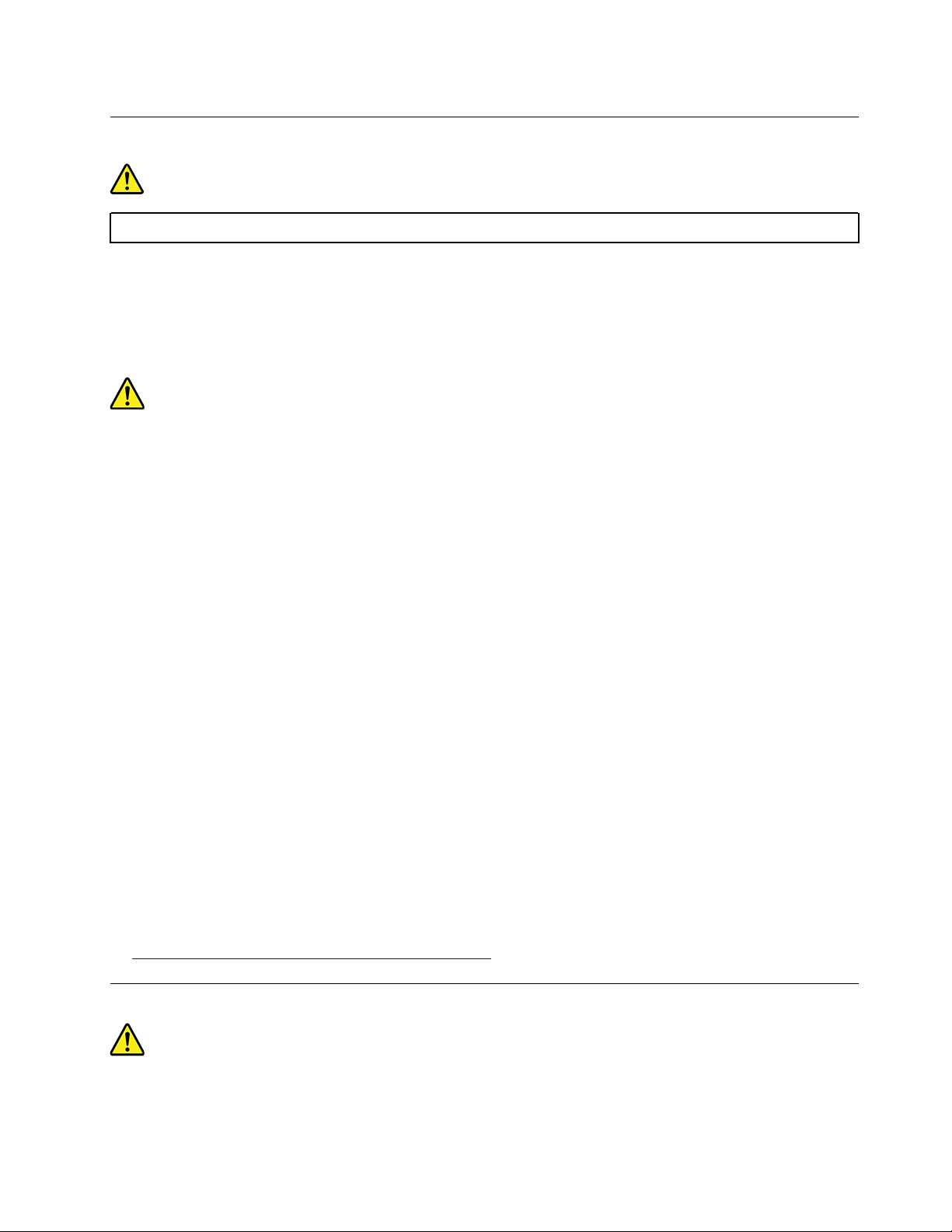
Consigne relative à la pile cellulaire au lithium
DANGER
Risque d'explosion en cas de remplacement incorrect de la pile.
Si la batterie à pile cellulaire n'est pas une CRU, n'essayez pas de la remplacer. Son remplacement
doit être réalisé par un service de réparation ou un technicien Lenovo agréé.
Les services de réparation ou les techniciens Lenovo agréés recyclent les batteries conformément
aux lois et réglementations du pays.
Remplacez la batterie à pile cellulaire au lithium usagée par une pile de type identique ou de type équivalent
selon les recommandations du fabricant. La pile contient du lithium et peut exploser en cas de mauvaise
utilisation, de mauvaise manipulation ou de mise au rebut inappropriée. L'ingestion de la batterie à pile
cellulaire au lithium peut provoquer des étouffements ou de graves brûlures internes en l'espace de deux
heures et peut même entraîner la mort.
Tenez les enfants éloignés des batteries. Si la batterie à pile cellulaire au lithium est ingérée ou placée à
l'intérieur d'une partie du corps, consultez immédiatement un médecin.
Ne pas :
• La jeter à l'eau
• L'exposer à une température supérieure à 100 °C
• Chercher à la réparer ou à la démonter
• La laisser dans un environnement à pression atmosphérique extrêmement faible
• La laisser dans un environnement à température extrêmement élevée
• L'écraser, la perforer, l'incinérer ou l'écraser
Ne pas mettre la pile à la poubelle. Pour la mise au rebut, se reporter à la réglementation en vigueur.
Les déclarations qui suivent s'appliquent aux utilisateurs de l'état de Californie, aux Etats-Unis.
Informations relatives au perchlorate pour la Californie :
Les produits contenant batteries à pile cellulaire au lithium (dioxyde de manganèse) peuvent contenir du
perchlorate.
Produits à base de perchlorate - des consignes de manipulation spéciales peuvent s'appliquer. Voir
https://www.dtsc.ca.gov/hazardouswaste/perchlorate/.
Chaleur et ventilation des produits
Les ordinateurs, boîtiers d'alimentation et de nombreux accessoires peuvent générer de la chaleur lorsqu'ils
sont sous tension et lorsque les batteries sont en charge. Respectez toujours ces précautions de base :
© Copyright Lenovo 2020 ix
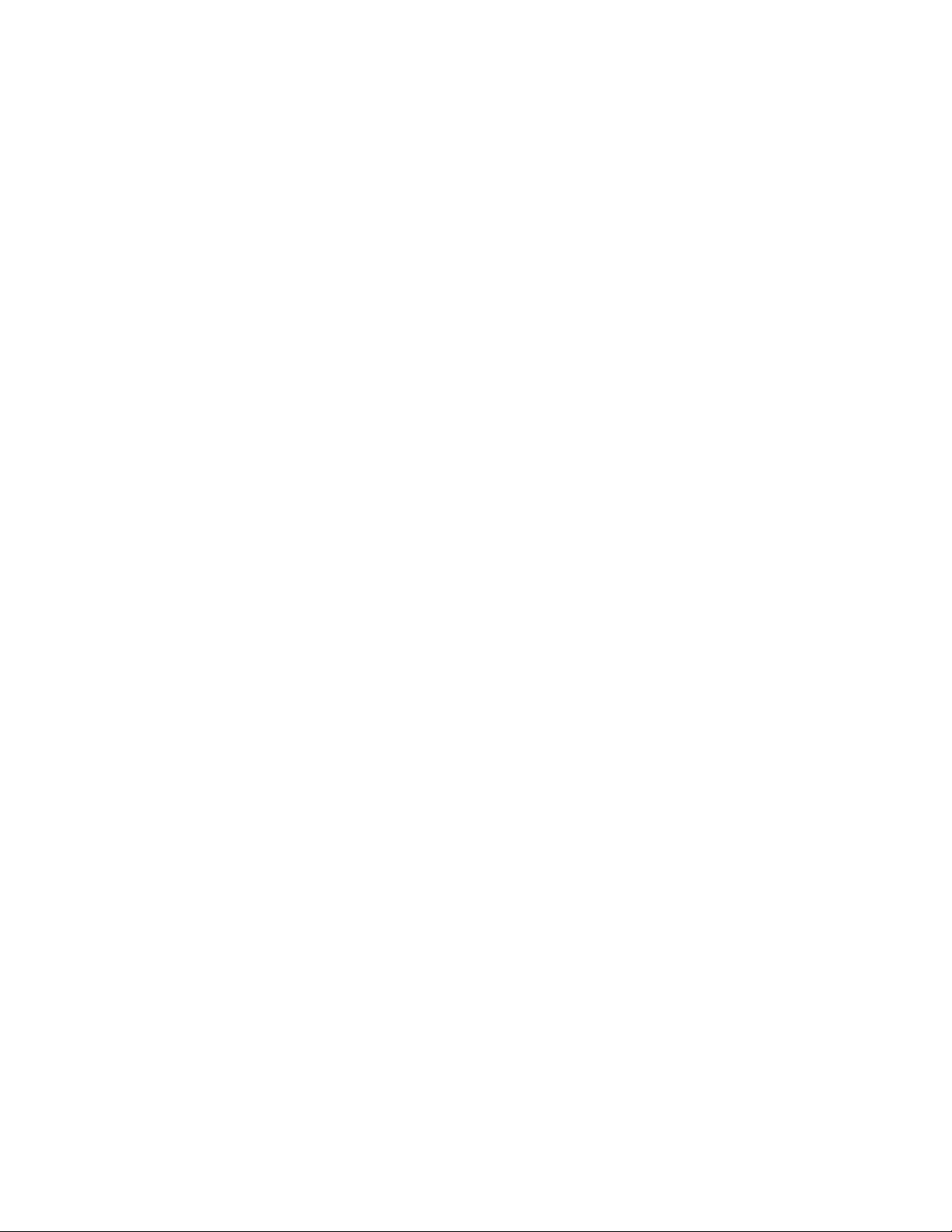
• Ne laissez pas l'ordinateur, le boîtier d'alimentation ou les accessoires sur vos genoux ou en contact avec
toute autre partie de votre corps pendant un long moment lorsque les produits sont sous tension ou
lorsque la batterie est en cours de charge. L'ordinateur, le boîtier d'alimentation et de nombreux
accessoires dégagent de la chaleur lorsqu'ils fonctionnement. Un contact prolongé avec votre peau peut
provoquer des lésions, voire des brûlures.
• Veillez à ne pas recharger la batterie et à ne pas utiliser votre ordinateur, son boîtier d'alimentation ou ses
accessoires à proximité de produits inflammables ou dans des environnements explosifs.
• Votre produit est équipé d'ouvertures de ventilation, de ventilateurs et de dissipateurs thermiques à des
fins de sécurité, de confort et de fiabilité de fonctionnement. Vous risquez de bloquer ces dispositifs par
inadvertance si vous placez le produit sur un lit, un canapé, un tapis ou toute autre surface souple. Vous
ne devez jamais bloquer, couvrir ou désactiver ces dispositifs.
Vous devez inspecter votre ordinateur au moins une fois par trimestre pour vérifier que de la poussière ne
s'est pas accumulée. Avant de procéder à cette opération, mettez l'ordinateur hors tension et débranchez-le
de la prise de courant. Vous pouvez ensuite retirer la poussière qui se trouve dans les ventilateurs ou les
trous du panneau frontal. Si vous remarquez que de la poussière s'est accumulée à l'extérieur, vous devez
également examiner et retirer la poussière se trouvant à l'intérieur de l'ordinateur, notamment dans les
ventilateurs (du dissipateur thermique, du bloc d'alimentation et de l'ordinateur). Avant de retirer le carter,
mettez toujours l'ordinateur hors tension et débranchez-le. Il est recommandé d'éviter d'utiliser l'ordinateur à
moins de 60 centimètres d'un lieu de passage important. Si vous ne pouvez pas faire autrement, inspectez et
nettoyez l'ordinateur plus souvent.
Respectez toujours les précautions suivantes pour assurer votre sécurité et des performances optimales de
votre ordinateur :
• Lorsque l'ordinateur est branché, ne retirez jamais le carter.
• Vérifiez régulièrement l'extérieur de l'ordinateur pour rechercher les éventuelles accumulations de
poussière.
• Retirez la poussière qui se trouve dans les ventilateurs ou les orifices du panneau frontal. Si vous travaillez
dans un environnement poussiéreux ou près d'un lieu de passage important, nettoyez plus souvent votre
ordinateur.
• Ne réduisez pas et ne bloquez pas les ouvertures de ventilation.
• Afin d'éviter tout risque de surchauffe, n'installez et n'utilisez pas l'ordinateur dans un meuble.
• La température de l'air circulant dans l'ordinateur ne doit pas dépasser 35 °C.
• N'installez pas de dispositif de filtration de l'air. Il pourrait en effet empêcher le processus de
refroidissement.
x
P330 Guide d'utilisation

Informations relatives à la sécurité du courant électrique
DANGER
Le courant électrique provenant de l'alimentation, du téléphone et des câbles de transmission peut
présenter un danger.
Pour éviter tout risque de choc électrique :
• Evitez d'utiliser votre ordinateur pendant un orage.
• Ne manipulez aucun câble et n'effectuez aucune opération d'installation, d'entretien ou de
reconfiguration de ce produit au cours d'un orage.
• Branchez tous les cordons d'alimentation sur un socle de prise de courant correctement câblé et
mis à la terre.
• Branchez sur des socles de prise de courant correctement câblés tout équipement connecté à ce
produit.
• Lorsque cela est possible, n'utilisez qu'une seule main pour brancher ou débrancher les câbles
d'interface.
• Ne mettez jamais un équipement sous tension en cas d'incendie ou d'inondation, ou en présence
de dommages matériels.
• Avant de retirer le carter de l'unité, débranchez les cordons d'alimentation, la batterie et tous les
câbles (sauf instruction contraire mentionnée dans les procédures d'installation et de
configuration).
• N'utilisez pas votre ordinateur avant d'avoir correctement mis en place tous les boîtiers des
composants internes. N'utilisez jamais l'ordinateur lorsque les composants et les circuits ne sont
pas protégés.
DANGER
Lorsque vous installez, que vous déplacez, ou que vous manipulez le présent produit ou les
périphériques qui lui sont raccordés, reportez-vous aux instructions ci-dessous pour brancher et
débrancher les différents cordons.
Connexion :
1. Mettez les unités hors tension.
2. Commencez par brancher tous les cordons
sur les unités.
3. Branchez les câbles d'interface sur des
connecteurs.
4. Branchez les cordons d'alimentation sur
des prises.
5. Mettez les périphériques sous tension.
Le cordon d'alimentation doit être débranché de la prise murale ou de sa prise avant de procéder à
l'installation des autres câbles électriques connectés à l'ordinateur.
Déconnexion :
1. Mettez les unités hors tension.
2. Débranchez les cordons d'alimentation des
prises.
3. Débranchez les câbles d'interface des
connecteurs.
4. Débranchez tous les câbles des unités.
© Copyright Lenovo 2020 xi
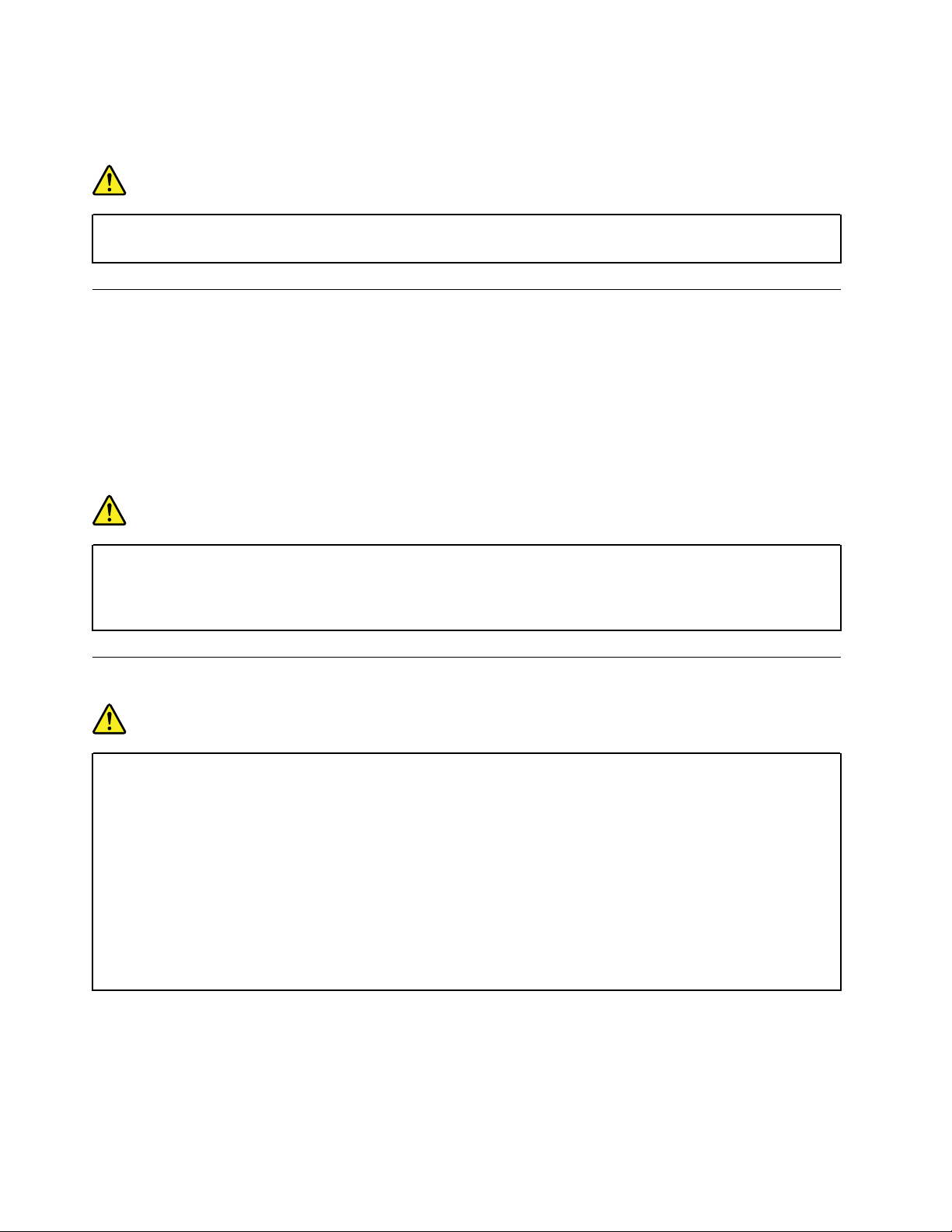
Il ne doit être rebranché à la prise de courant murale ou à sa prise qu'une fois tous les autres câbles
électriques connectés à l'ordinateur.
DANGER
Pendant un orage, ne procédez à aucun remplacement ni à aucune connexion ou déconnexion du
câble de la prise téléphonique murale.
Consignes de sécurité liées au laser
ATTENTION :
Si des produits laser (tels que des unités de CD, des unités de DVD, des appareils à fibres optiques ou
des émetteurs) sont installés, lisez les informations suivantes :
• Ne retirez pas les carters. En ouvrant le produit laser, vous vous exposez au rayonnement
dangereux du laser. Aucune pièce de l'unité n'est réparable.
• Pour éviter tout risque d'exposition au rayonnement laser, respectez les consignes de réglage et
d'utilisation des commandes, ainsi que les procédures décrites dans le présent manuel.
DANGER
Certains produits à laser contiennent une diode à laser intégrée de classe 3B. Prenez connaissance
des informations suivantes :
Rayonnement laser lorsque la souris est démontée. Evitez toute exposition directe au rayon laser.
Evitez de regarder fixement le faisceau ou de l'observer à l'aide d'instruments optiques.
Ecran à cristaux liquides (LCD)
DANGER
Pour éviter tout risque de choc électrique :
• Ne retirez pas les carters.
• N'utilisez pas le produit si le socle n'est pas connecté.
• Ne tentez pas de connecter ou de déconnecter le produit pendant un orage.
• La prise du cordon d'alimentation doit être connectée à une prise de courant correctement
câblée et mise à la terre.
• Tout équipement connecté à ce produit doit également être branché à des prises de courant
correctement câblées et mises à la terre.
• Pour isoler l'écran de l'alimentation électrique, retirez la fiche de la prise de courant. La prise de
courant doit être aisément accessible.
Manipulation :
• Si votre écran pèse plus de 18 kg, il est recommandé de le déplacer ou de le soulever à l'aide de deux
personnes.
Mise au rebut de produits (écrans TFT) :
xii
P330 Guide d'utilisation
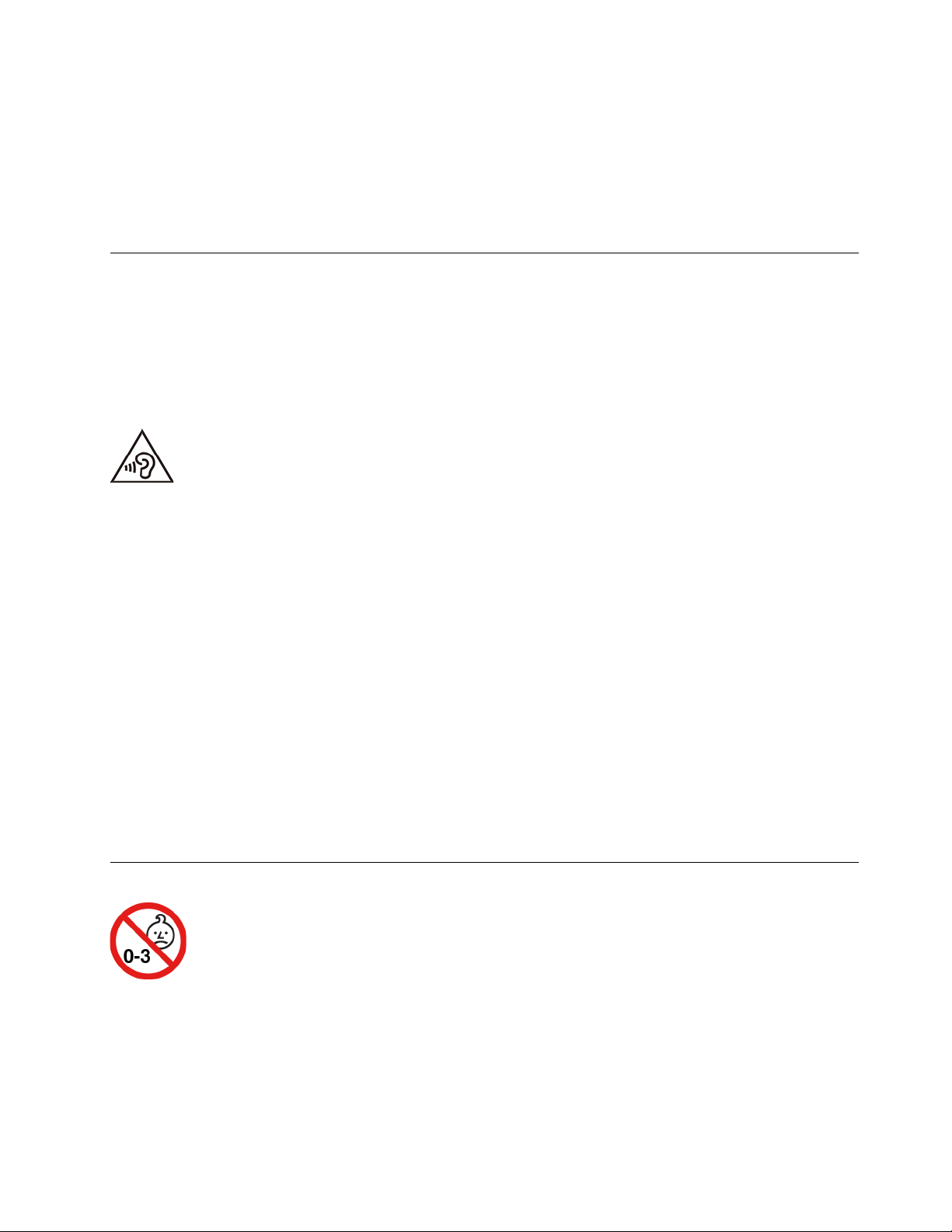
• La lampe fluorescente de l'écran à cristaux liquides contient du mercure ; procédez à la mise au rebut
conformément à la réglementation en vigueur dans votre pays.
Avertissements liés à la batterie :
• Il existe un risque d'explosion si le type de la batterie est incorrect.
• Mettre les piles usagées au rebut en suivant les instructions.
Utiliser d'écouteurs, de casque ou de micro-casque
• Si votre ordinateur est équipé à la fois d'un connecteur pour casque et d'un connecteur de sortie de ligne
audio, utilisez toujours le connecteur pour casque pour des écouteurs, un casque ou un micro-casque.
Cependant, le connecteur pour casque ne prend pas en charge les micros des micro-casques.
• Si votre ordinateur est équipé à la fois d'un connecteur de micro-casque et d'un connecteur de sortie de
ligne audio, utilisez toujours le connecteur de micro-casque pour des écouteurs, un casque ou un microcasque.
Une pression sonore excessive dans les casques ou les oreillettes peut entraîner une perte de l'audition. En
réglant le volume au maximum, la tension de sortie dans le casque ou l'oreillette et le niveau de pression
sonore augmentent. Afin de protéger votre audition, réglez l'égaliseur à un niveau approprié.
L'utilisation prolongée d'un casque ou d'écouteurs à un volume élevé peut se révéler nocif si le débit du
casque ou des écouteurs n'est pas conforme aux spécifications de la norme EN 50332-2. Le connecteur de
sortie casque de votre ordinateur est conforme au sous-alinéa 7 de la norme NF EN 50332-2. Ces
spécifications limitent la tension maximale de sortie efficace de la bande large de l'ordinateur à 150 mV. Pour
vous protéger contre toute perte auditive, assurez-vous que les casques ou micro-casques que vous utilisez
sont également conformes aux spécifications de la norme EN 50332-2 (alinéa 7 des limites) concernant le
voltage de bande large de 75 mV. Toute utilisation de casques non conformes aux spécifications de la norme
NF EN 50332-2 peut se révéler dangereuse en raison des niveaux excessifs de pression acoustique.
Si votre ordinateur Lenovo est livré avec un casque ou des écouteurs, l'association de ces dispositifs à
l'ordinateur respecte les spécifications de la norme NF EN 50332-1. Si vous utilisez d'autres casques ou
écouteurs, assurez-vous qu'ils sont conformes aux spécifications de la norme NF EN 50332-1 (clause 6.5
relative aux valeurs de limitation). Toute utilisation de casques non conformes aux spécifications de la norme
NF EN 50332-1 peut se révéler dangereuse en raison des niveaux excessifs de pression acoustique.
Avertissement de risque d'étouffement
RISQUE D'ÉTOUFFEMENT – Produit contenant des pièces de petite dimension.
Tenir à l'écart des enfants de moins de trois ans.
© Copyright Lenovo 2020 xiii
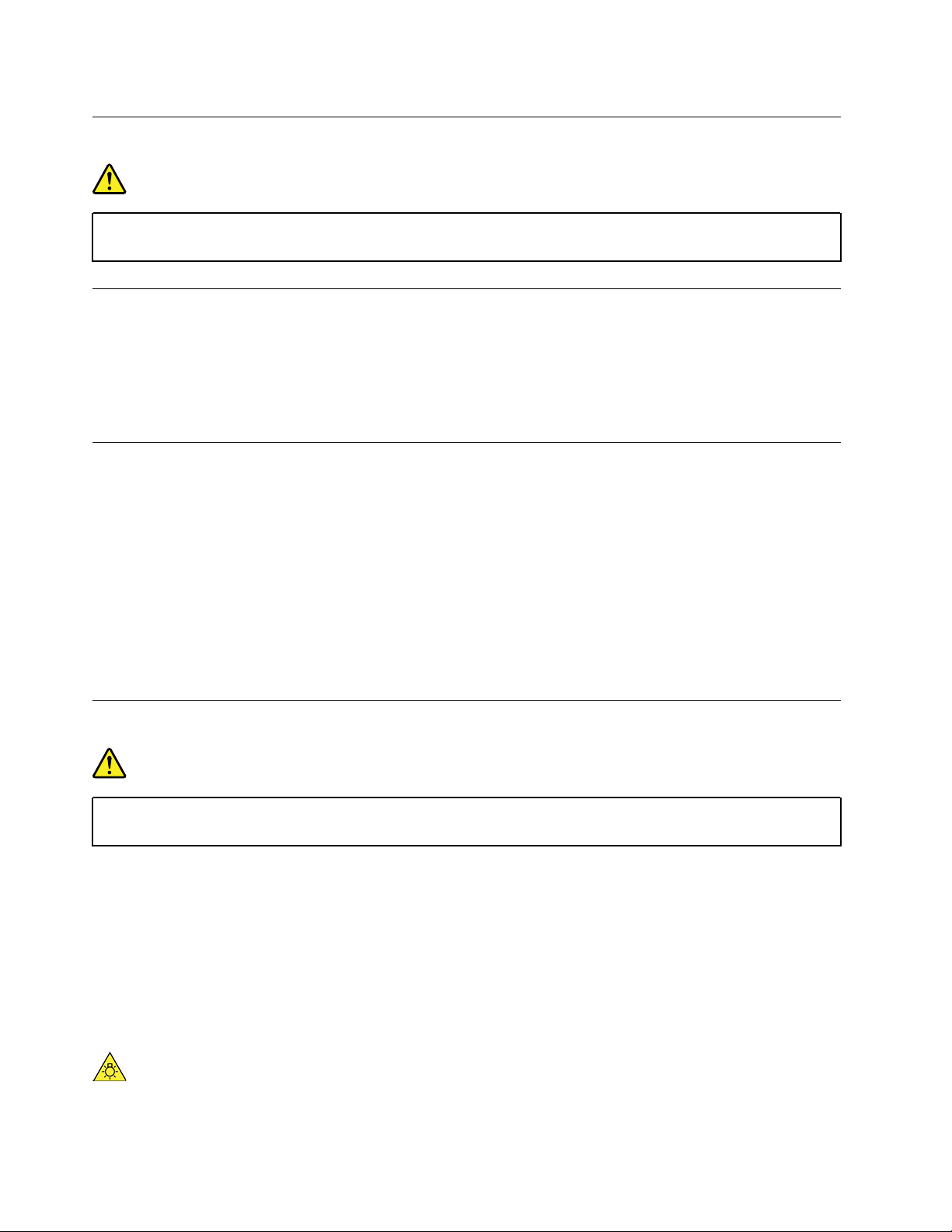
Consigne relative aux sacs plastiques
DANGER
Les sacs en plastique peuvent être dangereux. Tenez-les à l'écart des bébés et des enfants afin
d'éviter tout risque de suffocation.
Consignes relatives aux composants en verre
ATTENTION :
Certaines parties de votre produit peuvent être en verre. Si vous faites tomber le produit sur une
surface dure, ou s'il subit un choc important, le verre pourrait casser. Si le verre est cassé, ne le
touchez pas et n'essayez pas de l'enlever. N'utilisez plus le produit tant que le verre n'a pas été
remplacé par le personnel de maintenance qualifié.
Remarques concernant le positionnement de l'ordinateur
Un positionnement inadéquat de l'ordinateur peut blesser des enfants.
• Placez l'ordinateur sur un meuble solide de faible hauteur ou sur un bureau fixé au mur.
• Ne placez pas l'ordinateur sur le bord du bureau.
• Rangez les câbles de l'ordinateur hors de portée des enfants.
• Certains éléments, comme les jouets, peuvent attirer les enfants. Conservez ces éléments éloignés de
l'ordinateur.
Surveillez les enfants dans les pièces où les instructions de sécurité ci-dessus ne peuvent pas être
pleinement mises en œuvre.
Déclaration d'énergie dangereuse
DANGER
Débranchez tous les cordons d'alimentation des prises de courant avant de retirer le carter de
l'ordinateur ou toute partie portant l'étiquette ci-dessus.
NE démontez PAS les composants portant l'étiquette ci-dessus. Aucune pièce ne peut être remplacée à
l'intérieur de ces composants.
Votre produit est conçu pour une utilisation sûre. Toutefois, les composants portant cette étiquette
contiennent une tension, un courant électrique et des niveaux d'énergie dangereux. Le démontage de ces
composants peut provoquer un incendie ou peut même entraîner la mort. Si vous pensez qu'un de ces
composants présente un incident, contactez un technicien de maintenance.
ATTENTION :
xiv P330 Guide d'utilisation
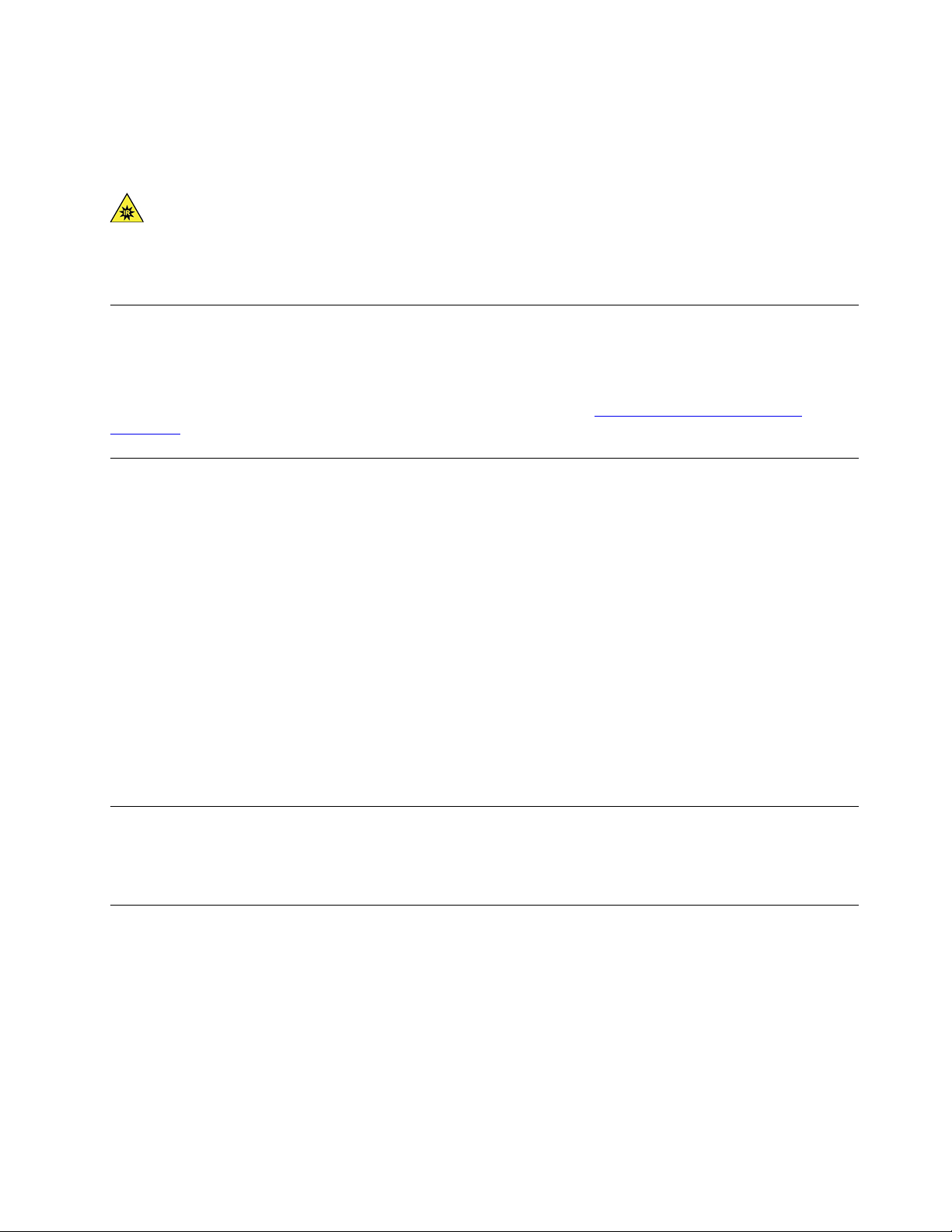
La lumière vive peut avoir des effets négatifs sur la peau et les yeux. Débranchez toutes les sources
d'alimentation avant toute opération de maintenance.
ATTENTION :
La lumière infrarouge peut avoir des effets négatifs sur la peau et les yeux. Débranchez toutes les
sources d'alimentation avant toute opération de maintenance.
Confort oculaire
Les propriétés de l'écran, en les combinant avec les points suivants, permettent de réduire la fatigue oculaire
et d'améliorer le confort d'utilisation.
Pour obtenir des conseils afin de réduire la fatigue oculaire, accédez à
safecomp/
et consulter la section « Réduire la fatigue oculaire ».
https://www.lenovo.com/us/en/
Avis de prévention relatif au risque de basculement
L'ordinateur peut être dangereux pour les enfants s'il ne se trouve pas dans un endroit approprié. Suivez les
conseils ci-dessous pour protéger les enfants des dommages causés par le basculement de l'ordinateur :
• Placez les ordinateurs ou les écrans sur un meuble solide de faible hauteur ou sur un bureau fixé au mur.
Poussez les ordinateurs ou les moniteurs aussi loin que possible du bord du meuble.
• Gardez les télécommandes, les jouets et autres objets susceptibles d'attirer les enfants éloignés des
ordinateurs ou des moniteurs.
• Gardez les câbles de l'ordinateur ou du moniteur hors de la portée des enfants.
• Surveillez les enfants dans les pièces où ces consignes de sécurité n'ont pas été respectées.
ATTENTION :
Certaines parties de votre produit peuvent être en verre. Si vous faites tomber le produit sur une
surface dure, ou s'il subit un choc important, le verre pourrait casser. Si le verre se casse, ne le
touchez pas et n'essayez pas de l'enlever. N'utilisez plus le produit tant que le verre n'a pas été
remplacé par le personnel de maintenance qualifié.
Télécommande
ATTENTION :
N'utilisez pas de batteries rechargeables dans cet appareil.
Protection antistatique
Si l'électricité statique est inoffensive pour votre santé, elle risque en revanche de causer des dommages
importants aux composants et options de votre ordinateur. Une manipulation incorrecte des composants
sensibles à l'électricité statique risque de les endommager. Lorsque vous déballez une option ou une CRU,
n'ouvrez pas l'emballage antistatique qui contient le composant avant que les instructions ne vous
demandent de l'installer.
Lorsque vous manipulez des options ou des CRU, ou que vous réalisez des interventions à l'intérieur de
l'ordinateur, prenez les précautions suivantes afin d'éviter les dommages liés à l'électricité statique :
• Limitez vos mouvements. Vos mouvements pourraient générer de l'électricité statique autour de vous.
© Copyright Lenovo 2020 xv
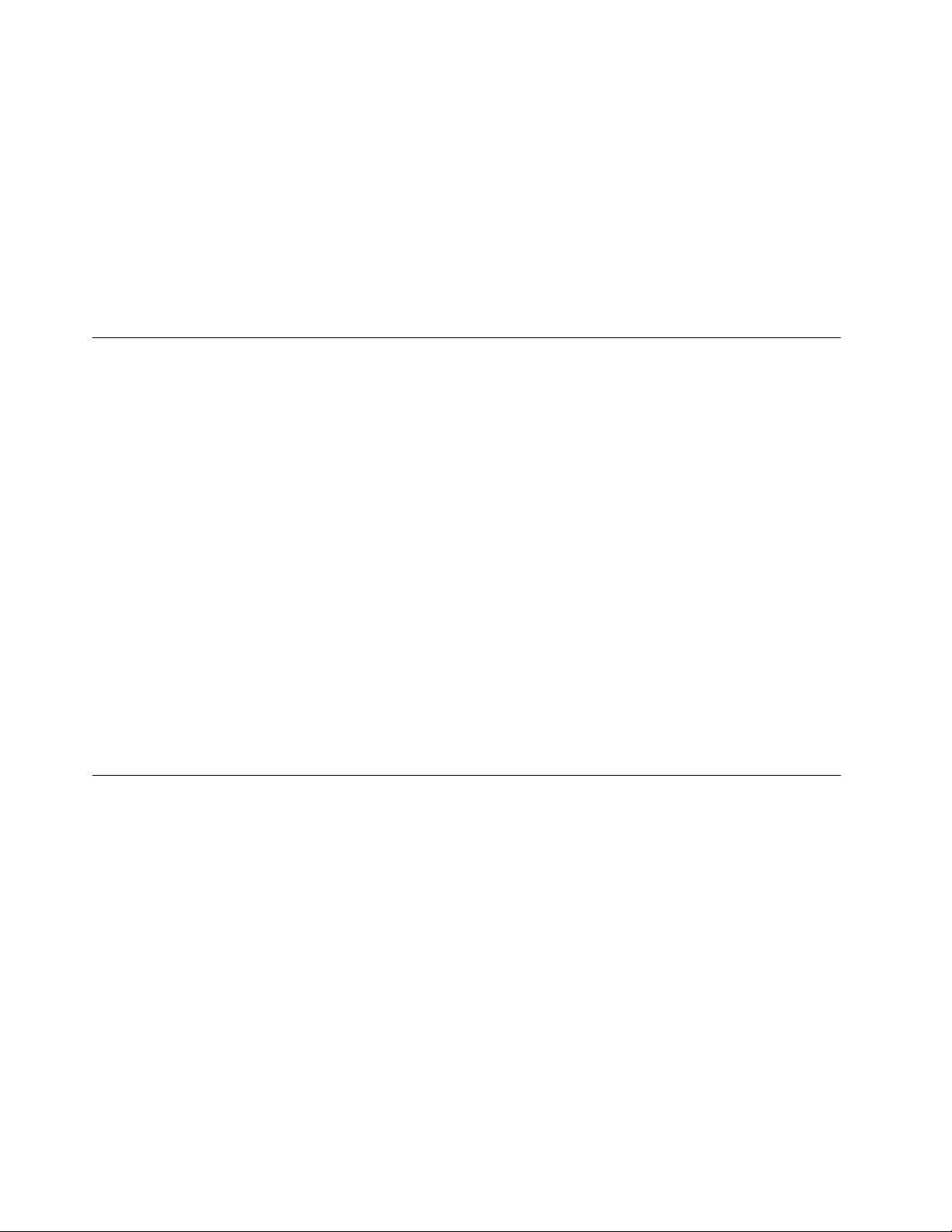
• Manipulez toujours les composants avec précaution. Manipulez les cartes, modules mémoire et autres
cartes à circuits imprimés en les tenant par les bords. Ne touchez jamais les circuits imprimés.
• Empêchez toute autre personne de toucher les composants.
• Lorsque vous installez une option ou une CRU sensible à l'électricité statique, mettez l'emballage antistatique du composant en contact avec le carter d'un logement d'extension en métal ou toute autre
surface métallique non peinte de l'ordinateur pendant au moins deux secondes. Ceci a pour effet de
dissiper une partie de l'électricité statique présente dans l'emballage et votre corps.
• Lorsque cela est possible, retirez le composant de son emballage antistatique au dernier moment et
installez-le sans le poser. Sinon, posez-le sur son emballage antistatique, sur une surface plane et lisse.
• Ne placez pas le composant sur le carter de l'ordinateur ni sur toute autre surface métallique.
Environnement d'exploitation
Altitude maximale sans pressurisation
• En fonctionnement : -15,2 à 3 048 m
• Stockage : -15,2 à 10 668 m
Température
• En fonctionnement : 10 °C à 35 °C
• Stockage dans l'emballage d'origine : -40 °C à 60 °C
• Stockage sans l'emballage : de -10 à 60 °C
Remarque : Si votre ordinateur a été stocké ou transporté à des températures inférieures à 10 °C, laissez
l'ordinateur reprendre progressivement une température de fonctionnement optimale avant de l'utiliser. Ce
processus peut prendre jusqu'à deux heures. L'utilisation de l'ordinateur à une température de
fonctionnement inférieure risque de l'endommager irrémédiablement.
Humidité relative
• En fonctionnement : 10 % à 80 % (sans condensation)
• Stockage : 10 % à 90 % (sans condensation)
Entretien et maintenance
Votre ordinateur, s'il fait l'objet de l'entretien et de la maintenance appropriés, vous fournira un service fiable.
Vous trouverez dans les rubriques suivantes les informations permettant de faire fonctionner votre ordinateur
avec les meilleures performances.
Conseils d'entretien de base
Voici quelques précautions élémentaires à respecter pour le bon fonctionnement de l'ordinateur :
• Placez l'ordinateur dans un endroit sec et propre. Assurez-vous qu'il est disposé sur une surface plane et
solide.
• Laissez un espace dégagé autour des grilles d'aération. N'obturez pas les grilles d'aération de l'ordinateur
et de l'écran sous peine de surchauffe.
• Tenez les appareils électriques tels que les ventilateurs, radios, haut-parleurs, climatiseurs et fours microondes à l'écart de votre ordinateur, car les puissants champs magnétiques qu'ils génèrent risqueraient
d'endommager l'écran et les données présentes sur l'unité de stockage.
• Ne posez pas de nourriture ni de boissons à proximité de l'ordinateur. Vous pourriez faire tomber des
miettes ou renverser du liquide sur le clavier et la souris, ce qui les rendrait inutilisables.
xvi
P330 Guide d'utilisation
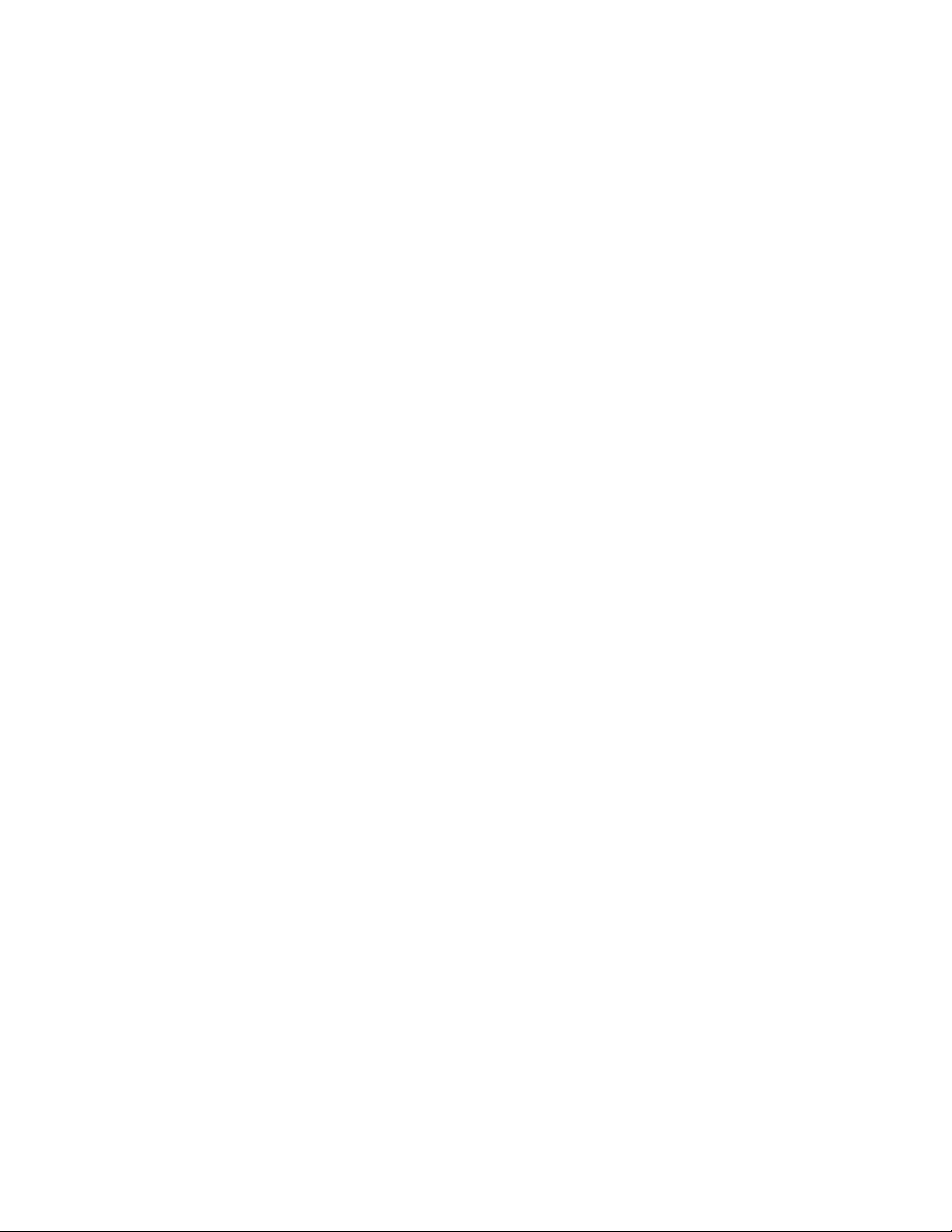
• Évitez d'exposer à l'eau les interrupteurs d'alimentation et autres boutons de contrôle. L'humidité peut les
endommager et provoquer des décharges électriques.
• Débranchez toujours un cordon d'alimentation par la prise et non en tirant sur le cordon.
• Maintenez à jour votre ordinateur, vos pilotes de périphérique et votre système d'exploitation.
• Videz régulièrement la corbeille.
• Faites régulièrement le ménage des dossiers Boîte de réception, Éléments envoyés et Éléments
supprimés dans votre application de messagerie.
• De temps à autre, nettoyez les fichiers et libérez de l'espace sur l'unité de stockage afin d'éviter les
problèmes de performance.
• Gérez un journal. Les entrées de ce journal doivent inclure les modifications matérielles ou logicielles les
plus importantes, les mises à jour de pilote de périphérique, les incidents survenus par intermittence et les
solutions mises en œuvre pour y remédier, ainsi que tous les autres incidents qui se sont produits. Les
problèmes peuvent résulter d'une modification de matériel, d'une modification logicielle ou de toute autre
action exécutée. Vous pouvez vous appuyer sur les données d'un journal ou solliciter l'expertise d'un
technicien Lenovo pour déterminer la cause du problème.
• Sauvegardez régulièrement vos données sur l'unité de stockage. Vous pouvez restaurer l'unité de
stockage à partir d'une sauvegarde.
• Créez un support de récupération dès que possible. Vous pouvez utiliser le support de récupération pour
restaurer votre système d'exploitation même si Windows ne démarre pas.
• Obtenez les derniers correctifs de mise à jour du système d'exploitation, des logiciels et des pilotes de
périphérique.
Conseils d'entretien lors du déplacement de l'ordinateur
Avant de déplacer votre ordinateur, prenez les précautions ci-dessous :
1. Sauvegardez régulièrement vos données sur l'unité de stockage.
2. Retirez tous les supports des unités et mettez hors tension tous les périphériques connectés, ainsi que
l'ordinateur. Débranchez ensuite tous les cordons d'alimentation des prises de courant, puis
déconnectez tous les câbles reliés à l'ordinateur.
3. Si vous avez conservé les cartons et les emballages de protection, rangez-y les unités. Si vous utilisez
d'autre cartons, emballez soigneusement les unités pour éviter de les endommager.
Lorsque vous voyagez dans un autre pays ou une autre région avec votre ordinateur, vous devez vous
informer au préalable sur les normes électriques locales. Si le type de prise de courant local n'est pas le
même que celui que vous utilisez actuellement, contactez le Centre de support client Lenovo pour acheter
un adaptateur ou un nouveau cordon d'alimentation.
Nettoyez votre ordinateur
ATTENTION :
Retirez tous les supports des unités et mettez hors tension tous les périphériques connectés, ainsi
que l'ordinateur. Débranchez ensuite tous les cordons d'alimentation des prises de courant, puis
déconnectez tous les câbles reliés à l'ordinateur.
Il est conseillé de nettoyer régulièrement l'ordinateur de manière à protéger sa surface et à assurer son bon
fonctionnement.
Nettoyez la surface de l'ordinateur : essuyez-le avec un chiffon non pelucheux imbibé d'eau et de savon
doux. Évitez d'appliquer des liquides directement sur la surface.
Nettoyage du clavier : Passez un tissu non pelucheux et légèrement humidifié avec de l'eau et du savon
doux sur chacune des touches. Si vous essuyez plusieurs touches à la fois, le chiffon risque d'accrocher une
© Copyright Lenovo 2020 xvii
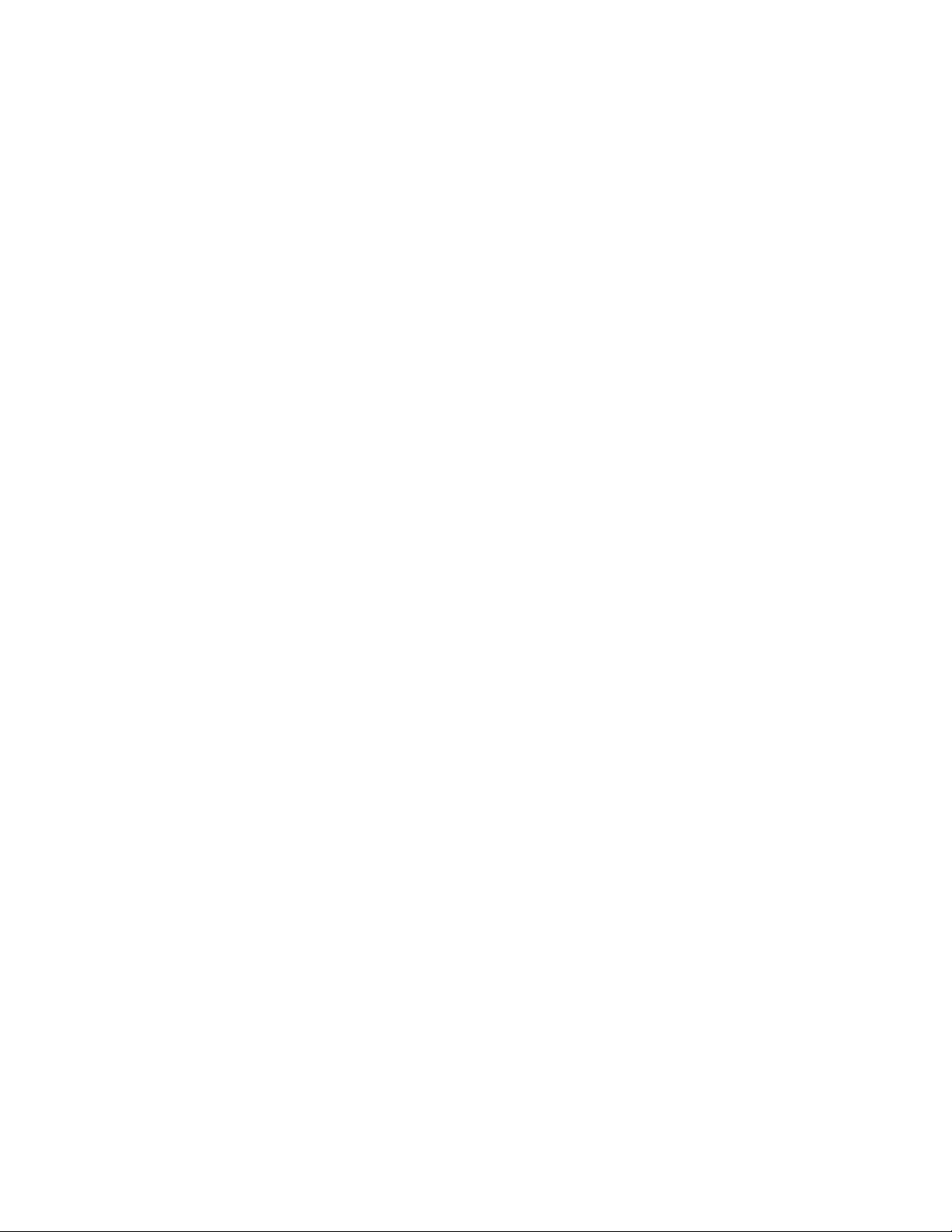
touche adjacente et de l'endommager. Evitez de vaporiser un produit de nettoyage directement sur le
clavier. Pour enlever des miettes ou des poussières de dessous les touches, vous pouvez utiliser un soufflet
pour appareil photo avec une brosse ou un sèche-cheveux en position froid.
Nettoyage de l'écran de l'ordinateur : Les rayures, la graisse, la poussière, les produits chimiques et les
rayons ultraviolets peuvent avoir un impact sur la performance de l'écran de l'ordinateur. Essuyez
délicatement l'écran avec un chiffon sec, doux et non-pelucheux. Si vous voyez une marque sur votre écran
qui ressemble à une rayure, il peut s'agir d'une tache. Essuyez délicatement la tache à l'aide d'un chiffon sec
et doux. Si la tache est toujours présente, humidifiez un chiffon doux et non pelucheux avec de l'eau ou un
nettoyant pour lunettes mais n'appliquez pas des liquides directement sur l'écran de votre ordinateur.
Séchez bien l'écran avant de refermer l'ordinateur.
xviii
P330 Guide d'utilisation
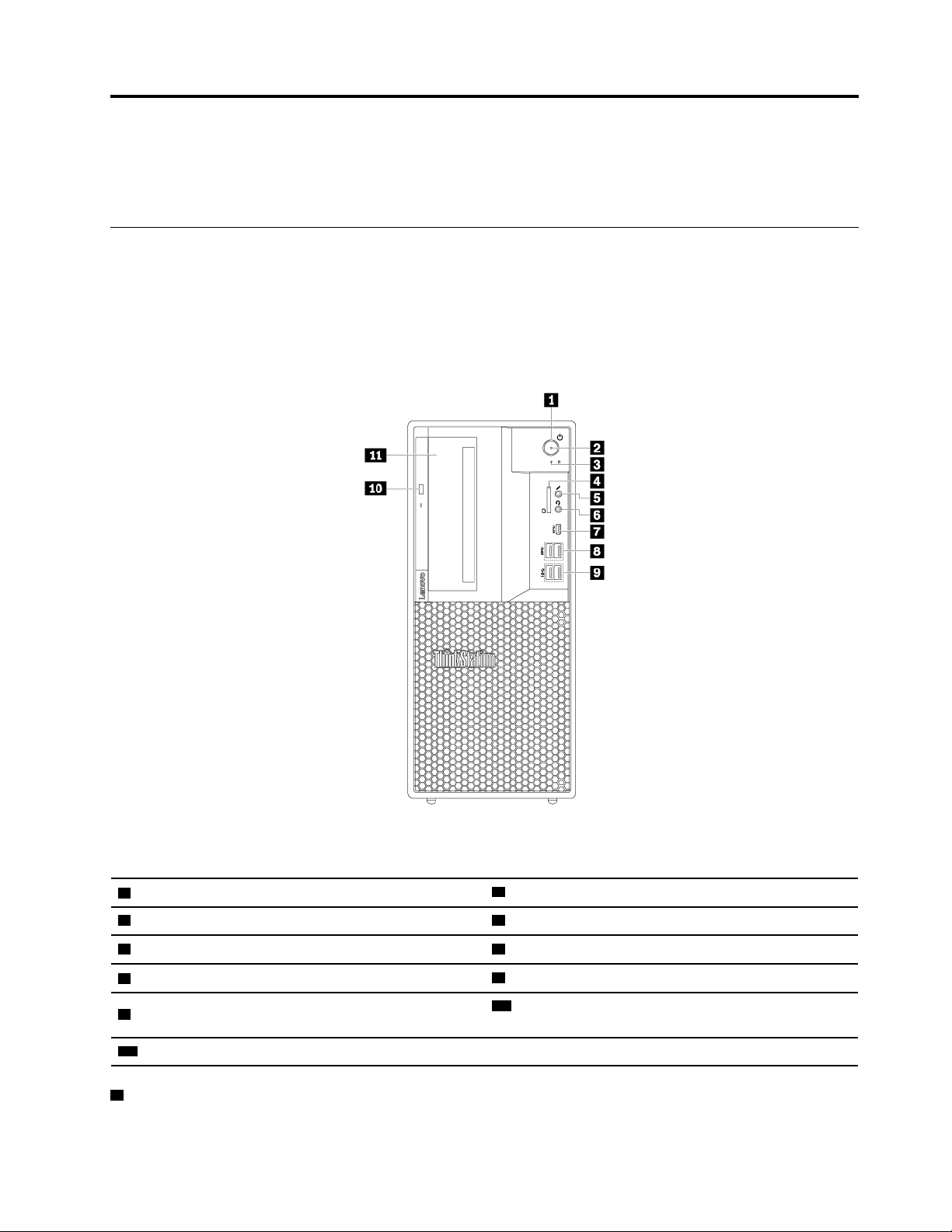
Chapitre 1. Présentation du produit
Ce chapitre fournit des informations générales pour vous familiariser avec votre ordinateur.
Emplacements du matériel
Cette section fournit des informations sur les emplacements du matériel de votre ordinateur.
Vue avant
Remarque : Il est possible que le matériel de votre ordinateur diffère légèrement de l'illustration.
Figure 1. Connecteurs, boutons de commande et voyants à l'avant
1 Bouton d'alimentation
3 Voyant d'activité de l'unité de stockage 4 Logement pour carte SD (sur certains modèles)
5 Connecteur de microphone 6 Connecteur de micro-casque
7 Connecteur USB-C
9 Connecteurs USB 3.1 Gen 2 (2)
11 Baie flex (sur certains modèles)
1 Interrupteur d'alimentation
© Copyright Lenovo 2020 1
2 Voyant d'alimentation
8 Connecteurs USB 3.1 Gen 1 (2)
10 Bouton d'éjection du disque optique fin (sur certains
modèles)
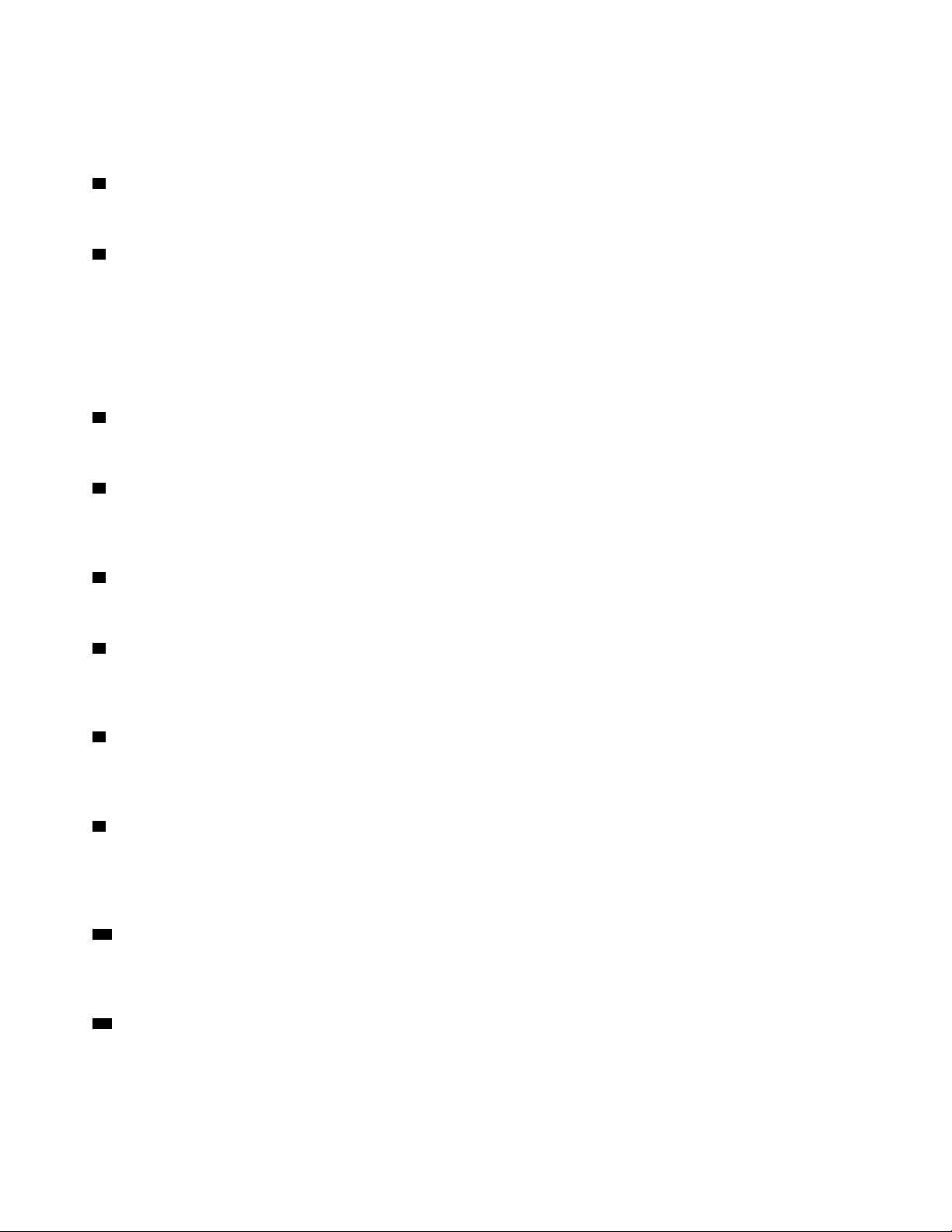
Appuyez sur le bouton d'alimentation pour mettre l'ordinateur sous tension. Si votre ordinateur ne répond
plus, vous pouvez le mettre hors tension en appuyant sur le bouton d'alimentation et en le maintenant
enfoncé pendant au moins quatre secondes.
2 Voyant d'alimentation
Lorsque le voyant d'alimentation est allumé, l'ordinateur est sous tension.
3 Voyant d'activité de l'unité de stockage
Ce voyant indique l'état des unités de stockage interne (comme les unités de disque dur ou SSD).
Activé : les unités de stockage sont actives et des données sont en cours de transfert.
Désactivé (alors que l'ordinateur est sous tension) : aucune donnée n'est transférée ou les unités de
stockage ne sont pas utilisées.
4 Logement pour cartes SD (disponible sur certains modèles)
Une carte SD est installée sur certains modèles d'ordinateur.
5 Connecteur du micro
Permet de brancher un microphone sur l'ordinateur, pour enregistrer des sons ou utiliser un logiciel de
reconnaissance vocale.
6 Connecteur de casque
Permet de brancher un casque sur votre ordinateur.
7 Connecteur USB-C
Le connecteur USB-C prend en charge la norme USB Type-C™. Utilisez ce connecteur pour transférer des
données ou charger votre périphérique avec un câble USB-C approprié.
8 Connecteurs USB 3.1 Gen 1 (2)
Permet de connecter des périphériques USB compatibles, tels qu'un clavier USB, une souris USB, un
périphérique de stockage USB ou une imprimante USB.
9 Connecteurs USB 3.1 Gen 2 (2)
Le connecteur USB 3.1 Gen 2 assure un taux de transfert des données plus rapide, et permet de connecter
des périphériques compatibles USB, comme un clavier USB, une souris USB, un périphérique de stockage
USB ou une imprimante USB.
10 Bouton d'éjection du disque optique fin (disponible sur certains modèles)
Appuyez sur le bouton d'éjection pour retirer le plateau du disque optique fin. Pour fermer le plateau,
poussez-le vers l'intérieur jusqu'à ce que vous entendiez un clic.
11 Baie flex (disponible sur certains modèles)
Certains modèles d'ordinateur sont équipés d'une baie flex. En fonction du modèle de votre ordinateur, l'un
des périphériques suivants peut être installé dans cette baie flex :
• Module flex
2
P330 Guide d'utilisation
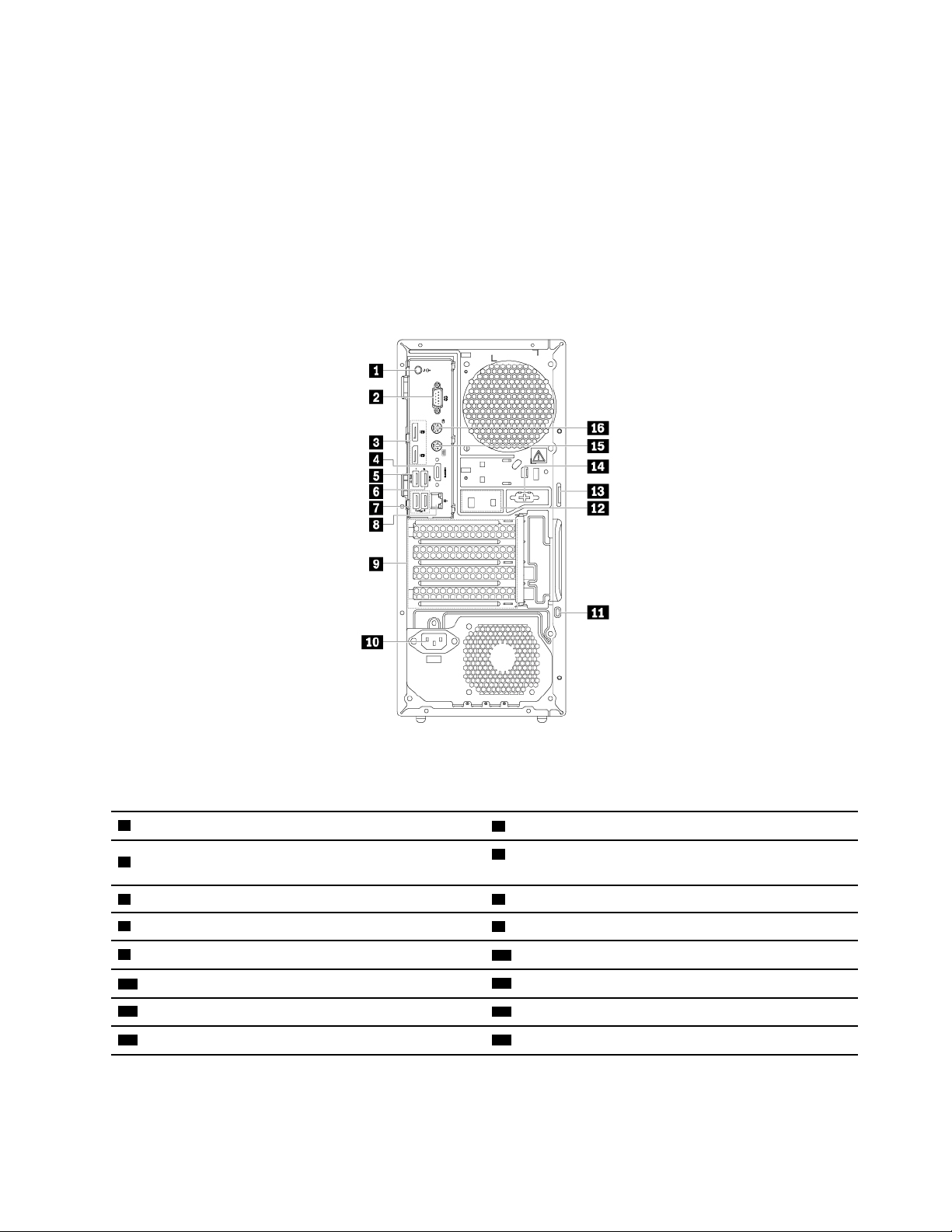
• Boîtier de stockage flex
• Boîtier de stockage d'accès frontal
Pour plus d'informations, voir « Périphérique dans le stockage flex » à la page 79.
Vue arrière
Certains sont identifiés par une couleur pour vous aider à déterminer où brancher les câbles sur l'ordinateur.
Remarque : Il est possible que le matériel de votre ordinateur diffère légèrement de l'illustration.
Figure 2. Vue arrière
1 Connecteur de sortie ligne audio
3 Connecteurs DisplayPort (2)
5 Connecteur USB 3.1 Gen 1
7 Connecteurs USB 2.0 (2)
9 Espace de la carte PCIe*
11 Prise de sécurité
13 Anneau pour cadenas
15 Connecteur clavier PS/2 (sur certains modèles) 16 Connecteur souris PS/2 (sur certains modèles)
2 Connecteur série
4 Connecteur DisplayPort ou connecteur HDMI™ (sur
certains modèles)
6 Connecteur USB 3.1 Gen 1
8 Connecteur Ethernet
10 Connecteur du cordon d'alimentation
12 Logements de verrou de câble
14 Connecteur série (sur certains modèles)
Remarques : * Une carte graphique discrète ou une carte réseau peut être installée dans le logement pour
carte Peripheral Component Interconnect Express (PCIe). Si une carte de ce type est utilisée, utilisez les
connecteurs de la carte, et non pas ceux correspondants de l'ordinateur pour optimiser les performances.
Chapitre 1. Présentation du produit 3
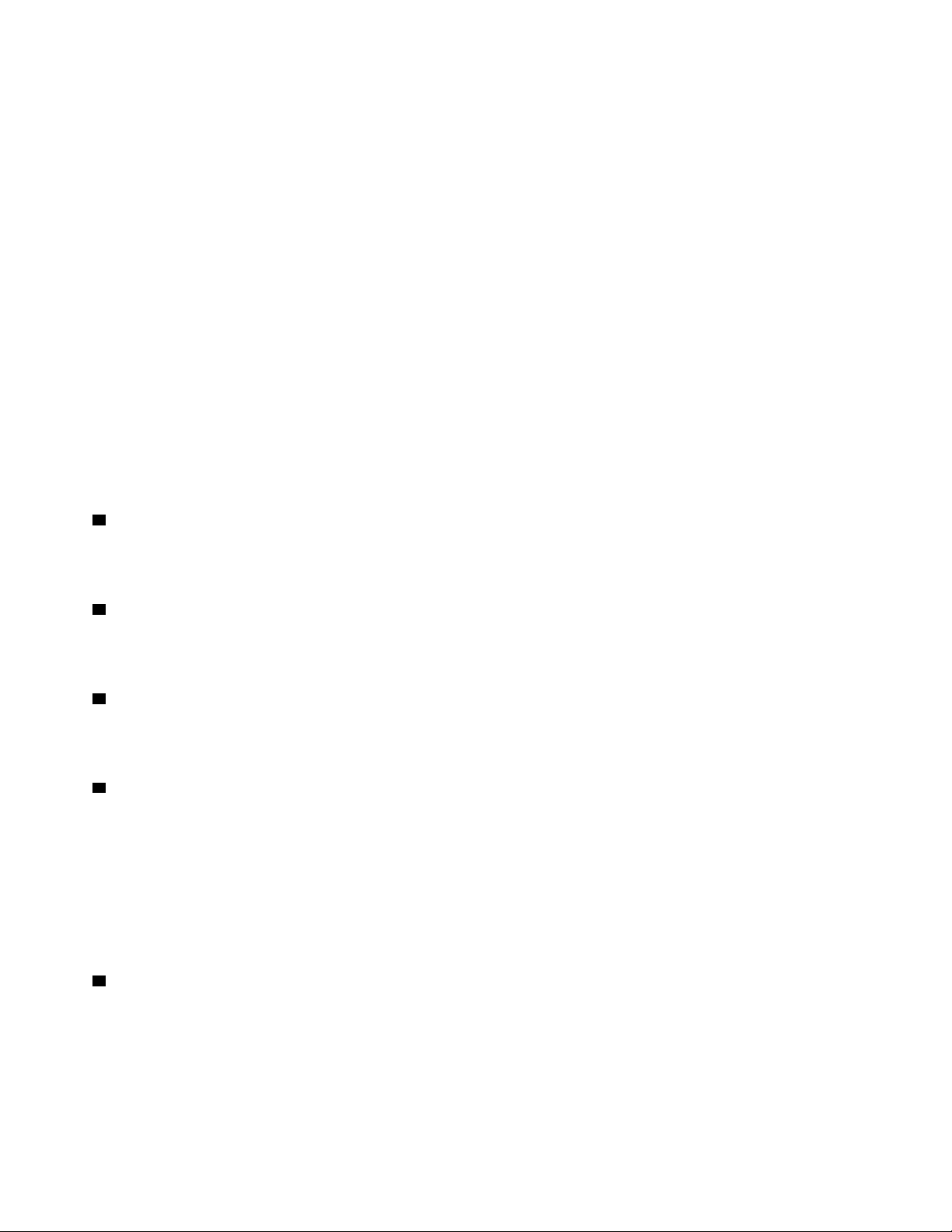
Les cartes préinstallées peuvent varier selon le modèle de l'ordinateur. Il est possible d'installer une ou
plusieurs carte(s) graphique(s) pour fournir les connecteurs suivants :
• Connecteur DVI (Digital Visual Interface)
• Connecteur DisplayPort
• Connecteur Mini DisplayPort
®
®
connecteur d'écran DVI
Utilisez ce connecteur pour relier un écran DVI ou tout autre périphérique compatible.
Connecteur DisplayPort
Utilisez ce connecteur pour relier un écran hautes performances, un écran Direct Drive ou tout autre
périphérique compatible.
Miniconnecteur DisplayPort
Utilisez ce connecteur pour relier un écran hautes performances, un écran Direct Drive ou tout autre
périphérique compatible. Le Mini DisplayPort-connecteur est une version miniaturisée du connecteur
DisplayPort.
1 Connecteur de sortie ligne audio
Le connecteur de sortie audio permet d'envoyer des signaux audio de l'ordinateur vers des périphériques
externes, tels que des casques.
2 Connecteur série
Ce port permet de connecter un modem externe, une imprimante série ou d'autres périphériques équipés de
connecteurs séries à 9 broches.
3 Connecteurs DisplayPort (2)
Utilisez ce connecteur pour relier un écran hautes performances, un écran Direct Drive ou tout autre
périphérique compatible.
4 Connecteur DisplayPort ou connecteur HDMI (disponible sur certains modèles)
• Connecteur DisplayPort
Utilisez ce connecteur pour relier un écran hautes performances, un écran Direct Drive ou tout autre
périphérique compatible.
• Connecteur HDMI
Le connecteur HDMI est une interface audio et vidéo numérique qui vous permet de vous connecter à un
périphérique audio numérique compatible ou à un écran vidéo, par exemple un lecteur DVD ou un
téléviseur haute définition (HDTV).
5 Connecteur USB 3.1 Gen 1
Permet de connecter des périphériques USB compatibles, tels qu'un clavier USB, une souris USB, un
périphérique de stockage USB ou une imprimante USB. Ce connecteur prend en charge la fonction de mise
sous tension intelligente. Lorsque vous branchez un clavier pris en charge à ce connecteur, vous pouvez
mettre l'ordinateur sous tension ou le sortir du mode hibernation en utilisant la combinaison de touches
Alt + P sur le clavier. Vous pouvez activer ou désactiver la fonction de mise sous tension intelligente à partir
du programme Setup Utility.
4
P330 Guide d'utilisation
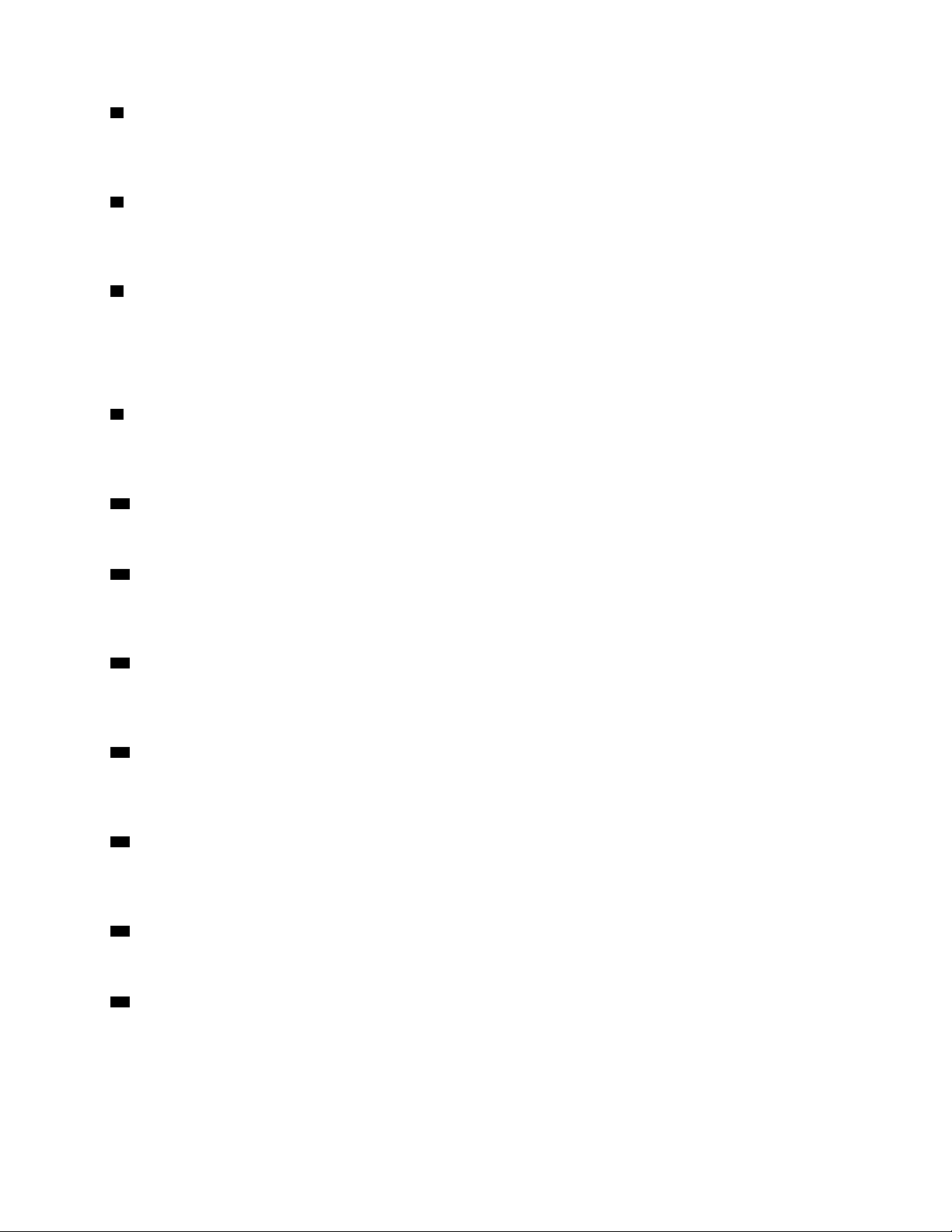
6 Connecteur USB 3.1 Gen 1
Permet de connecter des périphériques USB compatibles, tels qu'un clavier USB, une souris USB, un
périphérique de stockage USB ou une imprimante USB.
7 Connecteurs USB 2.0 (2)
Utilisez ce connecteur pour relier un périphérique USB, par exemple un clavier, une souris, une unité de
stockage ou une imprimante USB.
8 Connecteur Ethernet
Connectez un câble Ethernet au réseau local (LAN).
Remarque : Pour faire fonctionner l'ordinateur dans les limites de la norme FCC (Federal Communications
Commission) Classe B, utilisez un câble Ethernet de catégorie 5.
9 Espace de la carte PCIe
Pour optimiser les performances de votre ordinateur, vous pouvez installer des cartes PCIe dans ce
logement. Les cartes préinstallées peuvent varier selon le modèle de l'ordinateur.
10 Connecteur du cordon d'alimentation
Permet de connecter le cordon d'alimentation à l'ordinateur pour alimenter ce dernier.
11 Prise de sécurité
Permet d'installer un verrou de câble Kensington sur la prise de sécurité pour sécuriser l'ordinateur. Pour
plus d'informations, voir « Installation d'un verrou de câble Kensington » à la page 31.
12 Logements de verrou de câble
Permet de fixer un verrou de câble. Pour plus d'informations, voir « Installation d'un verrou de câble » à la
page 31.
13 Anneau pour cadenas
Connectez un cadenas pour sécuriser votre ordinateur. Pour plus d'informations, voir « Verrouillage du carter
de l'ordinateur » à la page 29.
14 Connecteur série (disponible sur certains modèles)
Ce port permet de connecter un modem externe, une imprimante série ou d'autres périphériques équipés de
connecteurs séries à 9 broches.
15 Connecteur clavier PS/2 (disponible sur certains modèles)
Utilisez ce connecteur pour relier un clavier Personal System/2 (PS/2).
16 Connecteur souris PS/2 (disponible sur certains modèles)
Utilisez ce connecteur pour relier une souris PS/2, une boule de commande ou toute autre unité de pointage.
Composants de l'ordinateur
Remarques :
Chapitre 1. Présentation du produit 5
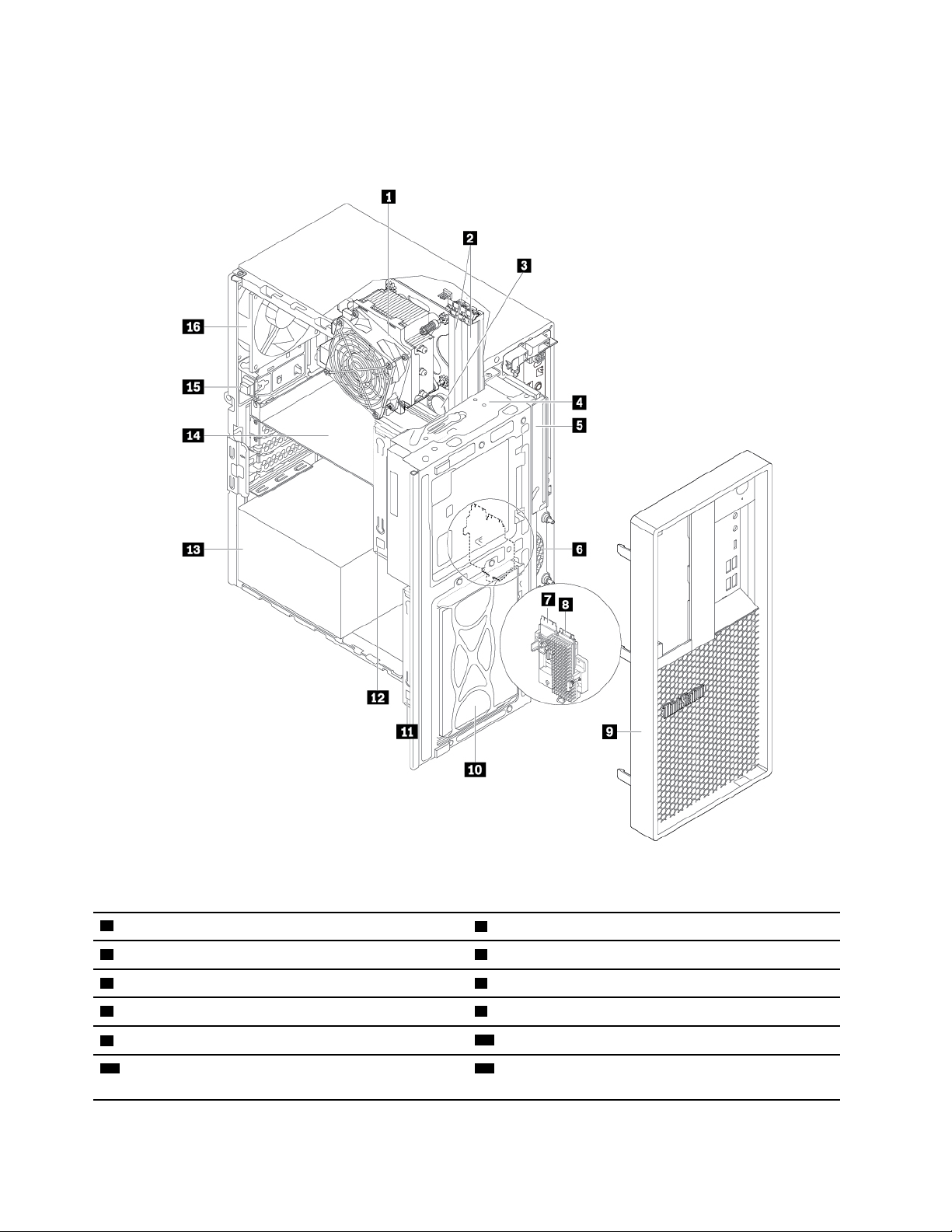
• Selon le modèle, il est possible que votre ordinateur diffère légèrement de l'illustration.
• Pour préparer votre ordinateur, voir « Préparation de votre ordinateur » à la page 58.
Figure 3. Emplacement des composants
1 Dissipateur thermique et bloc de ventilation
3 Batterie à pile cellulaire 4 Baie flex (sur certains modèles)
5 Disque optique fin (sur certains modèles)
7 Carte Wi-Fi (sur certains modèles) 8 Disque SSD M.2 (sur certains modèles)
9 Panneau frontal
11 Boîtier d'unité de stockage Type-2 (sur certains
modèles)
2 Modules de mémoire
6 Ventilateur avant
10 Baie d'unité de stockage
12 Boîtier d'unité de stockage Type-1 (sur certains
modèles)
6 P330 Guide d'utilisation
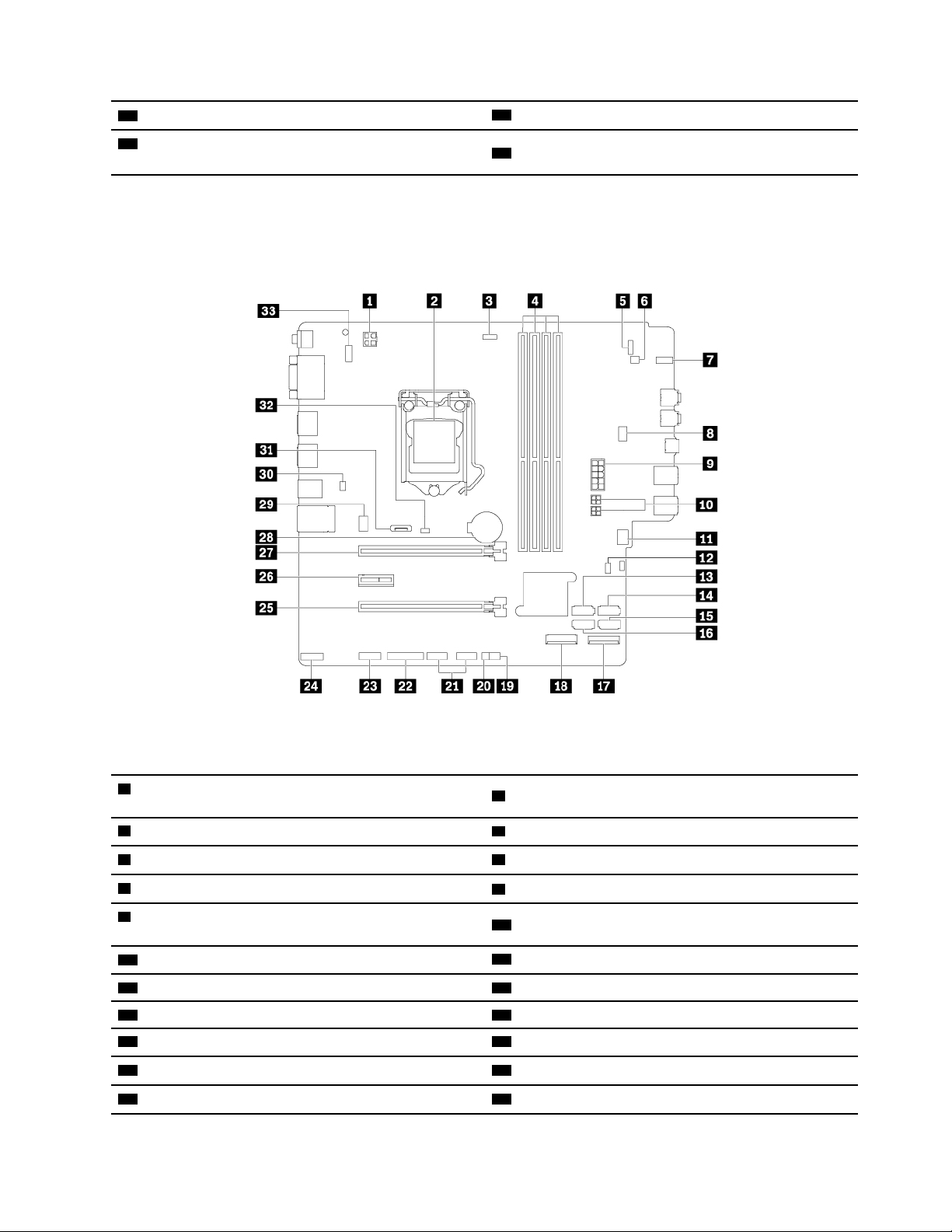
13 Bloc d'alimentation
14 Carte PCIe (sur certains modèles)
15 Interrupteur de détection de présence du carter
(appelé également commutateur de détection du carter)
16 Ventilateur arrière
Pièces de la carte mère
Remarque : Il est possible que la carte mère diffère légèrement de l'illustration.
Figure 4. Emplacements des composants sur la carte mère
1 Connecteur d'alimentation du microprocesseur
4 broches
3 Connecteur du ventilateur du microprocesseur 4 Emplacements de mémoire (DIMM)
5 Connecteur du panneau frontal 6 Connecteur du haut-parleur interne
7 Voyant d'activité de l'unité de stockage
9 Connecteur d'alimentation de la carte système à
10 broches
11 Connecteur du ventilateur avant
13 Connecteur SATA 3
15 Connecteur SATA 2
17 Emplacement pour unité SSD M.2
19 Connecteur de capteur thermique
21 Connecteurs USB 2.0 avant (sur certains modèles) 22 Connecteur parallèle
2 Microprocesseur
8 Connecteur du ventilateur de la baie flex
10 Connecteurs d'alimentation SATA
12 Cavalier d'effacement du CMOS/de reprise
14 Connecteur SATA 4 ou connecteur eSATA
16 Connecteur SATA 1
18 Logement pour carte Wi-Fi
20 Connecteur du voyant ThinkStation
Chapitre 1. Présentation du produit 7
®
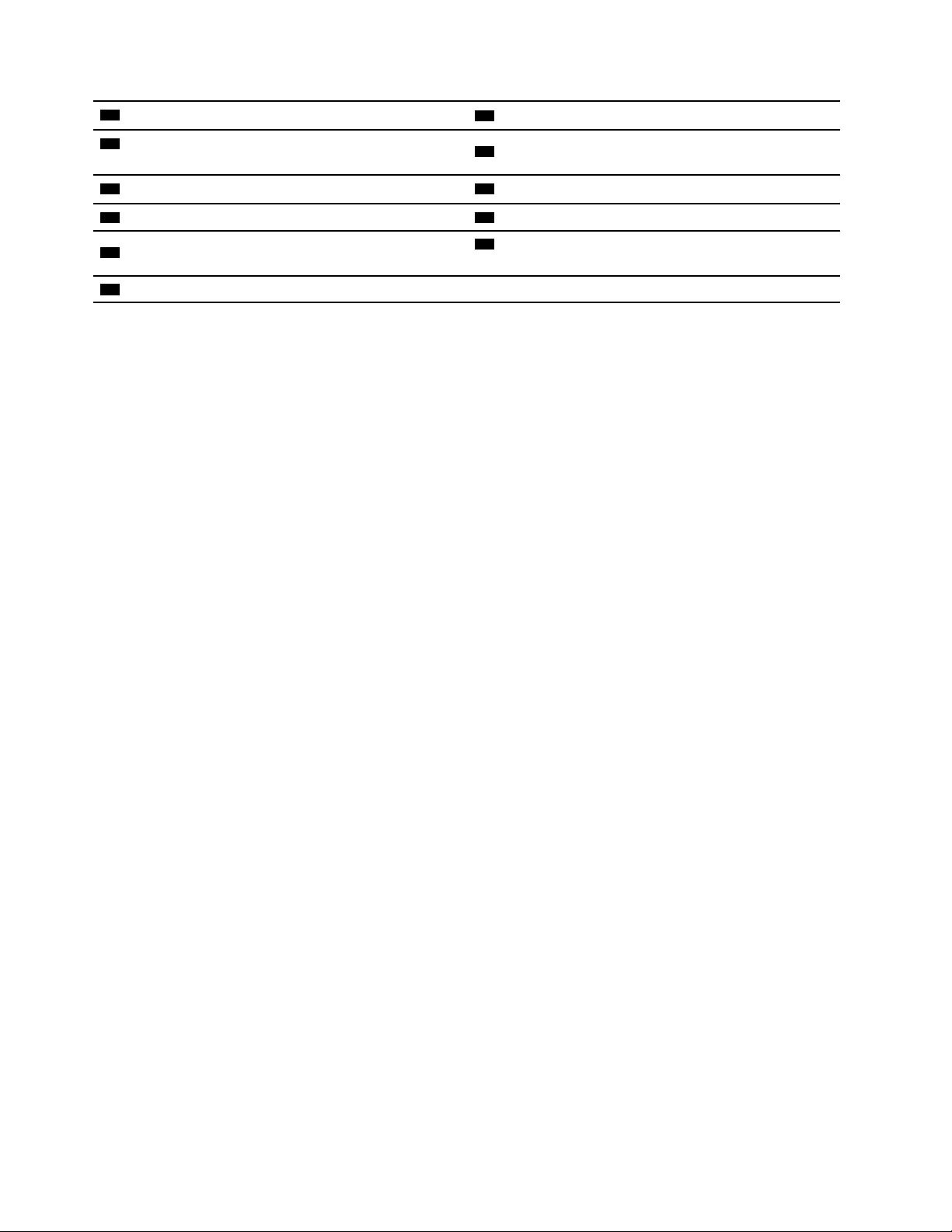
23 Connecteur de port série (COM)
24 Connecteur de contrôle Thunderbolt™
25 Logement pour carte PCIe x16 (largeur de bus
compatible x4)
27 Logement pour carte PCIe x16
29 Connecteur du ventilateur arrière
31 Connecteur DisplayPort
33 Port clavier et souris PS/2
26 Logement pour carte PCIe x1
28 Batterie à pile cellulaire
30 Connecteur du verrou E-lock
32 Connecteur du commutateur de détection du carter
(connecteur du commutateur de détection d'intrusion)
Unités de stockage internes
Les unités de stockage internes sont des périphériques utilisés par votre ordinateur pour lire et stocker des
données. Vous pouvez ajouter des unités à votre ordinateur pour augmenter ses capacités de stockage et lui
permettre de lire d'autres types de support. Les unités de stockage internes s'installent dans des baies.
Lorsque vous installez ou retirez une unité de stockage interne, relevez le type et la taille de l'unité prise en
charge par chacune des baies et raccordez correctement les câbles appropriés. Pour obtenir des
instructions relatives à l'installation ou au retrait d'unités de stockage internes dans votre ordinateur,
reportez-vous à la section appropriée du Chapitre 7 « Installation et retrait du matériel » à la page 57.
L'illustration suivante indique les emplacements des unités de stockage.
Remarque : Il est possible que le matériel de votre ordinateur diffère légèrement de l'illustration.
8
P330 Guide d'utilisation
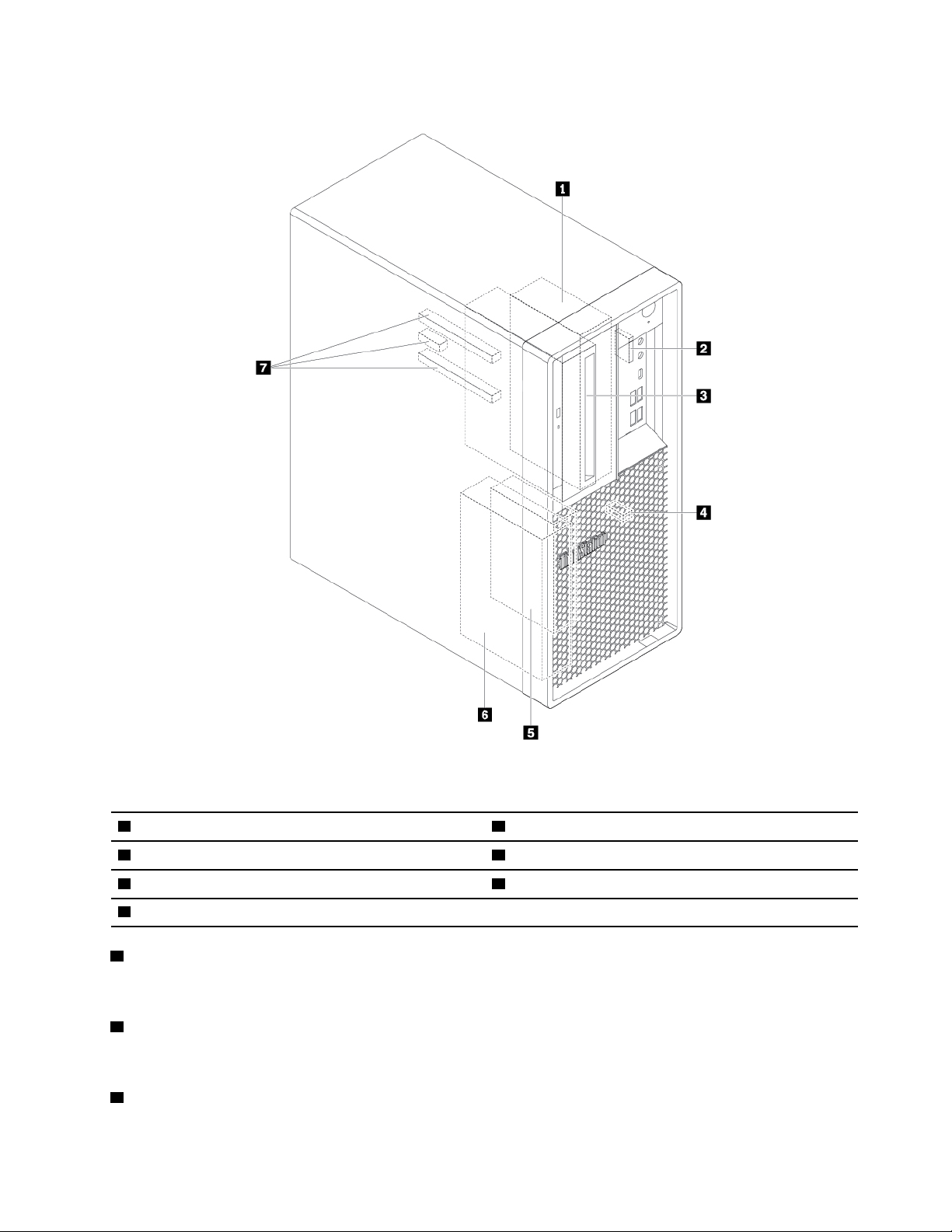
Figure 5. Emplacements des baies d'unité de stockage
1 Boîtier d'unité de stockage Type-1 2 Logement pour carte SD (sur certains modèles)
3 Baie flex (sur certains modèles) 4 Emplacement pour disque SSD M.2
5 Boîtier d'unité de stockage Type-2 6 Baie d'unité de stockage Type-1
7 Logements pour carte PCIe (3)
1 Boîtier d'unité de stockage Type-1
Vous pouvez installer une unité de stockage 3,5 pouces ou 2,5 pouces dans ce boîtier.
2 Logement pour cartes SD (disponible sur certains modèles)
Une carte SD est installée dans certains modèles d'ordinateur.
3 Baie flex (disponible sur certains modèles)
Chapitre 1. Présentation du produit 9
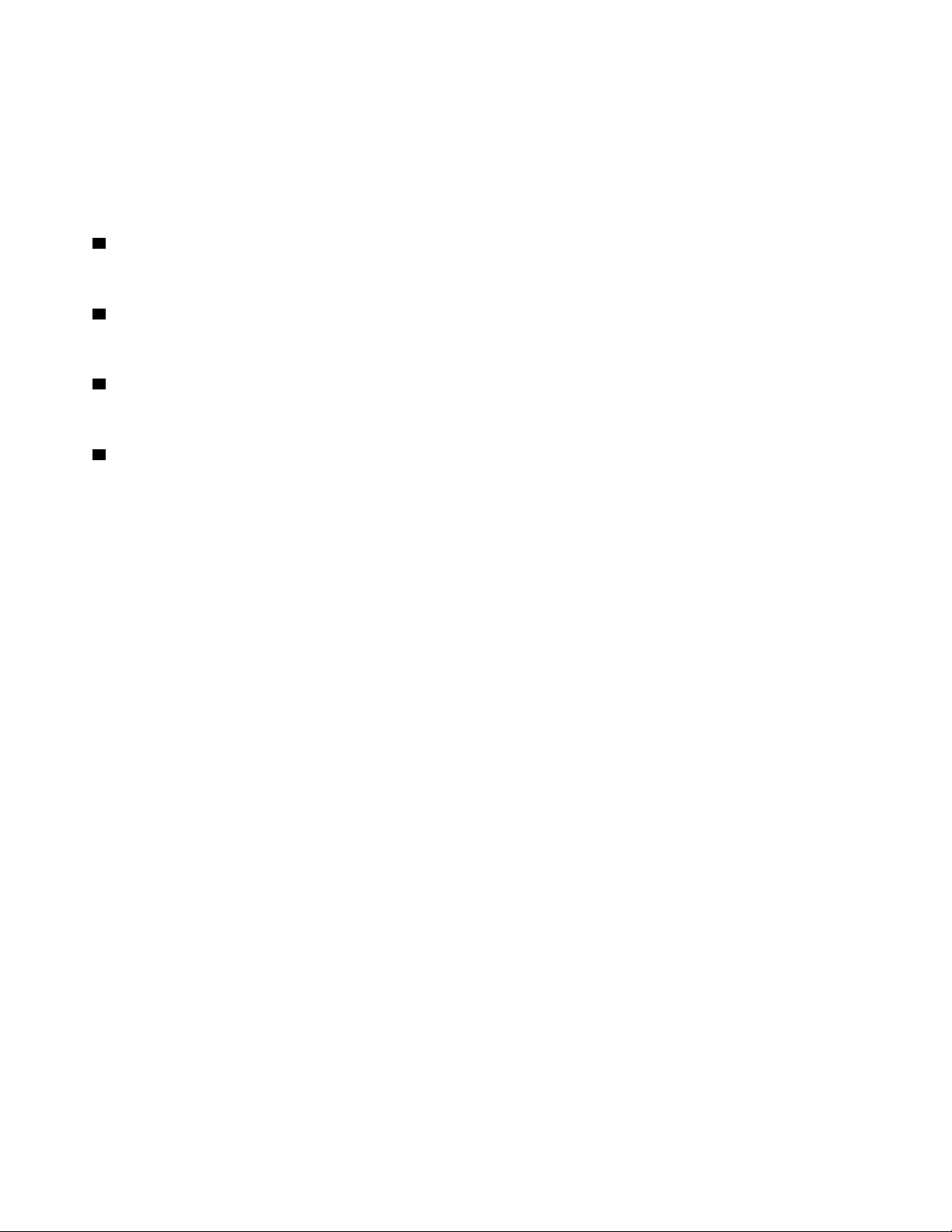
En fonction du modèle de votre ordinateur, l'un des périphériques suivants peut être installé dans cette baie
flex :
• Module flex
• Boîtier de stockage d'accès frontal
• Boîtier de stockage flex
4 Emplacement pour disque SSD M.2
Un disque SSD M.2 est installé dans certains modèles d'ordinateur.
5 Boîtier d'unité de stockage Type-2
Vous pouvez installer une unité de stockage 2,5 pouces dans ce boîtier.
6 Baie d'unité de stockage Type-1
Vous pouvez installer une unité de stockage 3,5 pouces ou 2,5 pouces dans cette baie d'unités de stockage.
7 Logements pour carte PCIe (3)
Vous pouvez installer des cartes PCIe compatibles et des disques SSD PCIe dans les logements pour carte
PCIe.
Type de machine et étiquette de modèle
Une étiquette indiquant le type et le modèle est apposée sur votre ordinateur. Lorsque vous prenez contact
avec Lenovo pour obtenir de l'aide, ces informations permettent aux techniciens de maintenance d'identifier
votre ordinateur et de vous proposer un service plus rapide.
Voici un exemple d'étiquette indiquant le type et le modèle de votre machine.
Remarque : Il est possible que le matériel de votre ordinateur diffère légèrement de l'illustration.
10
P330 Guide d'utilisation

Figure 6. Type de machine et étiquette de modèle
Fonctions de l'ordinateur
En fonction du modèle de votre ordinateur, certaines fonctions peuvent varier ou s'avérer inapplicables.
Informations concernant votre ordinateur
• Pour afficher les informations de base (telles que les informations sur le microprocesseur et la mémoire)
concernant votre ordinateur, procédez comme suit :
1. Cliquez sur le bouton Démarrer pour ouvrir le menu Démarrer.
2. Cliquez sur Paramètres ➙ Système ➙ A propos de.
Chapitre 1. Présentation du produit 11

• Pour afficher des informations détaillées sur les périphériques (tels que les cartes réseau) de votre
ordinateur, procédez comme suit :
1. Cliquez avec le bouton droit sur le bouton Démarrer pour ouvrir le menu contextuel Démarrer.
2. Cliquez sur Gestionnaire de périphériques.
3. Trouvez et double-cliquez sur votre périphérique dans Gestionnaire de périphériques pour voir les
propriétés du périphérique. Saisissez le mot de passe administrateur ou confirmez-le si vous y êtes
invité.
Mémoire
Jusqu'à quatre modules de mémoire 4 DDR4 ECC UDIMM ou DDR4 non ECC UDIMM
Unités internes
Votre ordinateur prend en charge les unités de stockage suivantes :
• Carte SD (disponible sur certains modèles)
• Unité de disque dur (disponible sur certains modèles)
• Unité SSD M.2 avec technologie Intel Optane (disponible sur certains modèles)
• Unité SSD M.2 sans la technologie Intel Optane (disponible sur certains modèles)
• Disque optique fin (disponible sur certains modèles)
• Disque SSD (disponible sur certains modèles)
Pour afficher la quantité d'espace de stockage, procédez comme suit :
1. Cliquez avec le bouton droit sur le bouton Démarrer pour ouvrir le menu contextuel Démarrer.
2. Cliquez sur Gestion des disques, puis suivez les instructions affichées à l'écran.
Fonctions vidéo
• Logements pour carte graphique PCIe x16 sur la carte mère pour cartes graphiques discrètes
• Connecteurs vidéo sur carte graphique discrète :
– Connecteur DVI (sur certains modèles)
– Connecteur DisplayPort (sur certains modèles)
– Connecteur Mini DisplayPort (sur certains modèles)
Fonctions audio
Le contrôleur audio intégré prend en charge les connecteurs et les périphériques suivants sur votre
ordinateur :
• Connecteur de sortie ligne audio
• Connecteur de casque
• Haut-parleur interne
• Connecteur du micro
Fonctions d'entrée-sortie (E/S)
• Connecteur Ethernet 100/1000 Mbps
• Connecteur série à 9 broches
• Connecteurs audio (connecteur de sortie de ligne audio, de microphone et de casque)
• Connecteur HDMI (sur certains modèles)
• Connecteurs d'affichage (DisplayPort, DVI, mini DisplayPort) (varient selon la carte graphique)
12
P330 Guide d'utilisation

• Port clavier PS/2 (sur certains modèles)
• Port souris PS/2 (sur certains modèles)
• Connecteurs USB
• Connecteur USB-C
Extension
• Baie flex (disponible sur certains modèles)
• Emplacements de mémoire
• Logement pour disque SSD M.2
• Logement pour carte PCIe x1
• Logement pour carte PCIe x16
• Logement pour carte PCIe x16 (largeur de bus compatible x4)
• Logement pour cartes SD (disponible sur certains modèles)
• Baie d'unité de stockage
• Boîtiers d'unité de stockage (disponibles sur certains modèles)
Bloc d'alimentation
Votre ordinateur est livré avec l'un des blocs d'alimentation suivants :
• Alimentation de 250 watts avec détection automatique de la tension
• Alimentation de 400 watts avec détection automatique de la tension
Fonctions sans fil
Selon votre modèle d'ordinateur, les fonctions sans fil suivantes sont prises en charge :
• Réseau local sans fil
• Bluetooth (disponible sur certains modèles)
Fonctions de gestion du système
• Enregistrement des résultats de test de matériel du (POST)
• Interface DMI
L'Interface DMI fournit un chemin commun aux utilisateurs vers les données sur l'ensemble des aspects
d'un ordinateur. Chacun y trouvera notamment les informations relatives au type de processeur, à la date
d'installation, aux imprimantes et aux autres périphériques associés, aux sources d'alimentation, à
l'historique de maintenance.
• Mode de conformité ErP LPS
Le mode de conformité à la directive relative à la consommation électrique, ErP (energy-related products)
LPS (lowest power state) réduit la consommation d'électricité lorsque votre ordinateur est en mode veille
ou inactif. Pour plus d'informations, voir « Activation ou désactivation du mode de conformité ErP LPS » à
la page 36.
• Intelligent Cooling Engine (ICE)
Le mode de conformité à la directive relative à la consommation électrique, ErP (energy-related products)
LPS (lowest power state) réduit la consommation d'électricité lorsque votre ordinateur est en mode veille
ou inactif. Pour plus d'informations, voir « Basculer entre de meilleures performances acoustiques et de
meilleures performances thermiques » à la page 37 et « Activation ou désactivation des journaux d'alertes
thermiques consignées par le système » à la page 37.
• Intel
®
Standard Manageability (ISM)
Chapitre 1. Présentation du produit 13

Intel Standard Manageability apporte des fonctionnalités au matériel informatique et au microprogramme.
Par conséquent, les opérations de contrôle, d'entretien, de mise à jour, de mise à niveau et de réparation
du matériel sont plus simples et plus économiques pour les entreprises.
• Intel Active Management Technology (Intel AMT)
Grâce à des capacités de plateforme Intel et des applications de sécurité et de gestion tierces, Intel Active
Management Technology permet aux administrateurs informatiques ou aux prestataires de service gérés
de découvrir, réparer et protéger aisément et à distance leurs actifs informatiques mis en réseau.
• Protocole de configuration dynamique de l'hôte PXE
L'environnement PXE (Preboot Execution Environment) permet de démarrer les ordinateurs via une
interface réseau. Cette méthode est indépendante du démarrage des ordinateurs à partir de périphériques
de stockage des données (unités de disque dur par exemple) ou des systèmes d'exploitation installés.
• System Management (SM) basic input/output system (BIOS) et logiciels SM
La spécification SM BIOS définit les structures de données et les méthodes d'accès au BIOS. Par
conséquent, un utilisateur ou une application peut stocker et récupérer les informations relatives à un
ordinateur.
• Wake on LAN (WOL)
Wake on LAN est une norme des réseaux Ethernet qui permet à un ordinateur d'être démarré à distance,
par le biais d'un message réseau. Ce message est généralement envoyé par un programme en cours
d'exécution ou par un autre ordinateur situé sur le même réseau local.
• Windows Management Instrumentation (WMI)
Windows Management Instrumentation est un ensemble d'extensions au modèle Windows Driver Model.
Cet outil propose une interface de système d'exploitation qui permet aux composants instrumentés de
fournir des informations et des notifications.
Fonctions de sécurité
• Possibilité d'activer et de désactiver un périphérique
• Possibilité d'activer ou de désactiver des ports USB individuellement
• Programme antivirus
• Les mots de passe du BIOS et des comptes Microsoft
®
Windows® permettent de protéger votre
ordinateur contre toute utilisation non autorisée
• Logiciel Computrace Agent intégré dans le microprogramme (sur certains modèles)
• Interrupteur de détection de présence du carter (également appelé commutateur de détection du carter)
• Pare-feu
• Fonction de protection USB intelligente
• Contrôle de la séquence d'amorçage
• Démarrage sans clavier ni souris
• Compatibilité avec verrou de câble
• Compatibilité avec verrou de câble Kensington
• Support pour un cadenas
• Module TPM (Trusted Platform Module)
Système d'exploitation préinstallé
Votre ordinateur est préinstallé avec le système d'exploitation Windows 10. Des systèmes d'exploitation
supplémentaires peuvent être identifiés par Lenovo comme étant compatibles avec votre ordinateur. Pour
déterminer si la compatibilité d'un système d'exploitation a fait l'objet de tests ou d'une certification,
consultez le site Web de son fournisseur.
14
P330 Guide d'utilisation

Déclaration sur le taux de transfert USB
En fonction de nombreux facteurs tels que la capacité de traitement de l'hôte et des périphériques, des
attributs de fichier et d'autres facteurs relatifs à la configuration du système et de l'environnement
d'exploitation, le taux de transfert réel des différents connecteurs USB sur ce périphérique peut varier et est
inférieur à la vitesse de transfert listée ci-dessous pour chaque périphérique correspondant.
Périphérique USB Vitesse de transfert (Gbits/s)
3.2 Gen 1 / 3.1 Gen 1
3.2 Gen 2 / 3.1 Gen 2
3.2 Gen 2 × 2
5
10
20
Spécifications de l'ordinateur
La présente section répertorie les spécifications physiques de votre ordinateur.
Dimensions
• Largeur : 165 mm
• Hauteur : 376 mm
• Profondeur : 328 mm
Poids
Configuration maximale à la livraison : 10,6 kg
Environnement
• Température de l'air :
En fonctionnement : 10 à 35 °C
Stockage dans l'emballage d'origine : -40 °C à 60 °C
Stockage sans l'emballage : -10 à 60 °C
• Humidité :
En fonctionnement : 30 % à 90 % (sans condensation)
Stockage : 20 % à 90 % (sans condensation)
• Altitude :
En fonctionnement : -15,2 à 3 048 m
Stockage : -15,2 à 10 668 m
Entrée électrique
• Tension d'entrée : 100 à 240 V c.a.
• Fréquences en entrée : 50/60 Hz
Programmes
Cette section contient des informations sur les programmes de votre ordinateur.
Chapitre 1. Présentation du produit 15

Accès à un programme sur votre ordinateur
Pour accéder à un programme Lenovo installé sur votre ordinateur, procédez de l'une des manières
suivantes :
• Depuis l'outil de recherche Windows :
1. Saisissez le nom du programme dans la fenêtre de recherche en regard du bouton Démarrer.
2. Dans les résultats de recherche, cliquez sur le nom du programme souhaité pour lancer ce
programme.
• Depuis le menu Démarrer ou le Panneau de configuration :
1. Cliquez sur le bouton Démarrer pour ouvrir le menu Démarrer. Cliquez ensuite sur le nom du
programme souhaité pour lancer ce programme.
2. Si le nom du programme ne s'affiche pas dans le menu Démarrer, accédez au programme depuis le
Panneau de configuration.
a. Cliquez sur le bouton Démarrer pour ouvrir le menu Démarrer.
b. Cliquez sur Système Windows ➙ Panneau de configuration.
c. Affichez le Panneau de configuration en utilisant de grandes ou de petites icônes, puis cliquez sur
le nom du programme souhaité pour lancer ce programme.
Présentation des programmes Lenovo
Cette section fournit des informations sur les programmes Lenovo principaux disponibles dans votre
système d'exploitation.
Remarque : Selon le modèle de votre ordinateur, certains des programmes suivants peuvent ne pas être
disponibles.
• Lenovo Vantage
Les fonctionnalités phares de votre ordinateur doivent être simples d'accès et faciles à comprendre. Avec
Lenovo Vantage, c'est le cas.
Utilisez Lenovo Vantage pour les opérations suivantes :
– Connaître l'état du périphérique facilement et personnaliser ses paramètres.
– Télécharger et installer les mises à jour du système UEFI BIOS, de microprogramme et de pilote pour
garder votre ordinateur à jour.
– Surveiller l'état de votre ordinateur et le protéger contre les menaces extérieures.
– Rechercher l'état de la garantie (en ligne).
– Accédez au guide d'utilisation et aux articles utiles.
Remarques :
– Les fonctions disponibles varient selon le modèle de l'ordinateur.
– Lenovo Vantage effectue des mises à jour périodiques des fonctions pour optimiser sans cesse votre
expérience avec votre ordinateur. La description des fonctions peut être différente de celle de
l'interface utilisateur actuelle.
• ThinkStation Diagnostics
Le programme ThinkStation Diagnostics vous permet de détecter et de résoudre des incidents
informatiques. Le programme vous informe si des problèmes sont détectés par la fonction de suivi des
diagnostics de votre appareil. Ce programme vous fournit également des détails sur le problème, en
analyse les causes possibles et propose des solutions.
16
P330 Guide d'utilisation

Chapitre 2. Utilisation de votre ordinateur
Ce chapitre fournit des informations qui vous permettront d'utiliser les différentes fonctionnalités de votre
ordinateur.
Enregistrement de votre ordinateur
Lorsque vous enregistrez votre ordinateur auprès de Lenovo, vous entrez les informations requises dans une
base de données Lenovo. Ces informations permettent à Lenovo de vous contacter dans l'éventualité où
votre ordinateur devrait être retourné ou en cas d'incident grave, et vous pouvez également bénéficier d'une
assistance plus rapide lorsque vous contactez Lenovo pour obtenir de l'aide. En outre, dans certains pays,
des privilèges et services étendus sont proposés aux utilisateurs enregistrés.
Pour enregistrer votre ordinateur auprès de Lenovo, rendez-vous sur le site
productregistration
et suivez les instructions à l'écran.
https://support.lenovo.com/
S'initier à Windows 10
Découvrir Windows 10 et commencer à l'utiliser immédiatement. Pour plus d'informations concernant
Windows 10, reportez-vous aux informations d'aide de Windows.
Compte Windows
Un compte d'utilisateur est nécessaire pour utiliser le système d'exploitation Windows. Il peut s'agir d'un
compte utilisateur Windows ou d'un compte Microsoft.
Compte utilisateur Windows
Lorsque vous démarrez Windows pour la première fois, vous êtes invité à créer un compte utilisateur
Windows. Ce premier compte que vous avez créé est de type « Administrateur ». Avec un compte
Administrateur, vous pouvez créer des comptes utilisateur supplémentaires ou modifier les types de compte
en procédant comme suit :
1. Ouvrez le menu Démarrer et sélectionnez Paramètres ➙ Comptes ➙ Famille et autres utilisateurs.
2. Suivez les instructions affichées.
Compte Microsoft
Vous pouvez également vous connecter au système d'exploitation Windows avec un compte Microsoft.
Pour créer un compte Microsoft, accédez à la page de connexion de Microsoft à l'adresse
signup.live.com
Avec un compte Microsoft, vous pouvez :
• Profiter d'une connexion unique si vous utilisez d'autres services Microsoft, tels que OneDrive, Skype et
Outlook.com.
• Synchroniser les paramètres personnalisés sur d'autres périphériques Windows.
© Copyright Lenovo 2020 17
et suivez les instructions à l'écran.
https://

Interface utilisateur Windows
1. Compte
2. Documents
3. Images
4. Paramètres
5. Alimentation
6. Bouton Démarrer
7. Recherche Windows
8. Vue des tâches
9. Zone de notification
Windows
10. Icône d'état de la batterie
11. Icône du réseau
Modifiez les paramètres de compte, verrouillez l'ordinateur ou déconnectez-vous
du compte actif.
Ouvrez le dossier Documents, un dossier par défaut pour enregistrer vos fichiers
reçus.
Ouvrez le dossier Images, un dossier par défaut pour enregistrer vos images
reçues.
Lancez les paramètres.
Arrêtez, redémarrez ou mettez l'ordinateur en mode veille.
Ouvrez le menu Démarrer.
Saisissez ce que vous recherchez dans le champ de recherche et découvrez les
résultats de la recherche sur votre ordinateur et sur le Web.
Affichez toutes les applications ouvertes et basculez entre elles.
Affichez les notifications et l'état de certaines fonctions.
Affichez l'état de l'alimentation et modifiez les paramètres de la batterie ou
d'alimentation. Lorsque votre ordinateur n'est pas connecté au boîtier
d'alimentation, l'icône devient
Connectez-vous à un réseau sans fil disponible et affichez l'état du réseau.
Lorsque vous êtes connecté à un réseau câblé, l'icône devient
.
.
12. Centre de maintenance
Affichez les dernières notifications des applications et accédez rapidement à
certaines fonctions.
Ouvrir le menu Démarrer
• Cliquez sur le bouton Démarrer.
• Appuyez sur la touche logo Windows sur le clavier.
18
P330 Guide d'utilisation

Ouvrir le menu contextuel Démarrer
Faites un clic droit sur le bouton Démarrer.
Accéder au Panneau de configuration
• Ouvrez le menu Démarrer et cliquez sur Système Windows ➙ Panneau de configuration.
• Utilisez la recherche Windows.
Lancer une application
• Ouvrez le menu Démarrer et sélectionnez l'application que vous souhaitez lancer.
• Utilisez la Recherche Windows.
Réglage du volume de l'ordinateur
Pour régler le volume de l'ordinateur, procédez comme suit :
1. Cliquez sur l'icône de volume dans la zone de notification Windows sur la barre des tâches.
Remarque : Si l'icône de volume ne figure pas dans la zone de notification Windows, ajoutez-la
dedans. Reportez-vous au système d'aide de Windows.
2. Suivez les instructions qui s'affichent à l'écran et l'info-bulle pour régler le volume et pour couper ou
activer le son du haut-parleur.
Utilisation d'un disque
La présente section fournit des instructions pour utiliser un disque et le disque optique.
Instructions sur l'utilisation du disque optique
Lorsque vous utilisez l'unité de disque optique, suivez les instructions ci-après :
• Ne placez pas l'ordinateur à un endroit où l'unité serait exposée aux conditions suivantes :
– à des températures extrêmes
– à l'humidité
– quantité excessive de poussière
– aux vibrations ou aux chocs
– à une forte inclinaison
– lumière directe du soleil
• N'insérez pas d'autre objet qu'un disque dans l'unité.
• N'insérez pas de disques endommagés dans l'unité. Les disques voilés, rayés ou sales risquent
d'endommager l'unité.
• Avant de déplacer l'ordinateur, retirez tout disque inséré dans l'unité.
Manipulation et stockage des disques
Lorsque vous manipulez et stockez un disque, suivez les instructions ci-dessous :
• Tenez le disque par la tranche. Ne touchez pas la face qui n'est pas imprimée.
• A l'aide d'un chiffon propre et doux, essuyez la poussière ou les traces de doigt en partant du centre vers
les bords. N'effectuez pas de mouvements circulaires lorsque vous essuyez le disque. Vous pourriez
perdre des données.
Chapitre 2. Utilisation de votre ordinateur 19

• N'écrivez pas sur le disque et ne collez rien dessus.
• Ne rayez pas la surface du disque.
• Ne stockez pas ou n'exposez pas le disque à la lumière directe.
• N'utilisez pas de benzène, de diluants ou d'autres agents nettoyants sur le disque.
• Evitez de laisser tomber le disque ou de le plier.
Lecture et retrait d'un disque
Pour lire un disque, procédez comme suit :
1. L'ordinateur étant sous tension, appuyez sur le bouton d'éjection/de fermeture à l'avant de l'unité de
disque optique. Le plateau s'extrait automatiquement de l'unité.
2. Insérez un disque dans le plateau. Certaines unités de disques optiques possèdent un moyeu à ergots
au centre du plateau. Si tel est le cas pour votre unité, tenez le plateau d'une main, puis appuyez au
centre du disque jusqu'à ce qu'il s'enclenche dans le logement.
3. Appuyez à nouveau sur le bouton d'éjection/de fermeture ou poussez doucement sur le plateau pour le
refermer. Le programme de lecture de disque démarre automatiquement. Pour plus d'informations,
reportez-vous au système d'aide du programme de lecture de disque.
Pour retirer un disque de l'unité de disque optique, procédez comme suit :
1. L'ordinateur étant sous tension, appuyez sur le bouton d'éjection/de fermeture à l'avant de l'unité de
disque optique. Le plateau s'extrait automatiquement de l'unité.
2. Retirez avec précaution le disque du plateau.
3. Appuyez à nouveau sur le bouton d'éjection/de fermeture ou poussez doucement sur le plateau pour le
refermer.
Remarque : Si le plateau ne s'extrait pas de l'unité lorsque vous appuyez sur le bouton d'éjection/de
fermeture, mettez l'ordinateur hors tension. Insérez ensuite un trombone déplié dans l'orifice d'éjection
d'urgence adjacent au bouton d'éjection/de fermeture. N'utilisez l'orifice d'éjection d'urgence qu'en cas
d'urgence.
Enregistrement d'un disque
Si votre lecteur de disque optique prend en charge l'enregistrement, vous pouvez enregistrer un disque.
Enregistrement d'un disque à l'aide des outils Windows
Pour enregistrer un disque à l'aide des outils Windows, procédez comme suit :
• Gravez un disque à l'aide de la fenêtre Exécution automatique.
1. Vérifiez que le disque est lu automatiquement.
a. Cliquez sur le bouton Démarrer pour ouvrir le menu Démarrer.
b. Cliquez sur Paramètres ➙ Périphériques ➙ Lecture automatique.
c. Sélectionnez ou activez Utiliser l'exécution automatique pour tous les médias et tous les
périphériques.
2. Insérez un disque optique inscriptible dans l'unité de disque optique prenant l'enregistrement en
charge. La fenêtre Exécution automatique s'ouvre.
3. Suivez les instructions qui s'affichent.
• Gravez un disque à l'aide de Windows Media
1. Insérez un disque optique inscriptible dans l'unité de disque optique prenant l'enregistrement en
charge.
®
Player.
20
P330 Guide d'utilisation

2. Ouvrez Windows Media Player. Voir « Accès à un programme sur votre ordinateur » à la page 16.
3. Suivez les instructions qui s'affichent.
• Gravez un disque à partir d'un fichier ISO.
1. Insérez un disque optique inscriptible dans l'unité de disque optique prenant l'enregistrement en
charge.
2. Cliquez deux fois sur le fichier ISO.
3. Suivez les instructions qui s'affichent.
Enregistrement d'un disque à l'aide de programmes Lenovo préinstallés
Pour enregistrer un disque à l'aide de programmes Lenovo préinstallés, procédez comme suit :
1. Insérez un disque optique inscriptible dans l'unité de disque optique prenant l'enregistrement en charge.
2. Ouvrez le programme PowerDVD Create, PowerProducer ou Power2Go. Voir « Accès à un programme
sur votre ordinateur » à la page 16.
3. Suivez les instructions qui s'affichent.
Connexion à un réseau
Cette section explique comment se connecter à un réseau.
Connexion à un réseau local Ethernet
Vous pouvez connecter votre ordinateur à un réseau local Ethernet en branchant un câble Ethernet au
connecteur Ethernet.
DANGER
Pour éviter tout risque d'électrocution, ne branchez pas le câble téléphonique sur le connecteur
Ethernet.
Connexion à un réseau local sans fil
Vous pouvez connecter votre ordinateur à un réseau local sans fil sans utiliser de câble Ethernet, uniquement
au moyen d'ondes radio.
Remarque : La fonction de réseau local sans fil n'est disponible que sur certains modèles d'ordinateur.
Pour établir une connexion au réseau local sans fil, procédez comme suit :
1. Vérifiez que le réseau local sans fil est disponible et que la fonction de réseau local sans fil est
opérationnelle sur votre ordinateur.
2. Cliquez sur l'icône d'état de la connexion au réseau sans fil, dans la zone de notification Windows, pour
afficher les réseaux sans fil disponibles.
Remarque : Si cette icône ne figure pas dans la zone de notification Windows, ajoutez-la. Reportezvous au système d'aide de Windows.
3. Cliquez sur un réseau local sans fil, puis sur Connecter pour y connecter votre ordinateur. Indiquez les
informations requises si nécessaire.
Chapitre 2. Utilisation de votre ordinateur 21

Connexion à un périphérique Bluetooth activé
La technologie Bluetooth est une technologie de communication sans fil à courte portée. Utilisez le Bluetooth
pour établir une connexion sans fil entre votre ordinateur et un autre périphérique doté de la technologie
Bluetooth dans un champ d'environ 10 m.
Remarque : La fonction Bluetooth n'est disponible que sur certains modèles d'ordinateur.
Pour vous connecter à un périphérique Bluetooth activé, procédez comme suit :
1. Activez la fonction Bluetooth de votre ordinateur. Assurez-vous que la fonction Bluetooth n'est pas situé
à plus de 10 m environ de votre ordinateur.
2. Cliquez sur l'icône Bluetooth dans la zone de notification Windows sur la barre des tâches. Cliquez
ensuite sur Ajouter un périphérique, puis suivez les instructions affichées à l'écran.
Remarque : Si l'icône Bluetooth ne figure pas dans la zone de notification Windows, ajoutez-la.
Reportez-vous au système d'aide de Windows.
22
P330 Guide d'utilisation

Chapitre 3. Vous et votre ordinateur
Cette section fournit des informations sur l'accessibilité, l'ergonomie, le nettoyage et l'entretien.
Organisation de l'espace de travail
Organisez votre espace de travail pour l'adapter à vos besoins et à votre type de travail. Cette section fournit
des informations sur les facteurs qui affectent la manière d'organiser votre espace de travail.
Reflets et éclairage
Placez le moniteur de sorte que l'éclairage issu des plafonniers, des fenêtres et de toute autre source
d'éclairage ne gêne pas la qualité de l'affichage. La lumière se réfléchissant depuis des surfaces brillantes
peut provoquer des reflets gênants sur votre écran. Si possible, placez l'écran perpendiculairement aux
sources de lumière. Si nécessaire, réduisez l'éclairage de la pièce en éteignant les lampes ou en les équipant
d'ampoules de plus faible puissance. Si vous installez l'écran près d'une fenêtre, utilisez des rideaux ou des
stores pour filtrer la lumière du soleil. Vous pouvez ajuster la luminosité et le contraste de votre écran en
fonction du changement de lumière au fil de la journée.
S'il vous est impossible d'éviter les reflets ou de modifier l'éclairage, placez un filtre anti-reflets sur l'écran.
Cependant, ces filtres peuvent affecter la clarté de l'image. Ne les utilisez qu'en dernier recours.
Circulation de l'air
Votre ordinateur produit de la chaleur. Sur votre ordinateur, un ventilateur aspire l'air froid et rejette l'air
chaud par des grilles d'aération. Si vous empêchez l'air de circuler par la grille d'aération, cela risque
d'entraîner une surchauffe de votre équipement et de provoquer des dysfonctionnements ou de
l'endommager. Placez l'ordinateur de manière à ce que rien ne vienne obstruer les grilles d'aération ; en
général, 5 cm suffisent. Assurez-vous que l'air qui s'évacue n'est pas rejeté en direction du personnel.
Emplacement des prises de courant et longueur des câbles
Les facteurs suivants peuvent déterminer le positionnement final de l'ordinateur :
• Emplacement des prises de courant
• Longueur des cordons d'alimentation ou des boîtiers d'alimentation
• Longueur des câbles reliés à d'autres périphériques
Pour plus d'informations sur les cordons d'alimentation ou les boîtiers d'alimentation, consultez « Cordons et
blocs d'alimentation » à la page vi.
Confort
Bien qu'il n'existe pas de position de travail idéale pour tous, voici quelques conseils qui vous aideront à
trouver celle qui vous convient le mieux. La figure suivante est un exemple que vous pouvez utiliser comme
référence.
© Copyright Lenovo 2020 23

• Position de l'écran : placez l'écran à une distance convenable, généralement entre 51 et 61 cm. Ensuite,
réglez l'écran de sorte que le haut de l'écran se trouve à hauteur des yeux ou légèrement plus bas et que
vous puissiez le regarder sans torsion du corps.
• Position de la chaise : utilisez une chaise à hauteur réglable qui supporte correctement votre dos. Réglez
la chaise selon vos besoins.
• Position de la tête : maintenez votre tête et votre cou dans une position confortable et neutre (verticale ou
droite).
• Position des bras et des mains : gardez les avant-bras, les poignets et les mains dans une position souple
(horizontale). Tapez délicatement sur les touches.
• Position des jambes : gardez les cuisses parallèles au sol et les pieds à plat sur le sol ou le repose-pieds.
Changez de position de travail afin d'éviter de ressentir un sentiment d'inconfort si vous restez dans la même
position pendant une période prolongée. De courtes mais fréquentes pauses vous permettent aussi d'éviter
tout sentiment d'inconfort provenant de votre position de travail.
Maintien de votre ordinateur à jour
Dans la plupart des cas, il est conseillé d'installer les correctifs de mise à jour du système d'exploitation, les
logiciels et les pilotes de périphérique les plus à jour. La présente rubrique vous donne des instructions sur la
manière d'obtenir les dernières mises à jour concernant votre ordinateur.
Obtenir les mises à jour système les plus récentes
Pour obtenir les mises à jour système les plus récentes pour votre ordinateur, vérifiez que vous êtes bien
connecté à Internet, puis effectuez l'une des opérations suivantes :
• Ouvrez Lenovo Vantage pour vérifier les modules de mise à jour disponibles. Si la dernière version du
module de mise à jour est disponible, suivez les instructions à l'écran pour la télécharger et l'installer.
Pour lancer le programme Lenovo Vantage, consultez « Accès à un programme sur votre ordinateur » à la
page 16.
• Utilisez Windows Update pour obtenir les mises à jour système, telles que les correctifs de sécurité, les
nouvelles versions des composants de Windows, les mises à jour des pilotes de périphérique.
1. Cliquez sur le bouton Démarrer pour ouvrir le menu Démarrer.
2. Cliquez sur Paramètres ➙ Mise à jour et sécurité ➙ Windows Update.
3. Suivez les instructions qui s'affichent.
Remarque : Les pilotes de périphérique fournis par Windows Update peuvent ne pas avoir été testés par
Lenovo. Il est recommandé d'obtenir vos pilotes de périphériques via les programmes Lenovo ou depuis le
site Web Lenovo, à l'adresse
24
P330 Guide d'utilisation
https://support.lenovo.com.

Informations d'accessibilité
Lenovo s'engage à fournir un meilleur accès aux informations et aux technologies pour les utilisateurs
malentendants, malvoyants ou à mobilité réduite. Cette section présente des méthodes permettant à ces
utilisateurs de profiter pleinement de leur ordinateur. La documentation à jour relative aux informations liées
à l'accessibilité est disponible à l'adresse suivante :
https://www.lenovo.com/accessibility
Raccourcis clavier
La liste suivante regroupe les raccourcis clavier qui peuvent vous aider à simplifier l'utilisation de votre
ordinateur.
Remarque : Selon le modèle de votre clavier, certains des raccourcis clavier suivants peuvent ne pas être
disponibles.
• Touche du logo Windows+U : ouvrir les Options d'ergonomie
• Maj. droite pendant huit secondes : activer ou désactiver les touches de filtre
• Maj. cinq fois : activer ou désactiver les touches rémanentes
• Verrouillage numérique pendant cinq secondes : activer ou désactiver les touches de basculement
• Alt gauche+Maj. gauche+Verrouillage numérique : activer ou désactiver les touches de la souris
• Alt gauche+Maj. gauche+PrtScn (ou PrtSc) : activer ou désactiver le contraste élevé
Pour plus d'informations, consultez
mots clés suivants : raccourcis clavier, combinaisons de touches, touches de raccourci.
Options d'ergonomie
Les utilisateurs peuvent également utiliser les Options d'ergonomie fournies avec le système d'exploitation
Windows pour configurer leur ordinateur en fonction de leurs besoins physiques et cognitifs.
Pour ouvrir les Options d'ergonomie, procédez comme suit :
1. Cliquez sur le bouton Démarrer pour ouvrir le menu Démarrer.
2. Cliquez sur Paramètres ➙ Options d'ergonomie.
3. Choisissez l'outil approprié en suivant les instructions à l'écran.
Les Options d'ergonomie comprennent principalement les outils suivants :
• Loupe
La Loupe est un utilitaire pratique qui agrandit une partie ou la totalité de l'écran pour vous permettre de
mieux distinguer les éléments.
• Narrateur
Le Narrateur est un lecteur d'écran qui lit tout haut ce qui est affiché à l'écran et décrit oralement certains
événements, tels que les messages d'erreur.
• Clavier visuel
Pour saisir des données dans votre ordinateur à l'aide d'une souris, d'une manette de jeu ou d'autres
périphériques de pointage au lieu du clavier physique, vous pouvez utiliser le clavier visuel.
• Contraste élevé
Un contraste élevé est une fonction qui accentue le contraste des couleurs de certains éléments de texte
ou de certaines images sur l'écran. Par conséquent, ces éléments sont plus distincts et plus faciles à
identifier.
https://windows.microsoft.com/ et effectuez une recherche sur l'un des
Chapitre 3. Vous et votre ordinateur 25

• Clavier personnalisé
Réglez les paramètres du clavier pour faciliter l'utilisation de votre clavier. Par exemple, vous pouvez
utiliser le clavier pour contrôler le pointeur et taper certaines combinaisons de touches plus facilement.
• Souris personnalisée
Réglez les paramètres de la souris pour faciliter son utilisation. Vous pouvez par exemple modifier
l'apparence du pointeur et gérer les fenêtres plus facilement avec la souris.
Reconnaissance vocale
La reconnaissance vocale vous permet de contrôler oralement votre ordinateur.
En utilisant simplement votre voix, vous pouvez démarrer des programmes, ouvrir des menus, cliquer sur
des objets à l'écran, dicter du texte dans des documents, ou encore rédiger et envoyer des e-mails. Vous
pouvez effectuer oralement tout ce que vous faites habituellement à l'aide du clavier et de la souris.
Pour utiliser la Reconnaissance vocale, procédez comme suit :
1. Cliquez sur le bouton Démarrer pour ouvrir le menu Démarrer.
2. Cliquez sur Système Windows ➙ Panneau de configuration.
3. Affichez le Panneau de configuration en utilisant de grandes ou de petites icônes, puis cliquez sur
Reconnaissance vocale.
4. Suivez les instructions qui s'affichent.
Technologies de lecteur d'écran
Les technologies de lecteur d'écran concernent principalement les interfaces de logiciels, les systèmes
d'aide et divers documents en ligne. Pour plus d'informations sur les lecteurs d'écran, consultez les
ressources suivantes :
• Utilisation de documents PDF avec des lecteurs d'écran :
https://www.adobe.com/accessibility.html?promoid=DJGVE
• Utilisation du lecteur d'écran JAWS :
https://www.freedomscientific.com/Products/Blindness/JAWS
• Utilisation du lecteur d'écran NVDA :
https://www.nvaccess.org/
Résolution d'écran
Vous pouvez faciliter la lecture des textes et des images qui s'affichent à l'écran en réglant la résolution
d'écran de votre ordinateur.
Pour ajuster la résolution de l'écran, procédez comme suit :
1. Cliquez avec le bouton droit de la souris sur une zone vide sur le bureau.
2. Cliquez sur Paramètres d'affichage ➙ Affichage.
3. Suivez les instructions qui s'affichent.
Remarque : Si vous définissez une résolution trop basse, certains éléments risquent de ne pas s'ajuster
correctement à l'écran.
Taille des éléments personnalisable
Vous pouvez faciliter la lecture des éléments à l'écran en réglant leur taille.
• Pour modifier la taille d'un élément temporairement, utilisez la Loupe dans les Options d'ergonomie.
• Pour modifier la taille d'un élément de manière permanente, procédez comme suit :
26
P330 Guide d'utilisation

– Modifiez les tailles de tous les éléments qui se trouvent sur votre écran. Procédez comme suit :
1. Cliquez avec le bouton droit de la souris sur une zone vide sur le bureau.
2. Cliquez sur Paramètres d'affichage ➙ Affichage.
3. Suivez les instructions à l'écran pour modifier la taille des éléments. Pour certaines applications,
votre configuration peut ne prendre effet que lors de votre prochaine connexion.
– Modifiez la taille de tous les éléments qui se trouvent sur une page Web.
Maintenez la touche Ctrl enfoncée et appuyez sur la touche plus (+) pour agrandir la taille d'un texte, ou
sur la touche moins (-) pour la réduire.
– Modifiez la taille de tous les éléments du bureau ou d'une fenêtre.
Remarque : Cette fonction n'est pas disponible sur toutes les fenêtres.
Si vous avez une souris à molette, maintenez la touche Ctrl enfoncée, puis faites tourner la molette
pour modifier la taille de l'élément.
Connecteurs standard
Votre ordinateur est doté de connecteurs standard qui vous permettent de connecter des périphériques
d'assistance.
Pour plus d'informations sur l'emplacement et la fonction de chaque connecteur, voir « Emplacements du
matériel » à la page 1.
Modem de conversion TTY/TDD
Votre ordinateur prend en charge l'utilisation d'un modem de conversion de téléimprimeur (TTY) ou le
périphérique de télécommunications pour malentendants (ATS). Le modem doit être branché entre votre
ordinateur et un téléphone TTY/TDD. Vous pouvez ensuite saisir un message sur votre ordinateur et
l'envoyer vers votre téléphone.
Documentation dans des formats accessibles
Lenovo met à votre disposition la documentation électronique dans des formats accessibles, qu'ils
s'agissent de fichiers PDF balisés ou de fichiers HTML (HyperText Markup Language). La documentation
électronique Lenovo est développée dans l'objectif de permettre à des utilisateurs malvoyants de consulter
le contenu à l'aide d'un lecteur d'écran. Chaque image de la documentation est également accompagnée
d'un texte d'explication afin que les utilisateurs malvoyants puissent la comprendre à l'aide d'un lecteur
d'écran.
Chapitre 3. Vous et votre ordinateur 27

28 P330 Guide d'utilisation

Chapitre 4. Sécurité
Le présent chapitre fournit des informations sur la façon de protéger l'ordinateur contre toute utilisation non
autorisée.
Verrouillage de l'ordinateur
Cette section vous montre comment verrouiller l'ordinateur à l'aide des dispositifs de verrouillage afin de
préserver sa sécurité.
Activation ou désactivation du verrou E-lock
Il est possible que votre ordinateur soit équipé d'une solution de verrou de sécurité afin de le protéger contre
toute modification des composants internes non autorisée. Avec le verrou E-Lock, vous pouvez verrouiller et
déverrouiller mécaniquement le carter de l'ordinateur.
Pour activer ou désactiver le verrou E-Lock, procédez comme suit :
1. Mettez l'ordinateur sous tension ou redémarrez-le.
2. Avant que Windows démarre, appuyez à plusieurs reprises et appuyez sur la touche F1 ou sur Fn+F1,
jusqu'à ce que le programme Setup Utility s'affiche.
3. Cliquez sur Sécurité ➙ Serrure électronique pour activer ou désactiver le verrou E-Lock.
4. Appuyez sur la touche F10 ou Fn+F10 pour sauvegarder les modifications et redémarrer l'ordinateur.
Remarque : Les modifications ne prendront effet que lorsque le paramètre sera enregistré et que le
système aura été redémarré.
Figure 7. Activation ou désactivation du verrou E-lock
Verrouillage du carter de l'ordinateur
Le verrouillage du carter empêche les personnes non autorisées d'accéder aux composants matériels situés
à l'intérieur de votre ordinateur. Votre ordinateur est doté d'un anneau pour cadenas destiné à empêcher le
retrait du carter lorsqu'un cadenas est installé.
Remarque : Il est possible que le matériel de votre ordinateur diffère légèrement de l'illustration.
© Copyright Lenovo 2020 29

Figure 8. Cadenas
30 P330 Guide d'utilisation

Installation d'un verrou de câble Kensington
Vous pouvez utiliser un verrou de câble de type Kensington pour fixer l'ordinateur sur un bureau, une table
ou tout autre point d'attache non permanent. Le verrou de câble se fixe sur la prise de sécurité, située à
l'arrière de l'ordinateur. En fonction du type sélectionné, le verrou de câble fonctionne à l'aide d'une clé ou
d'une combinaison. Vous pouvez commander un verrou de câble directement auprès de Lenovo en
recherchant Kensington à l'adresse suivante :
https://support.lenovo.com
Figure 9. Verrou de câble Kensington
Installation d'un verrou de câble
Un verrou de câble permet de sécuriser des périphériques (clavier, souris, etc.) en verrouillant les câbles à
l'ordinateur. Le verrou de câble se fixe aux logements prévus à cet effet à l'arrière de l'ordinateur.
Pour fixer un verrou de câble, procédez comme suit :
1. Insérez le clip
2. Tirez les câbles que vous souhaitez verrouiller dans les enfoncements du verrou de câble.
3. Enfoncez le clip
1 dans le logement 3 du verrou de câble.
2 dans le logement du verrou de câble 4 jusqu'à ce qu'il s'enclenche.
Chapitre 4. Sécurité 31

Figure 10. Installation d'un verrou avec câble
Afficher et modifier les paramètres de sécurité dans le programme Setup Utility
Pour afficher et modifier les paramètres de sécurité dans le programme Setup Utility, procédez comme suit :
1. Démarrez Setup Utility. Voir « Démarrage de Setup Utility » à la page 35.
2. Sélectionnez Sécurité.
3. Suivez les instructions qui s'affichent sur le côté droit de l'écran pour afficher et modifier les paramètres
de sécurité. Vous pouvez consulter « Utilisation de Setup Utility » à la page 35 pour obtenir des
informations rapides sur certains paramètres de sécurité importants.
4. Pour enregistrer et quitter le programme Setup Utility, appuyez sur F10 ou sur Fn+F10 (selon les
paramètres du clavier). Ensuite, sélectionnez Oui dans la fenêtre affichée et appuyez sur Entrée.
Utiliser des mots de passe et des comptes Windows
Vous pouvez utiliser des mots de passe BIOS et des comptes Windows pour empêcher tout accès non
autorisé à votre ordinateur et à vos données. Pour utiliser les mots de passe du BIOS ou les comptes
Windows, procédez comme suit :
32
P330 Guide d'utilisation

• Pour utiliser des mots de passe BIOS, consultez « Utilisation de mots de passe BIOS » à la page 38.
• Pour utiliser des comptes Windows, procédez comme suit :
1. Cliquez sur le bouton Démarrer pour ouvrir le menu Démarrer.
2. Cliquez sur Paramètres ➙ Comptes.
3. Suivez les instructions qui s'affichent.
Utilisation de l'interrupteur de détection de présence du carter
L'interrupteur de détection de présence du carter permet d'éviter que votre ordinateur ne soit connecté au
système d'exploitation lorsque le carter n'est pas correctement installé ou fermé.
Pour utiliser l'interrupteur de détection de présence, activez d'abord le connecteur correspondant sur la
carte mère. Pour ce faire, procédez comme suit :
1. Démarrez Setup Utility. Voir « Démarrage de Setup Utility » à la page 35.
2. Sélectionnez Sécurité ➙ Détection d'ouverture du châssis et appuyez sur Entrée.
3. Sélectionnez Activé et appuyez sur Entrée.
4. Pour enregistrer les paramètres et quitter le programme Setup Utility, appuyez sur F10 ou sur Fn+F10
(selon les paramètres du clavier), sélectionnez Oui dans la fenêtre qui s'affiche et appuyez sur Entrée. Le
connecteur de l'interrupteur de présence sur la carte mère est maintenant activé.
L'interrupteur de détection de présence du carter se met à fonctionner. Un message d'erreur s'affiche
lorsque l'interrupteur détecte que le carter de votre ordinateur n'est pas correctement installé ou fermé au
moment de la mise sous tension. Pour résoudre cette erreur et vous connecter au système d'exploitation,
procédez comme suit :
1. Installez ou retirez correctement le carter de votre ordinateur. Voir Chapitre 7 « Installation et retrait du
matériel » à la page 57.
2. Démarrez, puis quittez le programme Setup Utility. Voir « Démarrage de Setup Utility » à la page 35 et
« Sortie du programme Setup Utility » à la page 41.
Utilisation de pare-feux
En fonction du niveau de sécurité requis, un pare-feu peut être matériel, logiciel ou les deux à la fois. Les
pare-feux fonctionnent sur la base d'un ensemble de règles dont l'objectif est de déterminer quelles sont les
connexions entrantes et sortantes autorisées. Les programmes de pare-feu protègent votre ordinateur
contre les menaces liées à Internet, les accès non autorisés, les intrusions et les attaques via Internet. Ils
constituent également une protection efficace contre les atteintes à la vie privée. Pour plus d'informations
concernant l'utilisation du programme de pare-feu, reportez-vous au système d'aide correspondant.
Pour utiliser le pare-feu Windows, procédez comme suit :
1. Cliquez sur le bouton Démarrer pour ouvrir le menu Démarrer.
2. Cliquez sur Système Windows ➙ Panneau de configuration.
3. Affichez le Panneau de configuration en utilisant de grandes ou de petites icônes, puis cliquez sur Pare-
feu Windows Defender.
4. Suivez les instructions qui s'affichent.
Protection des données contre les virus
Votre ordinateur est livré avec un logiciel antivirus qui protège votre machine en détectant et en éliminant les
virus.
Chapitre 4. Sécurité 33

Lenovo fournit la version complète du logiciel antivirus sur votre ordinateur avec un abonnement gratuit
pendant 30 jours. Au terme de ces 30 jours, vous devrez renouveler la licence pour continuer à recevoir les
mises à jour du logiciel antivirus.
Remarque : Pour une meilleure protection contre les nouveaux virus, pensez à mettre à jour les fichiers de
définition des virus.
Pour plus d'informations concernant l'utilisation de votre logiciel antivirus, reportez-vous au système d'aide
de ce logiciel.
Utilisation de la fonction de protection USB intelligente
La fonction de protection USB intelligente est une fonction de sécurité qui empêche la copie des données
depuis un ordinateur vers des périphériques de stockage USB connectés à ce dernier. Vous pouvez définir la
fonction de protection USB intelligente sur l’un des modes suivants :
• Désactiver (paramètre par défaut) : Vous pouvez utiliser les périphériques de stockage USB sans
limitation.
• Lecture seule : Vous ne pouvez pas copier de données de l'ordinateur sur les périphériques de stockage
USB. Cependant, vous pouvez accéder aux données sur les périphériques de stockage USB ou les
modifier.
• Pas d'accès : vous ne pouvez pas accéder aux périphériques de stockage USB depuis l'ordinateur.
Pour configurer la fonction de protection USB intelligente, procédez comme suit :
1. Démarrez Setup Utility. Voir « Démarrage de Setup Utility » à la page 35.
2. Sélectionnez Sécurité ➙ Protection USB intelligente et appuyez sur Entrée.
3. Sélectionnez les paramètres de votre choix et appuyez sur Entrée.
4. Pour enregistrer et quitter le programme Setup Utility, appuyez sur F10 ou sur Fn+F10 (selon les
paramètres du clavier). Ensuite, sélectionnez Oui dans la fenêtre affichée et appuyez sur Entrée.
Logiciel Computrace Agent intégré dans le microprogramme (sur certains modèles)
L'agent Computrace est une solution de gestion des actifs informatiques et de récupération après vol. Il
permet d'identifier les éventuelles modifications apportées à votre ordinateur, que ce soit au niveau du
matériel, des logiciels ou de l'emplacement de l'ordinateur. Vous devrez peut-être payer un abonnement
pour activer l'agent Computrace.
Module TPM (Trusted Platform Module)
Le module TPM est un cryptoprocesseur sécurisé qui permet de stocker des clés de chiffrement visant à
protéger les informations stockées sur votre ordinateur.
34
P330 Guide d'utilisation

Chapitre 5. Configuration avancée
Ce chapitre fournit les informations nécessaires à la configuration avancée de votre ordinateur.
Utilisation de Setup Utility
Le programme Setup Utility permet de visualiser et de modifier les paramètres de configuration de
l'ordinateur. Cette section fournit des informations uniquement sur les paramètres de configuration
principaux disponibles dans le programme.
Remarque : Il est possible que les paramètres du système d'exploitation remplacent des paramètres
similaires du programme Setup Utility.
Démarrage de Setup Utility
Pour démarrer Setup Utility, procédez comme suit :
1. Mettez l'ordinateur sous tension ou redémarrez-le.
2. Avant que le système d'exploitation ne démarre, appuyez à plusieurs reprises sur la touche F1 ou Fn+F1
(en fonction des paramètres du clavier). L'une des situations se produit, en fonction des paramètres du
mode d'affichage de Setup Utility :
• Mode Texte : le programme Setup Utility s'ouvre.
• Mode graphique (disponible sur certains modèles) : l'écran d'accueil s'affiche. Sélectionnez ensuite
Setup et appuyez sur Entrée pour ouvrir le programme Setup Utility.
Remarque : Si un mot de passe BIOS a été défini, le programme Setup Utility ne s'ouvre pas tant que
vous n'avez pas entré le mot de passe exact. Pour plus d'informations, voir « Utilisation de mots de
passe BIOS » à la page 38.
Pou visualiser et modifier les paramètres de configuration, suivez les instructions qui s'affichent à l'écran.
Modifier la langue d'affichage du programme Setup Utility
Le programme Setup Utility prend en charge trois langues d'affichage : anglais, français et chinois simplifié.
Pour modifier la langue d'affichage du programme Setup Utility, procédez comme suit :
1. Démarrez Setup Utility. Voir « Démarrage de Setup Utility » à la page 35.
2. Sur l'interface principale, localisez Système Langue et appuyez sur Entrée.
3. Sélectionnez la langue d'affichage, selon vos besoins :
Activation ou désactivation d'une unité
Cette section fournit des informations sur la façon d'activer ou de désactiver l'accès utilisateur aux
périphériques matériels (tels que des connecteurs USB ou des unités de mémoire).
Pour activer ou désactiver une unité, procédez comme suit :
1. Démarrez Setup Utility. Voir « Démarrage de Setup Utility » à la page 35.
2. Sélectionnez Devices.
3. Sélectionnez le périphérique que vous souhaitez activer ou désactiver et appuyez sur Entrée.
4. Sélectionnez les paramètres de votre choix et appuyez sur Entrée.
© Copyright Lenovo 2020 35

5. Pour enregistrer et quitter le programme Setup Utility, appuyez sur F10 ou sur Fn+F10 (selon les
paramètres du clavier). Ensuite, sélectionnez Oui dans la fenêtre affichée et appuyez sur Entrée.
Activation ou désactivation de la mise sous tension automatique de votre ordinateur
La fonction de Mise sous tension automatique dans le programme Setup Utility fournit plusieurs options qui
permettent à votre ordinateur de démarrer automatiquement.
Pour activer ou désactiver les fonctions Automatic Power On, procédez comme suit :
1. Démarrez Setup Utility. Voir « Démarrage de Setup Utility » à la page 35.
2. Sélectionnez Alimentation ➙ Mise sous tension automatique et appuyez sur Entrée.
3. Sélectionnez la fonction que vous souhaitez activer ou désactiver et appuyez sur Entrée.
4. Sélectionnez les paramètres de votre choix et appuyez sur Entrée.
5. Pour enregistrer et quitter le programme Setup Utility, appuyez sur F10 ou sur Fn+F10 (selon les
paramètres du clavier). Ensuite, sélectionnez Oui dans la fenêtre affichée et appuyez sur Entrée.
Activation ou désactivation du mode de conformité ErP LPS
Les ordinateurs Lenovo répondent aux exigences relatives à l’écoconception définies dans le 3e règlement
de la directive ErP. Pour plus d'informations, consultez le site
https://www.lenovo.com/ecodeclaration
Vous pouvez activer le mode de conformité ErP LPS dans le programme Setup Utility pour réduire la
consommation électrique lorsque votre ordinateur est en mode veille ou inactif.
Pour activer ou désactiver le mode de conformité ErP LPS, procédez comme suit :
1. Démarrez Setup Utility. Voir « Démarrage de Setup Utility » à la page 35.
2. Sélectionnez Alimentation ➙ Mode avancé d'économie d'énergie et appuyez sur Entrée.
3. Sélectionnez Activé ou Désactivé selon vos besoins et appuyez sur Entrée. Si vous sélectionnez
Activé, vous devrez également désactiver la fonction Wake on LAN. Voir « Activation ou désactivation
de la mise sous tension automatique de votre ordinateur » à la page 36.
4. Pour enregistrer et quitter le programme Setup Utility, appuyez sur F10 ou sur Fn+F10 (selon les
paramètres du clavier). Ensuite, sélectionnez Oui dans la fenêtre affichée et appuyez sur Entrée.
Lorsque le mode de conformité ErP LPS est activé, vous pouvez sortir du mode veille automatique en
procédant comme suit :
• Appuyez sur le bouton d'alimentation.
• Activez la fonction Wake Up on Alarm pour que votre ordinateur sorte du mode veille automatique à une
heure définie. Voir « Activation ou désactivation de la mise sous tension automatique de votre ordinateur »
à la page 36.
• Activez la fonction Après une coupure électrique pour que votre ordinateur sorte du mode veille
automatique lorsque l'alimentation est rétablie après une panne d'électricité.
Pour activer la fonction après perte de courant, procédez comme suit :
1. Démarrez Setup Utility. Voir « Démarrage de Setup Utility » à la page 35.
2. Sélectionnez Alimentation ➙ Après une coupure électrique et appuyez sur Entrée.
3. Sélectionnez Sous tension et appuyez sur Entrée.
4. Pour enregistrer et quitter le programme Setup Utility, appuyez sur F10 ou sur Fn+F10 (selon les
paramètres du clavier). Ensuite, sélectionnez Oui dans la fenêtre affichée et appuyez sur Entrée.
36
P330 Guide d'utilisation

Activation ou désactivation du mode eSATA pour le connecteur SATA 4
Le connecteur SATA 4 prend en charge le mode eSATA. Avant d'utiliser le boîtier de stockage d'accès
frontal, assurez-vous que le mode eSATA est activé et que le câble SATA du boîtier de stockage d'accès
frontal est branché au connecteur SATA 4 de la carte mère. Pour vérifier la connexion des câbles, reportezvous à « Préparation de votre ordinateur » à la page 58 et « Pièces de la carte mère » à la page 7 pour en
savoir plus.
Pour activer ou désactiver le mode eSATA, procédez comme suit :
1. Démarrez Setup Utility. Voir « Démarrage de Setup Utility » à la page 35.
2. Sélectionnez Devices ➙ Configuration d'unité ATA et appuyez sur Entrée.
3. Sélectionnez Prise en charge de la connexion à chaud de disque SATA 4 et appuyez sur Entrée.
4. Sélectionnez Activé ou Désactivé à votre convenance, puis appuyez sur Entrée.
5. Pour enregistrer et quitter le programme Setup Utility, appuyez sur F10 ou sur Fn+F10 (selon les
paramètres du clavier). Ensuite, sélectionnez Oui dans la fenêtre affichée et appuyez sur Entrée.
Basculer entre de meilleures performances acoustiques et de meilleures performances thermiques
Le menu Modes de fonctionnement de l'ICE vous permet de définir les performances acoustiques et
thermiques de votre ordinateur. Vous avez le choix entre deux options :
• L'option Meilleures performances acoustiques (paramètres par défaut) vous permet d'améliorer les
performances acoustiques de votre ordinateur tout en conservant des performances thermiques
normales.
• L'option Meilleures performances thermiques vous permet d'améliorer les performances thermiques de
votre ordinateur tout en conservant des performances acoustiques normales.
Pour passer d'une option à l'autre, procédez comme suit :
1. Démarrez Setup Utility. Voir « Démarrage de Setup Utility » à la page 35.
2. Sélectionnez Alimentation ➙ Moteur de refroidissement intelligent (ICE) et appuyez sur Entrée.
3. Sélectionnez Modes de fonctionnement de l'ICE, puis appuyez sur Entrée.
4. Selon vos besoins, sélectionnez Meilleures performances acoustiques ou Meilleures performances
thermiques, puis appuyez sur Entrée.
5. Pour enregistrer et quitter le programme Setup Utility, appuyez sur F10 ou sur Fn+F10 (selon les
paramètres du clavier). Ensuite, sélectionnez Oui dans la fenêtre affichée et appuyez sur Entrée.
Activation ou désactivation des journaux d'alertes thermiques consignées par le système
Lorsque la fonction de consignation des alertes thermiques ICE est activée, si une situation thermique
critique survient, une alerte est consignée dans le journal du système Windows. Le journal d'alertes vous
permet d'identifier des problèmes thermiques, comme un dysfonctionnement des ventilateurs, des
températures trop élevées ou des performances de refroidissement faibles.
Pour activer ou désactiver la fonction des journaux d'alertes thermiques du système, procédez comme suit :
1. Démarrez Setup Utility. Voir « Démarrage de Setup Utility » à la page 35.
2. Sélectionnez Alimentation ➙ Moteur de refroidissement intelligent (ICE) et appuyez sur Entrée.
3. Sélectionnez Alerte de température de l'ICE et appuyez sur Entrée.
4. Sélectionnez les paramètres de votre choix et appuyez sur Entrée.
Chapitre 5. Configuration avancée 37

5. Pour enregistrer et quitter le programme Setup Utility, appuyez sur F10 ou sur Fn+F10 (selon les
paramètres du clavier). Ensuite, sélectionnez Oui dans la fenêtre affichée et appuyez sur Entrée.
Activation ou désactivation de la fonction de détection de modification de la configuration
Lorsque vous activez la fonction de détection de modification de la configuration, un message d'erreur
s'affiche si le POST détecte les modifications de configuration de certains périphériques matériels (tels que
des unités de stockage ou des modules de mémoire).
Pour activer ou désactiver la fonction de détection de modification de configuration, procédez comme suit :
1. Démarrez Setup Utility. Voir « Démarrage de Setup Utility » à la page 35.
2. Sélectionnez Sécurité ➙ Détection de modification de la configuration et appuyez sur Entrée.
3. Sélectionnez les paramètres de votre choix et appuyez sur Entrée.
4. Pour enregistrer et quitter le programme Setup Utility, appuyez sur F10 ou sur Fn+F10 (selon les
paramètres du clavier). Ensuite, sélectionnez Oui dans la fenêtre affichée et appuyez sur Entrée.
Pour ignorer le message d'erreur et vous connecter au système d'exploitation, procédez de l'une des façons
suivantes :
• Appuyez sur la touche F2 ou Fn+F2 (en fonction des paramètres du clavier).
• Démarrez, puis quittez le programme Setup Utility. Voir « Démarrage de Setup Utility » à la page 35 et
« Sortie du programme Setup Utility » à la page 41.
Modification des paramètres du BIOS avant l'installation d'un nouveau système d'exploitation
Les paramètres BIOS varient en fonction du système d'exploitation. Modifiez les paramètres du BIOS avant
d'installer un nouveau système d'exploitation.
Pour modifier les paramètres du BIOS, procédez comme suit :
1. Démarrez Setup Utility. Voir « Démarrage de Setup Utility » à la page 35.
2. Dans l'interface principale, sélectionnez Quitter ➙ Valeur par défaut optimal du système
d'exploitation et appuyez sur Entrée.
3. En fonction du système d'exploitation que vous souhaitez installer, procédez de l'une des façons
suivantes :
• Pour installer le système d'exploitation Windows 10 (64 bits), sélectionnez Activé et appuyez sur
Entrée.
• Pour installer un système d'exploitation différent de Windows 10 (64 bits), sélectionnez Désactivé et
appuyez sur Entrée.
4. Sélectionnez Oui dans la fenêtre qui s'affiche, puis appuyez sur Entrée pour confirmer votre sélection.
5. Pour enregistrer et quitter le programme Setup Utility, appuyez sur F10 ou sur Fn+F10 (selon les
paramètres du clavier). Ensuite, sélectionnez Oui dans la fenêtre affichée et appuyez sur Entrée.
Utilisation de mots de passe BIOS
Setup Utility permet de définir des mots de passe afin d'empêcher tout accès non autorisé à votre ordinateur
et à vos données.
38
P330 Guide d'utilisation

Il n'est pas nécessaire de définir l'un ou l'autre de ces mots de passe pour utiliser l'ordinateur. Cependant,
l'utilisation de mots de passe améliore la sécurité de l'ordinateur. Si vous décidez d'en définir un, lisez les
rubriques ci-après.
Types de mot de passe
Les types de mot de passe suivants sont disponibles dans le programme Setup Utility :
• Mot de passe à la mise sous tension
Lorsqu'un mot de passe à la mise sous tension est défini, vous êtes invité à saisir le mot de passe valide à
chaque mise sous tension de l'ordinateur. L'ordinateur ne peut pas être utilisé tant que le mot de passe
valide n'a pas été saisi.
• Mot de passe administrateur
La définition d'un mot de passe administrateur dissuade les utilisateurs non autorisés de modifier des
paramètres de configuration. Si vous êtes responsable de la gestion des paramètres de configuration de
plusieurs ordinateurs, il peut être utile de définir un mot de passe administrateur.
Lorsqu'un mot de passe administrateur est défini, vous êtes invité à saisir le mot de passe valide chaque
fois que vous essayez d'accéder au programme Setup Utility. Setup Utility ne peut pas être utilisé tant que
le mot de passe valide n'a pas été saisi.
Si le mot de passe à la mise sous tension et le mot de passe administrateur sont tous deux définis, vous
pouvez saisir l'un ou l'autre. Cependant, pour modifier les paramètres de configuration, vous devez utiliser
votre mot de passe administrateur.
• Mot de passe du disque dur
La définition d'un mot de passe d'accès au disque dur empêche l'accès non autorisé aux données de
l'unité de stockage interne (comme une unité de disque dur). Lorsqu'un mot de passe du disque dur est
défini, vous êtes invité à saisir le mot de passe valide chaque fois que vous essayez d'accéder à l'unité de
stockage.
Remarques :
– Même si l'unité de stockage est retirée de l'ordinateur et installée sur un autre, le mot de passe du
disque dur reste valide.
– En cas d'oubli du mot de passe du disque dur, vous ne pouvez plus réinitialiser ce mot de passe ni
récupérer les données de l'unité de stockage.
Remarques concernant les mots de passe
Un mot de passe peut se composer de 64 caractères alphanumériques dans l'ordre de votre choix. Pour des
raisons de sécurité, il est recommandé d'utiliser un mot de passe « renforcé » ne pouvant pas être facilement
deviné.
Remarque : Les mots de passe de Setup Utility tiennent compte de la différence entre majuscules et
minuscules.
Pour définir un mot de passe « renforcé », respectez les instructions suivantes :
• Composer un mot de passe contenant au moins huit caractères
• Insérez au moins un caractère alphabétique et un caractère numérique
• Il ne reprend ni votre nom ni votre nom d'utilisateur
• Il ne reprend pas un mot ou un nom usuel
• Il est très différent de vos mots de passe précédents
Définition, modification ou suppression d'un mot de passe
Pour définir, modifier ou supprimer un mot de passe, procédez comme suit :
Chapitre 5. Configuration avancée 39

1. Démarrez Setup Utility. Voir « Démarrage de Setup Utility » à la page 35.
2. Sélectionnez Sécurité.
3. En fonction du type de mot de passe, sélectionnez Définir le mot de passe à la mise sous tension,
Définir le mot de passe de l'administrateur ou Mot de passe du disque dur.
4. Suivez les instructions qui s'affichent sur le côté droit de l'écran pour définir, modifier ou supprimer un
mot de passe.
Remarque : Un mot de passe peut se composer de 64 caractères alphanumériques dans l'ordre de
votre choix. Pour plus d'informations, voir « Remarques concernant les mots de passe » à la page 39.
5. Pour enregistrer et quitter le programme Setup Utility, appuyez sur F10 ou sur Fn+F10 (selon les
paramètres du clavier). Ensuite, sélectionnez Oui dans la fenêtre affichée et appuyez sur Entrée.
Effacement des mots de passe perdus ou oubliés (à l'aide du cavalier CMOS)
La présente section fournit des instructions concernant l'effacement des mots de passe perdus ou oubliés,
tels qu'un mot de passe utilisateur.
Remarque : Les instructions indiquées dans la présente section ne s'appliquent pas au mot de passe de
disque dur.
Pour effacer un mot de passe perdu ou oublié, procédez comme suit :
1. Retirez tous les supports des unités et mettez hors tension tous les périphériques connectés, ainsi que
l'ordinateur. Débranchez ensuite tous les cordons d'alimentation des prises de courant, puis
déconnectez tous les câbles reliés à l'ordinateur.
2. Retirez le carter de l'ordinateur. Voir Chapitre 7 « Installation et retrait du matériel » à la page 57.
3. Repérez le cavalier d'effacement du CMOS (Complementary Metal Oxide Semiconductor)/de
récupération sur la carte mère. Voir « Emplacements du matériel » à la page 1.
4. Faites passer le cavalier de la position par défaut (broches 1 et 2) à la position de maintenance (broches
2 et 3).
5. Remettez le carter de l'ordinateur en place et branchez le cordon d'alimentation. Voir Chapitre 7
« Installation et retrait du matériel » à la page 57.
6. Allumez l'ordinateur et laissez-le sous tension pendant environ 10 secondes. Mettez ensuite l'ordinateur
hors tension en maintenant enfoncé le bouton d'alimentation pendant cinq secondes.
7. Répétez les étapes 1 et 2.
8. Remettez le cavalier d'effacement CMOS/récupération sur la position par défaut (broches 1 et 2).
9. Remettez le carter de l'ordinateur en place et branchez le cordon d'alimentation.
10. Mettez l'ordinateur et le moniteur sous tension. Lorsque l'écran d'accueil s'affiche, appuyez sur la
touche F1 ou sur Fn+F1.
11. Pour éviter toute perte de données, assurez-vous que les paramètres du BIOS sont restaurés à un point
antérieur.
Sélection d'une unité d'amorçage
Si l'ordinateur ne démarre pas à partir d'un périphérique comme prévu, vous pouvez choisir de modifier
définitivement la séquence des unités d'amorçage ou de sélectionner une unité d'amorçage temporaire.
Modification définitive de la séquence des unités d'amorçage
Pour modifier de façon définitive la séquence des unités d'amorçage, procédez comme suit :
1. Selon le type de votre périphérique de stockage, procédez de l'une des façons suivantes :
40
P330 Guide d'utilisation

• Si le périphérique de stockage est interne, passez à l'étape 2.
• Si le périphérique de stockage est un disque, vérifiez que l'ordinateur est sous tension. Insérez
ensuite le disque dans l'unité de disque optique.
• Si le périphérique de stockage est un périphérique externe autre qu'un disque, branchez-le à
l'ordinateur.
2. Démarrez Setup Utility. Voir « Démarrage de Setup Utility » à la page 35.
3. Sélectionnez Démarrage.
4. Suivez les instructions qui s'affichent sur le côté droit de l'écran pour modifier la séquence des unités
d'amorçage.
5. Pour enregistrer et quitter le programme Setup Utility, appuyez sur F10 ou sur Fn+F10 (selon les
paramètres du clavier). Ensuite, sélectionnez Oui dans la fenêtre affichée et appuyez sur Entrée.
Sélection d'une unité d'amorçage temporaire
Remarque : Tous les disques et unités de stockage ne sont pas forcément démarrables.
Pour sélectionner une unité d'amorçage temporaire, procédez comme suit :
1. Selon le type de votre périphérique de stockage, procédez de l'une des façons suivantes :
• Si le périphérique de stockage est interne, passez à l'étape 2.
• Si le périphérique de stockage est un disque, vérifiez que l'ordinateur est sous tension. Insérez
ensuite le disque dans l'unité de disque optique.
• Si le périphérique de stockage est un périphérique externe autre qu'un disque, branchez-le à
l'ordinateur.
2. Mettez l'ordinateur sous tension ou redémarrez-le. Avant que Windows ne démarre, appuyez plusieurs
fois sur la touche F12 ou Fn+F12 (en fonction des paramètres du clavier) jusqu'à ce que Startup Device
Menu s'affiche.
3. Sélectionnez l'unité de stockage souhaitée, puis appuyez sur la touche Entrée. L'ordinateur démarrera
ensuite à partir du périphérique sélectionné.
Si vous souhaitez sélectionner définitivement une unité de démarrage, Enter Setup sur Startup Device Menu
et appuyez sur Entrée pour démarrer le programme Setup Utility. Pour en savoir plus sur la procédure de
sélection définitive d'une unité de démarrage, consultez « Modification définitive de la séquence des unités
d'amorçage » à la page 40.
Sortie du programme Setup Utility
Pour quitter le programme Setup Utility, effectuez l'une des opérations suivantes :
• Si vous souhaitez enregistrer ces nouveaux paramètres, appuyez sur F10 ou sur Fn+F10 (selon les
paramètres du clavier). Ensuite, sélectionnez Oui dans la fenêtre affichée et appuyez sur Entrée.
• Si vous ne souhaitez pas enregistrer les nouveaux paramètres, sélectionnez Quitter ➙ Annuler les
modifications et quitter et appuyez sur Entrée. Ensuite, sélectionnez Oui dans la fenêtre affichée et
appuyez sur Entrée.
Mise à jour et récupération du BIOS
Le BIOS est le premier programme que l'ordinateur exécute lorsque vous le mettez sous tension. Le BIOS
initialise les composants matériels et charge le système d'exploitation et d'autres programmes.
Chapitre 5. Configuration avancée 41

Mise à jour du BIOS
Lorsque vous installez un nouveau programme, du matériel ou un pilote de périphérique, vous serez peutêtre invité à mettre à jour le BIOS. Vous pouvez mettre à jour le BIOS à partir de votre système d'exploitation
ou d'un disque de mise à jour flash (disponible uniquement sur certains modèles).
Pour mettre à jour le BIOS, procédez comme suit :
1. Accédez au site
https://support.lenovo.com.
2. Pour mettre à jour le BIOS de votre système d'exploitation, téléchargez le pilote de mise à jour du flash
BIOS correspondant à votre système d'exploitation. Pour mettre à jour le BIOS à partir d'un disque de
mise à jour flash, téléchargez la version d'image ISO (utilisée pour créer un disque de mise à jour flash).
Ensuite, téléchargez les instructions d'installation du pilote de mise à jour du flash BIOS.
3. Imprimez ces instructions d'installation et suivez-les pour mettre à jour le BIOS.
Remarque : Si vous souhaitez mettre à jour le BIOS à partir d'un disque de mise à jour flash, les
instructions d'installation ne vous indiqueront peut-être pas comment enregistrer le disque de mise à
jour. Voir « Enregistrement d'un disque » à la page 20.
Récupération en cas d'échec d'une mise à jour du BIOS
Pour rétablir la situation suite à l'échec d'une mise à jour BIOS, procédez comme suit :
1. Retirez tous les supports des unités et mettez hors tension tous les périphériques connectés, ainsi que
l'ordinateur. Débranchez ensuite tous les cordons d'alimentation des prises de courant, puis
déconnectez tous les câbles reliés à l'ordinateur.
2. Retirez le carter de l'ordinateur. Voir Chapitre 7 « Installation et retrait du matériel » à la page 57.
3. Identifiez le cavalier d'effacement du CMOS/de reprise se trouvant sur la carte mère. Voir
« Emplacements du matériel » à la page 1.
4. Retirez toute pièce ou tout câble gênant votre accès au cavalier CMOS d'effacement/de reprise.
5. Faites passer le cavalier de la position par défaut (broches 1 et 2) à la position de maintenance (broches
2 et 3).
6. Réinstallez les pièces et les câbles qui ont été retirés.
7. Remettez le carter de l'ordinateur en place et rebranchez les câbles que vous avez débranchés. Voir
Chapitre 7 « Installation et retrait du matériel » à la page 57.
8. Mettez l'ordinateur sous tension et insérez le disque de mise à jour BIOS dans l'unité de disque optique.
Patientez quelques minutes. Le processus de récupération commence. Une fois le processus de
récupération terminé, votre ordinateur s'éteint automatiquement.
Remarque : Si l'ordinateur ne démarre pas à partir du disque, sélectionnez le disque comme
périphérique de démarrage. Voir « Sélection d'une unité d'amorçage temporaire » à la page 41.
9. Recommencez les étapes 1 à 4.
10. Remettez le cavalier d'effacement CMOS/récupération sur la position par défaut (broches 1 et 2).
11. Répétez les étapes 6 et 7.
12. Mettez l'ordinateur et le moniteur sous tension. Lorsque l'écran d'accueil s'affiche, appuyez sur la
touche F1 ou sur Fn+F1.
13. Pour éviter toute perte de données, assurez-vous que les paramètres du BIOS sont restaurés à un point
antérieur.
42
P330 Guide d'utilisation

Configuration RAID
Le présent chapitre contient des informations concernant la configuration d'unités RAID (Redundant Array of
Independent Disks) pour cet ordinateur.
Présentation du RAID
La technologie RAID offre des fonctions de stockage améliorées et garantit une fiabilité optimale grâce à la
redondance des données.
Lorsqu'un groupe d'unités de stockage physiques indépendantes est configuré pour utiliser la
technologie RAID, ces unités se trouvent dans une batterie de disques RAID. Cette batterie de disques
répartit les données entre plusieurs unités de stockage, mais elle est considérée par l'ordinateur hôte comme
une unité de stockage unique. La création et l'utilisation de batteries de disques RAID permet d'obtenir des
performances élevées, telles que les performances d'E-S expédiées, car le système peut accéder
simultanément à plusieurs unités.
Les groupes d'unités RAID configurés selon certains niveaux RAID améliorent également la fiabilité de
stockage des données et la tolérance aux pannes par rapport aux systèmes de stockage à une unité. Les
données perdues en raison d'une panne d'une unité peuvent être restaurées en reconstruisant les données
manquantes à partir des unités restantes.
Remarque : Concernant le mode RAID 0, les données manquantes en raison d'une panne d'une unité ne
peuvent être restaurées.
Niveau de RAID
Votre ordinateur doit disposer d'un minimum d'unités de stockage SATA installées pour les niveaux RAID
pris en charge suivants :
• RAID 0 : grappe de disques avec agrégat par segment
– Comporte au moins deux unités de stockage SATA
– Tailles de segment prises en charge : 4 Ko, 8 Ko, 16 Ko, 32 Ko, 64 Ko ou 128 Ko
– Meilleures performances et aucune tolérance aux pannes
• RAID 1 : grappe de disques en miroir
– Comporte deux unités de stockage SATA
– Meilleures performances en lecture et redondance totale
Pour installer une unité de stockage supplémentaire, reportez-vous aux « Boîtier d'unité de stockage Type1 » à la page 110.
Configuration du BIOS système pour activer la technologie SATA RAID
La présente section décrit la configuration du système BIOS requise pour activer la fonctionnalité SATA
RAID.
Remarque : Utilisez les flèches de déplacement du clavier pour effectuer vos sélections.
Pour activer la technologie SATA RAID, procédez comme suit :
1. Démarrez Setup Utility. Voir « Démarrage de Setup Utility » à la page 35.
2. Sélectionnez Périphériques ➙ Configuration d'unité ATA et appuyez sur Entrée.
3. Sélectionnez Configurer SATA en mode et appuyez sur Entrée.
Chapitre 5. Configuration avancée 43

4. Sélectionnez RAID et appuyez sur Entrée.
5. Appuyez sur F10 ou sur Fn+F10 (selon le clavier) pour enregistrer les nouveaux paramètres et quitter le
programme Setup Utility.
Configuration RAID en mode UEFI
Cette section explique comment configurer le RAID en mode UEFI.
Création de volumes RAID en mode UEFI
Attention : Toutes les données existantes stockées sur les unités sélectionnées sont effacées lors de la
création du volume RAID.
Pour créer des volumes RAID, procédez comme suit :
1. Démarrez Setup Utility. Voir « Démarrage de Setup Utility » à la page 35.
2. Sélectionnez Périphériques ➙ Configuration d'unité ATA et appuyez sur Entrée.
3. Sélectionnez Technologie de stockage Intel(R) Rapid et appuyez sur Entrée.
4. Sélectionnez Create RAID Volume, puis appuyez sur Entrée.
5. Sélectionnez Name puis appuyez sur Entrée. A l'invite, entrez un nom de volume RAID approprié dans le
champ.
6. Sélectionnez RAID Level puis appuyez sur Entrée. A l'invite, sélectionnez un niveau RAID dans le
champ.
7. Utilisez les touches fléchées et la barre d'espace pour marquer les lecteurs de stockage physiques
individuels à ajouter au volume RAID.
8. Sélectionnez Strip Size et appuyez sur Entrée. A l'invite, sélectionnez une taille de segment dans le
champ.
9. Sélectionnez Capacity et saisissez une taille de volume dans le champ.
10. Sélectionnez Create Volume, puis appuyez sur Entrée pour lancer la création du volume.
Suppression de volumes RAID en mode UEFI
Attention : Toutes les données existantes stockées sur les unités sélectionnées sont effacées lors de la
suppression de volumes RAID.
Pour supprimer des volumes RAID, procédez comme suit :
1. Démarrez Setup Utility. Voir « Démarrage de Setup Utility » à la page 35.
2. Sélectionnez Périphériques ➙ Configuration d'unité ATA et appuyez sur Entrée.
3. Sélectionnez Technologie de stockage Intel(R) Rapid et appuyez sur Entrée.
4. Sélectionnez le volume RAID à supprimer et appuyez sur Entrée.
5. Sélectionnez Delete et appuyez sur Entrée.
6. Sélectionnez Yes pour confirmer la suppression du volume RAID. La suppression d'un volume RAID
réinitialisera les unités de stockage sur le mode non-RAID.
Réinitialisation des unités de stockage sur le mode UEFI
Pour réinitialiser les unités de stockage en mode non RAID, procédez comme suit :
1. Démarrez Setup Utility. Voir « Démarrage de Setup Utility » à la page 35.
2. Sélectionnez Devices ➙ Configuration d'unité ATA et appuyez sur Entrée.
3. Sélectionnez Technologie de stockage Intel(R) Rapid et appuyez sur Entrée.
44
P330 Guide d'utilisation

4. Sélectionnez des volumes RAID et appuyez sur Entrée pour afficher les informations détaillées.
Sélectionnez les unités de stockage que vous souhaitez réinitialiser en mode non RAID, puis appuyez
sur Entrée.
5. Sélectionnez Reset to Non-RAID et appuyez sur Entrée.
6. Sélectionnez Yes pour réinitialiser le stockage des unités au mode non RAID.
Configuration RAID en mode existant
Cette section explique comment configurer le RAID en mode existant.
Création de volumes RAID en mode existant
Pour créer des volumes RAID, procédez comme suit :
1. Appuyez sur Ctrl+I lorsque vous êtes invité à entrer dans l'utilitaire de configuration Intel (R) Rapid
Storage Technology lors du démarrage de l'ordinateur.
2. A l'aide des flèches haut et bas, sélectionnez Create RAID Volume et appuyez sur Entrée.
3. Entrez un nom de volume RAID dans la zone Name et appuyez sur la touche de tabulation.
4. A l'aides touches de déplacement, sélectionnez un niveau RAID dans la zone RAID Level et appuyez sur
la touche de tabulation.
5. Le cas échéant, sélectionnez la taille de segment dans la zone Stripe Size et appuyez sur la touche de
tabulation.
6. Entrez une taille de volume dans la zone Capacity et appuyez sur la touche de tabulation.
7. Appuyez sur Entrée pour lancer la création du volume.
8. A l'invite, appuyez sur Y pour accepter le message d'avertissement et créer le volume.
9. Revenez à l'étape 2 pour créer d'autres volumes RAID, ou sélectionnez Exit et appuyez sur Entrée.
10. Appuyez sur Y lorsque vous y êtes invité pour confirmer la sortie.
Suppression de volumes RAID en mode existant
Pour supprimer des volumes RAID, procédez comme suit :
1. Appuyez sur Ctrl+I lorsque vous êtes invité à entrer dans l'utilitaire de configuration Intel (R) Rapid
Storage Technology lors du démarrage de l'ordinateur.
2. A l'aide des flèches haut et bas, sélectionnez Delete RAID Volume et appuyez sur Entrée.
3. A l'aide des flèches de déplacement, sélectionnez le volume RAID à supprimer et appuyez sur Suppr.
4. A l'invite, appuyez sur Y pour confirmer la suppression du volume RAID. La suppression d'un volume
RAID réinitialisera les unités de stockage sur non RAID.
Réinitialisation des unités de stockage sur le mode non RAID existant
Pour réinitialiser les unités de stockage en mode non RAID, procédez comme suit :
1. Appuyez sur Ctrl+I lorsque vous êtes invité à entrer dans l'utilitaire de configuration Intel (R) Rapid
Storage Technology lors du démarrage de l'ordinateur.
2. A l'aide des flèches haut et bas, sélectionnez Reset Disks to Non-RAID et appuyez sur Entrée.
3. À l'aide des flèches de déplacement et de la barre d'espace, marquez les unités de stockage physiques
individuelles à réinitialiser, puis appuyez sur Entrée pour confirmer les sélections.
4. A l'invite, appuyez sur Y pour confirmer l'action de réinitialisation.
Chapitre 5. Configuration avancée 45

46 P330 Guide d'utilisation

Chapitre 6. Dépannage, diagnostics et récupération
Le présent chapitre présente des solutions pour résoudre vos incidents informatiques. Suivez les étapes de
la procédure de base pour résoudre les incidents informatiques. Cette procédure vous aide à mettre à profit
les informations relatives au dépannage, aux diagnostics et à la récupération.
Procédure de base pour résoudre les incidents de l'ordinateur
Il est conseillé de suivre la procédure suivante pour résoudre des incidents se produisant sur votre
ordinateur :
1. Vérifiez que :
a. Les câbles de tous les périphériques connectés sont correctement branchés.
b. Tous les périphériques connectés nécessitant une alimentation électrique sont correctement
branchés à des prises de courant fonctionnant correctement et mises à la terre.
c. Tous les périphériques connectés sont activés dans les paramètres du BIOS de votre ordinateur. Voir
« Activation ou désactivation d'une unité » à la page 35.
Si ces mesures ne résolvent pas l'incident, passez à l'étape suivante.
2. Utilisez un programme antivirus afin de déterminer si l'ordinateur a été infecté par un virus. Si le
programme détecte un virus, supprimez-le. Si le programme antivirus ne résout pas l'incident, passez à
l'étape suivante.
3. Consultez « Résolution des incidents » à la page 47 et suivez les instructions correspondant à l'incident
rencontré. Si ces instructions de dépannage ne résolvent pas l'incident, passez à l'étape suivante.
4. Exécutez le programme de diagnostic. Voir « Diagnostic des incidents » à la page 55. Si le programme
de diagnostic ne résout pas l'incident, passez à l'étape suivante.
5. Récupérez votre système d'exploitation. Voir « Informations relatives à la récupération » à la page 55.
6. Si aucune de ces actions ne permet de résoudre l'incident, contactez le Centre de support client
Lenovo. Pour obtenir la liste des numéros de téléphone du support Lenovo, rendez-vous sur le site
https://pcsupport.lenovo.com/supportphonelist. Pour plus d'informations sur l'aide, les services et
l'assistance technique, consultez Chapitre 8 « Assistance technique » à la page 129.
Résolution des incidents
Attention : N'ouvrez pas l'ordinateur et ne procédez à aucune réparation avant d'avoir lu et compris les
informations de la section « À lire en premier : Consignes de sécurité importantes » à la page v.
Vous pouvez utiliser les informations relatives à l'identification et à la résolution des incidents pour remédier
aux incidents dont les symptômes sont bien identifiés.
© Copyright Lenovo 2020 47

Incidents de démarrage
Incident Solution
• Assurez-vous que le cordon d'alimentation est branché
correctement à l'arrière de l'ordinateur et sur une prise de courant
alimentée.
L'ordinateur ne démarre pas lorsque vous
appuyez sur le bouton d'alimentation.
Le système d'exploitation ne démarre pas à
partir de l'unité de stockage approprié ou ne
parvient pas à démarrer
• Si votre ordinateur est équipé d'un second interrupteur
d'alimentation à l'arrière, assurez-vous qu'il est en position
marche.
• Le voyant d'alimentation à l'avant de l'ordinateur doit être allumé.
• La tension de l'ordinateur correspond à la tension de sortie des
prises électriques dans votre pays.
• Vérifiez que tous les cordons d'interface et d'alimentation de l'unité
de stockage sont correctement branchés.
• Vérifiez que l'unité de stockage à partir de laquelle démarre votre
ordinateur est définie dans l'interface UEFI BIOS comme première
unité de démarrage.
• Dans de rares cas, il arrive que l'unité de stockage contenant le
système d'exploitation soit altérée ou endommagée. Dans ce cas,
vous devez remplacer l'unité de stockage.
• Si votre ordinateur est équipé d'une mémoire Optane :
– Assurez-vous que la mémoire Optane n'a pas été retirée.
– Assurez-vous que la mémoire Optane n'est pas endommagée.
Vérifiez la mémoire Optane à l'aide des outils de diagnostic.
L'ordinateur émet plusieurs signaux sonores
avant le démarrage du système
d'exploitation.
Vérifiez qu'aucune touche n'est bloquée.
48 P330 Guide d'utilisation

Incidents liés aux dispositifs audio
Incident Solution
• Si vous utilisez des haut-parleurs externes asservis équipés d'un
interrupteur d'alimentation (I/O), vérifiez les points suivants :
– Le contrôle d'alimentation est défini sur la position Activé.
– Le cordon d'alimentation du haut-parleur est branché sur une
• Si les haut-parleurs externes sont dotés d'un bouton de réglage du
volume, assurez-vous que celui-ci est correctement positionné.
• Cliquez sur l'icône de volume dans la zone de notification Windows
sur la barre des tâches. Vérifiez les paramètres du haut-parleur et
du volume. Ne désactivez pas le haut-parleur et ne réglez pas le
volume sur un niveau très bas.
• Si tel est le cas, assurez-vous que le volume n'est pas trop bas.
La sortie audio est inaudible sur le système
d'exploitation Windows.
• Assurez-vous que les haut-parleurs externes (et le casque, s'il y a
lieu) sont raccordés au connecteur audio approprié de l'ordinateur.
La plupart des câbles de haut-parleur sont identifiés par un code
de couleur correspondant à celui du connecteur audio.
Remarque : Lorsqu'un câble de haut-parleur externe ou de
casque est relié au connecteur audio, le haut-parleur interne (s'il
existe) est désactivé. Dans la plupart des cas, si une carte audio
est installée dans l'un des emplacements d'extension, la fonction
audio intégrée à la carte mère est désactivée. Par conséquent,
vous devez utiliser les connecteurs audio de l'adaptateur.
• Assurez-vous que le programme utilisé est compatible avec le
système d'exploitation Microsoft Windows. Si le programme est
conçu pour s'exécuter dans DOS, il n'utilise pas la fonction audio
de Windows. Assurez-vous que le programme est configuré en vue
de l'émulation de SoundBlaster Pro ou de SoundBlaster.
• Assurez-vous que les pilotes de périphérique audio sont
correctement installés.
prise de courant CA correctement mise à la terre et
opérationnelle.
Aucun son ne provient du casque ou microcasque.
Le son provient d'un seul des haut-parleurs
externes.
1. Quittez l'application qui utilise le dispositif sonore (Windows
Media Player par exemple).
2. Cliquez avec le bouton droit de la souris sur l'icône de volume
dans la zone de notification Windows sur la barre des tâches.
3. Cliquez sur Périphériques de lecture.
4. Sélectionnez le casque ou micro-casque, puis cliquez sur Par
défaut.
5. Cliquez sur OK.
• Vérifiez que le câble du haut-parleur est complètement inséré dans
le connecteur de l'ordinateur.
• Assurez-vous que le câble qui relie le haut-parleur gauche au hautparleur droit est correctement connecté.
• Assurez-vous que les paramètres de la balance sont correctement
définis.
1. Cliquez avec le bouton droit de la souris sur l'icône de volume
dans la zone de notification Windows sur la barre des tâches.
Ensuite, cliquez sur Ouvrir le mixeur du volume et
sélectionnez le haut-parleur souhaité.
Chapitre 6. Dépannage, diagnostics et récupération 49

Incident Solution
2. Cliquez sur l'icône du haut-parleur située au-dessus du
contrôle du volume et ensuite sur l'onglet Niveaux.
Incidents liés à l'utilisation en réseau
Remarque : Les fonctionnalités Wi-Fi et Bluetooth sont en option.
Incident Solution
• Branchez le câble du connecteur Ethernet sur le connecteur RJ45
du concentrateur.
• Activez la fonction de réseau local Ethernet dans l'interface UEFI
BIOS.
• Activez la carte d'interface de réseau local Ethernet.
1. Accédez au Panneau de configuration et affichez-le utilisant
les grandes ou les petites icônes.
2. Cliquez sur Centre Réseau et partage ➙ Modifier les
paramètres de la carte.
L'ordinateur ne parvient pas à se connecter à
un réseau local Ethernet.
Si vous utilisez un modèle d'ordinateur
Gigabit Ethernet à une vitesse de 1000 Mbit/
s, la connexion Ethernet au réseau local
échoue ou des erreurs se produisent.
3. Cliquez avec le bouton droit de la souris sur l'icône de la carte
d'interface de réseau local Ethernet et cliquez sur Activer.
• Mettez à jour ou réinstallez le pilote du réseau local Ethernet.
• Installez tous les logiciels de réseau nécessaires à votre
environnement. Adressez-vous à l'administrateur du réseau local.
• Configurez le même paramètre Duplex pour le port du
concentrateur et la carte. Si vous avez configuré la carte pour
utiliser le Duplex intégral, assurez-vous que le port du
concentrateur est également configuré pour le Duplex intégral. Si
un mode Duplex erroné est défini, cela peut provoquer une
diminution des performances, une perte de données ou une
déconnexion.
Branchez le câble réseau au connecteur Ethernet en utilisant des
câbles Ethernet de classe 5 et un concentrateur ou un commutateur
de type 100 BASE-T (et non 100 BASE-X).
La fonction Wake On LAN (WOL) est
inopérante.
50 P330 Guide d'utilisation
Activez la fonction Wake On LAN dans l'interface UEFI BIOS.

Incident Solution
• Activez la fonction Wi-Fi dans l'interface UEFI BIOS.
• Activez tous les périphériques Wi-Fi.
1. Cliquez avec le bouton droit sur le bouton Démarrer pour
2. Cliquez sur Gestionnaire de périphériques. Saisissez le mot
3. Développez les Cartes réseau pour afficher tous les
La fonction Wi-Fi est inopérante.
4. Cliquez avec le bouton droit sur chaque périphérique Wi-Fi,
• Activez la fonction Wi-Fi dans les paramètres Windows.
1. Ouvrez le menu Démarrer.
2. Cliquez sur Paramètres ➙ Réseau et Internet ➙ Wi-Fi.
3. Activation de la fonction Wi-Fi.
• Mettez à jour ou réinstallez le pilote Wi-Fi.
• Activation de la fonction Bluetooth dans l'interface UEFI BIOS.
• Activez tous les périphériques Bluetooth.
1. Cliquez avec le bouton droit sur le bouton Démarrer pour
2. Cliquez sur Gestionnaire de périphériques. Saisissez le mot
3. Développez Bluetooth pour afficher tous les périphériques
La fonction Bluetooth est inopérante.
4. Développez les Cartes réseau pour afficher tous les
• Activez la radio Bluetooth.
1. Ouvrez le menu Démarrer.
2. Cliquez sur Paramètres ➙ Périphériques ➙ Bluetooth et
3. Activez le commutateur Bluetooth pour activer la fonction
• Mettez à jour ou réinstallez le pilote Bluetooth.
ouvrir le menu contextuel Démarrer.
de passe administrateur ou confirmez-le si vous y êtes invité.
périphériques de réseau.
puis cliquez sur Activer le périphérique.
ouvrir le menu contextuel Démarrer.
de passe administrateur ou confirmez-le si vous y êtes invité.
Bluetooth. Faites un clic droit sur chaque périphérique
Bluetooth, puis cliquez sur Activer le périphérique.
périphériques de réseau. Faites un clic droit sur chaque
périphérique Bluetooth, puis cliquez sur Activer le
périphérique.
autres périphériques.
Bluetooth.
Aucun son ne provient du casque ou microcasque Bluetooth.
1. Quittez l'application qui utilise le dispositif sonore (Windows
Media Player par exemple).
2. Cliquez avec le bouton droit de la souris sur l'icône de volume
dans la zone de notification Windows sur la barre des tâches.
3. Cliquez sur Périphériques de lecture.
4. Si vous utilisez le profil Casque, sélectionnez Périphérique audio
mains libres Bluetooth et cliquez sur Par défaut. Si vous utilisez
le profil AV, sélectionnez Audio stéréo et cliquez sur Définir par
défaut.
5. Cliquez sur OK.
Chapitre 6. Dépannage, diagnostics et récupération 51

Problèmes de performance
Incident Solution
Remarque : Selon le volume des unités de stockage et la quantité
de données qui y sont actuellement stockées, le processus de
défragmentation peut prendre plusieurs heures.
1. Fermez les fenêtres et les programmes ouverts.
2. Ouvrez le menu Démarrer.
Les unités de stockage comptent un trop
grand nombre de fichiers fragmentés.
Espace disponible insuffisant sur l'unité de
stockage.
3. Cliquez sur Système Windows ➙ Explorateur de fichiers ➙ Ce
4. Cliquez avec le bouton droit de la souris sur l'unité C et
5. Cliquez sur l'onglet Outils.
6. Cliquez sur Optimiser. Sélectionnez l'unité de votre choix, puis
7. Suivez les instructions affichées.
• Nettoyez votre boîte de réception ainsi que les dossiers des
éléments envoyés et supprimés de votre application de
messagerie.
• Nettoyez votre Unité C.
• Désactivez certaines fonctions de Windows ou supprimez les
programmes inutiles.
PC.
sélectionnez Propriétés.
cliquez sur Optimiser.
1. Ouvrez le menu Démarrer.
2. Cliquez sur Système Windows ➙ Explorateur de fichiers ➙
Ce PC.
3. Cliquez avec le bouton droit de la souris sur l'unité C et
sélectionnez Properties.
4. Vérifiez la quantité d'espace disponible, puis cliquez sur
Nettoyage de disque.
5. Une liste de catégories de fichiers inutiles s'affiche.
Sélectionnez la catégorie à supprimer, puis cliquez sur OK.
1. Accédez au Panneau de configuration et affichez-le utilisant
les grandes ou les petites icônes.
2. Cliquez sur Programmes et fonctionnalités.
3. Effectuez l'une des opérations suivantes :
– Pour désactiver certaines fonctions de Windows, cliquez
sur Activer ou désactiver des fonctionnalités Windows.
Suivez les instructions affichées.
– Pour supprimer des programmes inutiles, sélectionnez le
programme que vous souhaitez supprimer, puis cliquez sur
Désinstaller/Modifier ou Désinstaller.
L'espace mémoire disponible est insuffisant.
52 P330 Guide d'utilisation
• Cliquez avec le bouton droit de la souris sur une zone vide de la
barre des tâches et ouvrez le Gestionnaire des tâches. Ensuite,
arrêtez les tâches que vous n'exécutez pas.
• Installez des modules de mémoire supplémentaires.

Incidents liés à l'unité de stockage
Incident Solution
• Vérifiez que les cordons d'interface et d'alimentation de toutes les
unités de stockage sont correctement branchés.
• Vérifiez que l'ordinateur est configuré correctement pour prendre
en charge les unités de stockage.
Certaines unités de stockage ou la totalité
d'entre elles manquent dans le menu BIOS.
– Si votre ordinateur est équipé d'unités de stockage SATA,
– Si votre ordinateur est équipé d'unités de stockage SAS,
Incidents liés aux CD ou aux DVD
Incident Solution
• Assurez-vous que l'unité de disque optique prend en charge le CD
ou DVD.
• Assurez-vous que le disque est correctement inséré, étiquette vers
le haut.
• Vérifiez que le disque utilisé est propre. Pour effacer la poussière
ou des traces de doigts, utilisez un chiffon doux et propre pour
essuyer le disque en partant du centre vers les bords. N'effectuez
pas de mouvements circulaires lorsque vous essuyez le disque car
Un CD-ROM ou un DVD ne fonctionne pas.
vous pourriez perdre des données.
• Assurez-vous que le cordon d'alimentation et le cordon d'interface
sont correctement connectés à l'unité.
• Assurez-vous que le disque utilisé est en bon état, qu'il n'est ni
rayé ni endommagé. Essayez d'insérer un autre disque dont vous
êtes sûr qu'il fonctionne correctement.
• Si plusieurs unités de CD-ROM ou de DVD (ou unités CD-ROM et
DVD combinées) sont installées sur votre ordinateur, essayez
d'insérer le disque dans l'autre unité. Dans certains cas, une seule
de ces unités est connectée au sous-système audio.
assurez-vous que le module d'activation d'unité de stockage
SATA (une à cinq unités) est installé.
assurez -vous que le module d'activation d'unité de stockage
SAS (une à cinq unités) ou l'adaptateur LSI MegaRAID SAS est
installé.
Impossible d'utiliser un support de
récupération amorçable, tel que le CD
Product Recovery, pour démarrer
l'ordinateur.
Un écran noir apparait à la place de la
séquence vidéo du DVD.
Impossible de lire le film d'un DVD.
Assurez-vous que le lecteur CD ou DVD est défini comme priorité
absolue de l'ordre de priorité de démarrage dans l'interface UEFI
BIOS.
Remarque : Sur certains modèles d'ordinateur, la séquence
d'amorçage ne peut pas être modifiée.
• Relancez le programme de l'unité de DVD.
• Essayez avec une définition d'écran ou un nombre de couleurs
inférieurs.
• Fermez tous les fichiers ouverts et redémarrez l'ordinateur.
• Vérifiez que le disque est propre et non rayé.
• Vérifiez le système de codage défini. Vous devrez éventuellement
acquérir un disque approprié à votre région.
Chapitre 6. Dépannage, diagnostics et récupération 53

Incident Solution
• Vérifiez les paramètres de réglage du volume définis sur votre
ordinateur et sur les haut-parleurs.
Pas de son ou son intermittent lors de la
lecture d'un film DVD.
La lecture est lente ou saccadée.
Un message signale que le disque n'est pas
valide ou qu'il est introuvable.
• Vérifiez que le disque est propre et non rayé.
• Vérifiez toutes les connexions des haut-parleurs.
• Utilisez le menu DVD de la vidéo pour sélectionner une autre piste
audio.
• Désactivez tous les programmes en arrière-plan, notamment
l'antivirus ou les thèmes du bureau.
• Assurez-vous que la résolution vidéo est inférieure à
1 152 x 864 pixels.
• Vérifiez que la face brillante du support inséré dans le lecteur est
bien tournée vers le bas.
• Assurez-vous que la résolution vidéo est inférieure à
1 152 x 864 pixels.
• Vérifiez que le DVD ou le CD est inséré dans un disque optique
approprié. Par exemple, n'insérez pas un DVD dans un lecteur
réservé aux CD.
Incidents liés au connecteur série
Incident Solution
• Connectez le câble série du connecteur série de l'ordinateur au
périphérique série. Si le périphérique série est équipé d'un cordon
d'alimentation, reliez-le à une prise de courant mise à la terre.
• Démarrez le périphérique série et maintenez-le en ligne.
Le connecteur série est inaccessible.
• Installez les programmes fournis avec le périphérique série. Pour
plus d'informations, reportez-vous à la documentation fournie avec
le périphérique série.
• Si vous avez ajouté une carte du connecteur série, installez-la
correctement.
Incidents liés aux périphériques USB
L'un des périphériques USB est inaccessible.
Solutions :
• Branchez le câble USB du connecteur USB sur le périphérique USB. Si le périphérique USB est équipé
d'un cordon d'alimentation, branchez le cordon d'alimentation à une prise de courant mise à la terre.
• Démarrez le périphérique USB et maintenez-le en ligne.
• Installez les pilotes de périphérique ou programmes fournis avec le périphérique USB. Pour plus
d'informations, reportez-vous à la documentation fournie avec le périphérique USB.
• Réinitialisez le périphérique USB en le déconnectant, puis en le reconnectant au connecteur USB.
• Assurez-vous que la fonction de protection USB intelligente n'est pas désactivée. Pour configurer la
fonction de protection USB intelligente, reportez-vous à la section « Utilisation de la fonction de protection
USB intelligente » à la page 34.
54
P330 Guide d'utilisation

Incidents logiciels
Incident Solution
1. Vérifiez si l'incident est provoqué par un programme.
Des programmes ne fonctionnent pas comme
prévu.
2. Si l'incident est provoqué par un programme :
Diagnostic des incidents
a. Assurez-vous que le logiciel est compatible avec votre
ordinateur. Pour plus d'informations, reportez-vous à la
documentation fournie avec le logiciel.
b. Vérifiez que les autres logiciels fonctionnent correctement sur
votre ordinateur.
c. Vérifiez que le logiciel en question fonctionne correctement
sur un autre ordinateur.
• Reportez-vous à la documentation imprimée fournie avec le
programme ou au système d'aide du programme.
• Mettez à jour le programme.
• Désinstallez le programme, puis réinstallez-le. Pour
télécharger un programme préinstallé sur votre ordinateur,
accédez à
à l'écran.
https://support.lenovo.com et suivez les instructions
De nombreux incidents informatiques peuvent être résolus sans assistance extérieure. Si un incident se
produit sur votre ordinateur, consultez en premier lieu la section relative à l'identification des incidents dans
la documentation fournie avec votre ordinateur. Si vous pensez qu'il s'agit d'un incident lié au logiciel,
consultez la documentation fournie avec le système d'exploitation ou le programme, y compris les fichiers
Readme et le système d'aide. Les ordinateurs ThinkStation sont livrés avec le programme Lenovo Vantage
que vous pouvez utiliser pour identifier les incidents d'origine matérielle.
Diagnostic des problèmes avec Lenovo Vantage
Lenovo Vantage est préinstallé sur votre ordinateur et prêt à être utilisé.
Remarque : Si vous ne parvenez pas à isoler et à résoudre vous-même l'incident après avoir exécuté
Lenovo Vantage, sauvegardez et imprimez les fichiers journaux créés par le programme. Vous en aurez
besoin lorsque vous contacterez un représentant du support technique Lenovo.
Lenovo Vantage prend en charge la fonction de diagnostic matériel. Ce programme propose des tests de
diagnostic, la collecte des informations système, l'état de la sécurité et des informations de support, ainsi
que des conseils et des astuces afin d'optimiser les performances du système.
Dans cette documentation ou dans les programmes de diagnostic, il peut être indiqué que des pilotes de
périphériques supplémentaires ou mis à jour, ou d'autres logiciels, sont nécessaires. Vous pouvez également
consulter les informations techniques les plus à jour et télécharger les pilotes de périphérique et les mises à
jour depuis le site Web de support de Lenovo :
https://support.lenovo.com
Informations relatives à la récupération
Cette section vous apprend comment restaurer votre système d'exploitation.
Remarque : Si un périphérique ne fonctionne pas normalement après une récupération du système
d'exploitation, mettez à jour son pilote. Voir « Maintien de votre ordinateur à jour » à la page 24.
Chapitre 6. Dépannage, diagnostics et récupération 55

Pour récupérer votre système d'exploitation Windows 10, procédez comme suit :
• Utilisez les solutions de récupération Windows.
– Utilisez les solutions de récupération dans les paramètres de Windows.
1. Cliquez sur le bouton Démarrer pour ouvrir le menu Démarrer.
2. Cliquez sur Paramètres ➙ Mise à jour et sécurité ➙ Récupération.
3. Suivez les instructions à l'écran pour choisir la solution de récupération appropriée.
– Utilisez Restaurer le système pour ramener les fichiers système et les paramètres à un point antérieur.
1. Cliquez sur le bouton Démarrer pour ouvrir le menu Démarrer.
2. Cliquez sur Système Windows ➙ Panneau de configuration.
3. Affichez le Panneau de configuration en utilisant de grandes ou de petites icônes, puis cliquez sur
Récupération ➙ Ouvrir Restaurer le système.
4. Suivez les instructions qui s'affichent.
– Utilisez l'outil d'historique de fichiers pour restaurer les fichiers à partir d'une sauvegarde.
Remarque : Si vous utilisez l'outil d'historique de fichiers pour restaurer les fichiers à partir d'une
sauvegarde, vérifiez que vous avez auparavant sauvegardé vos données avec l'outil.
1. Cliquez sur le bouton Démarrer pour ouvrir le menu Démarrer.
2. Cliquez sur Système Windows ➙ Panneau de configuration.
3. Affichez le Panneau de configuration en utilisant de grandes ou de petites icônes, puis cliquez sur
Historique des fichiers ➙ Restaurer des fichiers personnels.
4. Suivez les instructions qui s'affichent.
– Utilisez l'environnement de récupération de Windows en procédant comme suit :
– Après plusieurs tentatives de démarrage consécutives n'ayant pas abouti, l'environnement de
récupération Windows peut éventuellement démarrer automatiquement. Suivez les instructions à
l'écran pour choisir la solution de récupération appropriée.
– Sélectionnez le support de récupération d'urgence créé précédemment avec l'outil Windows
comme unité d'amorçage. Voir « Sélection d'une unité d'amorçage temporaire » à la page 41. Suivez
ensuite les instructions à l'écran pour choisir la solution de récupération appropriée.
• Pour restaurer les paramètres d'usine par défaut de toute l'unité de stockage, utilisez la clé USB de
récupération fournie par Lenovo.
– Si votre ordinateur est livré avec la clé USB de récupération, suivez les instructions fournies avec cette
clé.
– Si votre ordinateur n'est pas livré avec la clé USB de récupération, prenez contact avec le Centre de
support client Lenovo pour en commander une. Voir « Obtenir des services par téléphone » à la page
130.
56
P330 Guide d'utilisation

Chapitre 7. Installation et retrait du matériel
Ce chapitre fournit les instructions nécessaires pour installer et retirer le matériel de votre ordinateur.
Manipulation des composants sensibles à l'électricité statique
Ouvrez l'emballage antistatique contenant le nouveau composant uniquement lorsque le composant
défectueux a été retiré de l'ordinateur et lorsque vous êtes prêt pour l'installation du nouveau. Si l'électricité
statique est inoffensive pour votre santé, elle risque en revanche de causer des dommages importants aux
composants et options de votre ordinateur.
Lorsque vous manipulez du matériel ou d'autres composants de l'ordinateur, prenez les précautions
suivantes pour éviter de les endommager :
• Limitez vos mouvements. Vos mouvements pourraient générer de l'électricité statique autour de vous.
• Manipulez toujours les options et autres composants de l'ordinateur avec précaution. Tenez les cartes
PCI/PCIe, les modules de mémoire, les cartes mère et les microprocesseurs par leurs côtés. Evitez de
poser vos doigts sur la zone de circuits imprimés.
• Empêchez toute autre personne de toucher les options et autres composants.
• Mettez en contact l'emballage antistatique du nouveau composant avec l'obturateur en métal d'un
emplacement d'extension ou avec toute autre surface métallique non peinte de l'ordinateur ; maintenez ce
contact pendant au moins deux secondes. Cela permet de réduire l'électricité statique de l'emballage et
de votre corps avant l'installation ou le remplacement d'un composant.
• Si possible, retirez le nouveau composant de son emballage antistatique et installez-le directement sur
l'ordinateur sans le déposer. Sinon, posez-le sur son emballage anti-statique, sur une surface plane et
lisse.
• Ne placez pas le composant sur le carter de l'ordinateur ni sur toute autre surface métallique.
Unités remplaçables par l'utilisateur
Les unités remplaçables par l'utilisateur (CRU) sont des éléments de la tablette pouvant être mis à niveau ou
remplacés par l'utilisateur. Les ordinateurs ThinkStation contiennent les types de CRU suivants :
• CRU en libre service : Correspondent aux composants qui peuvent être aisément installés ou remplacés
par le client lui-même ou par des techniciens de maintenance qualifiés avec des frais supplémentaires.
• CRU optionnelles : Correspondent aux composants qui peuvent être installés ou remplacés par les
clients disposant d'un niveau de compétence supérieur. Des techniciens de maintenance qualifiés
peuvent également proposer un service d'installation ou de remplacement dans le cadre du type de
garantie désigné pour l'ordinateur du client.
Si vous avez l'intention d'installer la CRU, Lenovo vous l'enverra. Les informations sur les CRU et les
instructions de remplacement sont fournies avec le produit et sont disponibles auprès de Lenovo à tout
moment sur simple demande. Il peut vous être demandé de renvoyer le composant défectueux qui est
remplacé par la CRU. Lorsque le retour du composant défectueux est requis : (1) des instructions de retour,
une étiquette de renvoi prépayée et un conteneur sont fournis avec la CRU de remplacement ; et (2) la CRU
de remplacement peut vous être facturée si Lenovo ne reçoit pas le composant défectueux dans un délai de
trente (30) jours à compter de votre réception de la CRU de remplacement. Consultez la documentation de
garantie Lenovo à l'adresse
Pour plus d'informations sur la CRU de votre ordinateur, consultez la liste ci-après.
https://www.lenovo.com/warranty/llw_02 pour plus de détails.
© Copyright Lenovo 2020 57

CRU en libre service
• Carter de l'ordinateur
• Batterie à pile cellulaire
• Interrupteur de détection de présence du carter
• Protection anti-poussière (disponible sur certains modèles)
• Module flex (disponible sur certains modèles)
• Boîtier de stockage flex (disponible sur certains modèles)
• Boîtier de stockage à accès frontal (disponible sur certains modèles)
• Panneau frontal
• Clavier (disponible sur certains modèles)
• Disque SSD M.2 (disponible sur certains modèles)
• Module de mémoire (en fonction du modèle)
• Souris (disponible sur certains modèles)
• Système de retenue en plastique (disponible sur certains modèles)
• Cordon d'alimentation
• Disque optique fin (disponible sur certains modèles)
• Unités de stockage (en fonction du modèle)
• Boîtier de l'unité de stockage Type-1 (disponible sur certains modèles)
• Boîtier de l'unité de stockage Type-2 (disponible sur certains modèles)
CRU optionnelles
• Bloc d'alimentation électrique
• Dissipateur thermique et bloc de ventilation
• Carte PCIe (selon le modèle de l'ordinateur)
Préparation de votre ordinateur
Attention : N'ouvrez pas l'ordinateur et ne procédez à aucune réparation avant d'avoir lu et compris les
informations de la section « À lire en premier : Consignes de sécurité importantes » à la page v.
ATTENTION :
Évitez tout contact avec les composants chauds à l'intérieur de l'ordinateur. Pendant l'utilisation,
certains composants deviennent suffisamment chauds pour brûler la peau. Arrêtez l'ordinateur,
débranchez l'alimentation, et patientez une dizaine de minutes jusqu'au refroidissement des
composants, avant d'ouvrir le carter de l'ordinateur.
Avant d'installer ou de retirer tout composant matériel de votre ordinateur, procédez comme suit pour
préparer votre ordinateur :
1. Retirez tous les supports des unités et mettez hors tension tous les périphériques connectés, ainsi que
l'ordinateur. Débranchez ensuite tous les cordons d'alimentation des prises de courant, puis
déconnectez tous les câbles reliés à l'ordinateur.
2. Déverrouillez tous les dispositifs de verrouillage qui maintiennent le carter de l'ordinateur en place. Voir
« Verrouillage de l'ordinateur » à la page 29.
3. Si votre ordinateur est équipé d'une protection anti-poussière, retirez cette dernière à partir du panneau
frontal, comme indiqué.
58
P330 Guide d'utilisation

Figure 11. Retrait de la protection anti-poussière
4. Retirez les deux vis qui maintiennent le carter de l'ordinateur. Ensuite, faites glisser le carter vers l'arrière
de l'ordinateur pour le retirer.
Figure 12. Retrait du carter de l'ordinateur
Chapitre 7. Installation et retrait du matériel 59

5. Libérez le panneau frontal en ouvrant les trois taquets en plastique comme indiqué et en le faisant
pivoter vers l'extérieur pour le dégager de l'ordinateur.
Figure 13. Retrait du panneau frontal
6. Faites pivoter la baie d'unité vers l'extérieur.
Figure 14. Pivotement de la baie d'unité vers l'extérieur
Remarques :
• Selon votre modèle d'ordinateur, certaines des pièces matérielles présentées dans cette section sur
l'installation et le retrait peuvent ne pas être disponibles.
• Utilisez uniquement des pièces fournies par Lenovo.
• Pour retirer ou installer du matériel supplémentaire, conformez-vous aux instructions appropriées de cette
section, ainsi qu'à celles accompagnant votre nouvel équipement.
60
P330 Guide d'utilisation

• Dans de nombreux pays ou régions, la CRU défectueuse doit être retournée à Lenovo. Des informations
sont fournies à ce propos avec la CRU ou vous seront communiquées quelques jours après la réception
de la CRU.
Retrait et installation du matériel
Cette section fournit les instructions nécessaires pour installer et retirer le matériel de votre ordinateur. Vous
pouvez augmenter les capacités de votre ordinateur et l'entretenir en installant ou en retirant du matériel.
Attention : N'ouvrez pas l'ordinateur et ne procédez à aucune réparation avant d'avoir lu et compris les
informations de la section « À lire en premier : Consignes de sécurité importantes » à la page v.
Options externes
Vous pouvez connecter des options externes à votre ordinateur, par exemple des haut-parleurs externes,
une imprimante ou un scanner. Pour certaines options externes, outre la connexion physique, vous devez
installer des logiciels supplémentaires. Lors de l'installation d'une option externe, voir « Emplacements du
matériel » à la page 1 afin d'identifier le connecteur ou le port requis. Suivez ensuite les instructions fournies
avec l'option pour effectuer la connexion et installer les logiciels ou pilotes de périphérique nécessaires.
Disque optique fin
Attention : N'ouvrez pas l'ordinateur et ne procédez à aucune réparation avant d'avoir lu et compris les
informations de la section « À lire en premier : Consignes de sécurité importantes » à la page v.
Pour installer ou retirer un disque optique slim, procédez comme suit :
1. Préparez l'ordinateur. Voir « Préparation de votre ordinateur » à la page 58.
2. Repérez le disque optique fin. Voir « Composants de l'ordinateur » à la page 5.
3. Pour retirer le disque optique fin du bloc de la baie d'unités, procédez comme suit :
a. Débranchez les câbles de l'arrière du disque optique fin.
b. Appuyez sur le bouton de libération, puis faites glisser le disque optique fin pour le dégager hors du
bloc de la baie d'unité.
Figure 15. Retrait du disque optique fin
Chapitre 7. Installation et retrait du matériel 61

c. Retrait du support du disque optique fin.
Figure 16. Retrait du support
4. Pour installer un nouveau disque optique fin dans le bloc de la baie d'unité, procédez comme suit :
a. Si un dispositif de protection en plastique est installé dans le panneau avant, retirez-le, comme
indiqué.
Figure 17. Retrait de la protection en plastique
62 P330 Guide d'utilisation

b. Si un dispositif de protection métallique est installé dans la baie de disque optique fin, retirez-le,
comme indiqué.
Figure 18. Retrait de la protection métallique
c. Alignez les deux orifices du support sur les trous correspondants dans le nouveau disque optique fin.
Installez ensuite le support sur le nouveau disque optique slim.
Figure 19. Installation du support
Chapitre 7. Installation et retrait du matériel 63

d. Insérez le nouveau disque optique fin dans la baie d'unité de disque optique fin jusqu'à ce que vous
entendiez un clic. L'unité de disque optique slim est à sa place.
Figure 20. Installation du disque optique fin
e. Branchez les câbles à l'arrière du nouveau disque optique fin.
Etape suivante
• Pour installer un autre composant matériel, reportez-vous à la section appropriée.
• Pour terminer l'installation ou le remplacement, reportez-vous à la section « Fin du remplacement de
composants » à la page 124.
Carte PCIe
Attention : N'ouvrez pas l'ordinateur et ne procédez à aucune réparation avant d'avoir lu et compris les
informations de la section « À lire en premier : Consignes de sécurité importantes » à la page v.
Votre ordinateur comprend un logement pour carte PCIe x1, un logement pour carte PCIe x16 (largeur de
bus compatible x4) et un logement pour carte graphique PCIe x16 (carte graphique disponible sur certains
modèles).
Pour installer ou retirer une carte PCIe, procédez comme suit :
1. Préparez l'ordinateur. Voir « Préparation de votre ordinateur » à la page 58.
2. Repérez le logement pour carte PCIe. Voir « Composants de l'ordinateur » à la page 5.
64
P330 Guide d'utilisation

3. Si la carte PCIe est maintenue en place par un système de fixation a , appuyez dessus comme indiqué
dans l'illustration afin de désengager le système de verrouillage.
Figure 21. Déverrouillage du système de fixation de la carte
4. Pour retirer une carte PCIe, procédez comme suit :
a. Libérez le crochet de retenue de la carte PCIe.
Figure 22. Rotation du système de retenue de carte PCIe
Chapitre 7. Installation et retrait du matériel 65

b. Saisissez l'ancienne carte et sortez-la doucement de son logement.
Figure 23. Retrait d'une carte PCIe
5. Pour installer une nouvelle carte PCIe, procédez comme suit :
a. Sortez la nouvelle carte PCIe de son emballage antistatique.
b. Si nécessaire, retirez l'obturateur d'emplacement métallique approprié à l'arrière du boîtier.
c. Installez la nouvelle carte dans l'emplacement approprié de la carte mère. Voir « Pièces de la carte
mère » à la page 7.
Remarque : Si vous installez une carte graphique PCIe x16, veillez à ce que les pattes de retenue
de l'emplacement de mémoire soient fermées avant de procéder à l'installation de la carte, pour
éviter toute interférence pendant l'installation.
Figure 24. Installation d'une nouvelle carte PCIe
66 P330 Guide d'utilisation

d. Basculez la patte de retenue de la carte PCIe en position fermée.
Figure 25. Rotation du système de retenue de carte PCIe
Etape suivante
• Pour installer un autre composant matériel, reportez-vous à la section appropriée.
• Pour terminer l'installation ou le remplacement, reportez-vous à la section « Fin du remplacement de
composants » à la page 124.
Carte PCIe pleine longueur
Attention : N'ouvrez pas l'ordinateur et ne procédez à aucune réparation avant d'avoir lu et compris les
informations de la section « À lire en premier : Consignes de sécurité importantes » à la page v.
Votre ordinateur comprend un logement pour carte PCIe x1, un logement pour carte PCIe x16 (largeur de
bus compatible x4) et un logement pour carte graphique PCIe x16 (carte graphique disponible sur certains
modèles).
Pour retirer ou installer une carte PCIe longue, procédez comme suit :
1. Préparez l'ordinateur. Voir « Préparation de votre ordinateur » à la page 58.
2. Repérez le logement pour carte PCIe. Voir « Composants de l'ordinateur » à la page 5.
Chapitre 7. Installation et retrait du matériel 67

3. Si la carte PCIe est maintenue en place par un système de fixation a , appuyez dessus comme indiqué
dans l'illustration afin de désengager le système de verrouillage.
Figure 26. Déverrouillage du système de fixation de la carte
4. Pour retirer une carte PCIe, procédez comme suit :
a. Libérez le crochet de retenue de la carte PCIe.
Figure 27. Rotation du système de retenue de carte PCIe
b. Saisissez l'ancienne carte et sortez-la doucement de son logement.
68
P330 Guide d'utilisation

Figure 28. Retrait d'une carte PCIe longue
5. Retirez les trois vis qui fixent le support afin de retirer ce dernier de la carte PCIe.
Figure 29. Retrait du support de la carte PCIe longue
6. Pour installer une nouvelle carte PCIe longue, procédez comme suit :
a. Sortez la nouvelle carte PCIe de son emballage antistatique.
b. Si nécessaire, retirez l'obturateur d'emplacement métallique approprié à l'arrière du boîtier.
c. Installez les trois vis de fixation du support sur la nouvelle carte PCIe pleine longueur.
Figure 30. Installation du support de carte PCIe pleine longueur
Chapitre 7. Installation et retrait du matériel 69

d. Installez la nouvelle carte dans l'emplacement approprié de la carte mère. Voir « Pièces de la carte
mère » à la page 7.
Remarque : Si vous installez une carte graphique PCIe x16, veillez à ce que les pattes de retenue
de l'emplacement de mémoire soient fermées avant de procéder à l'installation de la carte, pour
éviter toute interférence pendant l'installation.
Figure 31. Installation d'une nouvelle carte PCIe pleine longueur
e. Basculez la patte de retenue de la carte PCIe en position fermée.
Figure 32. Rotation du système de retenue de carte PCIe
Etape suivante
• Pour installer un autre composant matériel, reportez-vous à la section appropriée.
• Pour terminer l'installation ou le remplacement, reportez-vous à la section « Fin du remplacement de
composants » à la page 124.
Disque SSD M.2
Attention : N'ouvrez pas l'ordinateur et ne procédez à aucune réparation avant d'avoir lu et compris les
informations de la section « À lire en premier : Consignes de sécurité importantes » à la page v.
Les instructions suivantes relatives à l'installation ou au remplacement d'un disque SSD M.2 s'appliquent
également à la mémoire Intel Optane. Avant de remplacer la mémoire Intel Optane, assurez-vous de
désactiver la mémoire Intel Optane sur la console Intel RST (Intel Rapid Storage Technology). Vous risquez
70
P330 Guide d'utilisation

sinon de perdre toutes les données enregistrées dans l'unité de stockage. Pour en savoir plus, consultez les
instructions disponibles à l'adresse
memory-and-storage/intel-optane-memory.html
https://www.intel.com/content/www/us/en/support/articles/000023989/
.
Un disque SSD M.2 peut être installé dans la carte mère ou dans une carte PCIe de disque SSD M.2.
Disque SSD M.2 sur une carte mère
Pour installer ou retirer un disque SSD M.2 sur la carte mère, procédez comme suit :
1. Préparez l'ordinateur. Voir « Préparation de votre ordinateur » à la page 58.
2. Repérez le logement du disque SSD M.2. Voir « Pièces de la carte mère » à la page 7.
3. Détachez les câbles qui empêchent l'accès à l'emplacement de l'unité SSD M.2 du serre-câble.
4. Pour retirer un disque SSD M.2, procédez comme suit :
a. Faites pivoter les deux goujons de montage à 90 degrés dans le sens inverse des aiguilles d'une
montre pour libérer le dissipateur thermique. Soulevez ensuite le dissipateur thermique pour l'extraire
du dispositif de retenue en plastique.
Figure 33. Soulevez ensuite le dissipateur thermique pour l'extraire du dispositif de retenue en plastique
Chapitre 7. Installation et retrait du matériel 71

b. Tirez la poignée du loquet de rétention vers l'extérieur pour l'ouvrir. L'unité SSD M.2 est dégagée de
sa position et pivote vers le haut. Retirez l'unité SSD M.2 pour la retirer du logement.
Figure 34. Ouverture du loquet de rétention et retrait de l'unité SSD M.2
5. Pour installer un nouveau disque SSD M.2, procédez comme suit :
a. Si nécessaire, alignez les quatre taquets placés à l'arrière du dispositif en plastique avec les trous
correspondants du châssis. Faites glisser ensuite le dispositif en plastique vers la carte mère jusqu'à
ce qu'il s'enclenche.
Figure 35. Installation du dispositif de retenue en plastique
72 P330 Guide d'utilisation

b. Repérez l'orifice du dispositif en plastique pour installer le taquet du dispositif de retenue. Alignez la
broche
a avec le trou correspondant b sur le support en plastique. Poussez ensuite le taquet du
dispositif de retenue vers le bas dans l'orifice, jusqu'à ce qu'il s'enclenche.
Figure 36. Installation du loquet de rétention
c. Tenez le disque SSD M.2 par ses bords, et vérifiez que le côté qui comporte la carte à circuits
imprimés est tourné vers le haut. Alignez le bord de contact de la nouvelle unité avec le repère situé
dans l'emplacement correspondant. Insérez ensuite doucement la nouvelle unité dans son
emplacement selon un angle d'environ 20 degrés puis faites-la pivoter vers le bas. Insérez la prise
dans le taquet de blocage dans l'orifice pour fixer la nouvelle unité.
Remarque : Ne touchez pas à la carte à circuits imprimés du disque SSD M.2.
Figure 37. Installation du disque SSD M.2
Chapitre 7. Installation et retrait du matériel 73

6. Si nécessaire, retirez le film de protection qui recouvre le tampon thermique sur la partie inférieure du
dissipateur thermique. Placez le dissipateur thermique sur le disque SSD M.2. Assurez-vous que les
deux goujons de montage sur le dissipateur thermique sont en position ouverte et appuyez sur les
goujons du dissipateur thermique pour les insérer dans les trous correspondants sur le support en
plastique comme indiqué. Ensuite, faites pivoter les goujons de montage à 90 degrés dans le sens des
aiguilles d'une montre pour fixer le dissipateur thermique au support en plastique.
Figure 38. Installation du dissipateur thermique sur le support en plastique
Figure 39. Fixation du dissipateur thermique au support en plastique
7. Reconnectez tous les câbles que vous avez détachés avec le serre-câble.
74
P330 Guide d'utilisation

Etape suivante :
• Pour installer un autre composant matériel, reportez-vous à la section appropriée.
• Pour terminer l'installation ou le remplacement, reportez-vous à la section « Fin du remplacement de
composants » à la page 124.
Disque SSD M.2 dans la carte PCIe du disque SSD M.2
Pour retirer ou installer le disque SSD M.2 dans la carte PCIe du disque SSD M.2, procédez comme suit :
1. Préparez l'ordinateur. Voir « Préparation de votre ordinateur » à la page 58.
2. Pour retirer le disque SSD M.2 dans la carte PCIe du disque SSD M.2, procédez comme suit :
a. Repérez et retirez la carte du disque SSD M.2 du logement pour carte PCIe. Voir « Carte PCIe » à la
page 64.
b. Le dissipateur thermique est fixé grâce à deux goujons de montage. Pincez les pattes des goujons
vers l'intérieur
Ensuite, soulevez le dissipateur thermique pour le libérer de l'adaptateur de disque SSD M.2
1 puis poussez les goujons vers le haut 2 pour libérer le dissipateur thermique.
3 .
Figure 40. Retrait du dissipateur thermique de l'adaptateur de disque SSD M.2
c. L'unité SSD M.2 est fixée par un taquet de blocage. Tirez le taquet de blocage vers l'extérieur pour
libérer l'unité SSD M.2. Tirez doucement le disque SSD M.2 pour le retirer du logement M.2.
Figure 41. Retrait du disque SSD M.2
3. Pour installer un disque SSD M.2, procédez comme suit :
Chapitre 7. Installation et retrait du matériel 75

a. Assurez-vous qu'un tampon thermique est placé sur l'adaptateur de disque SSD M.2.
Figure 42. Installation du tampon thermique
b. Tirez la poignée du taquet de blocage vers l'extérieur dans la carte SSD M.2.
c. Insérez la nouvelle unité SSD M.2 dans l'emplacement M.2. Insérez la prise dans le taquet de
blocage dans l'orifice pour fixer la nouvelle unité.
Figure 43. Installation du disque SSD M.2
76 P330 Guide d'utilisation

d. Placement du dissipateur thermique sur l'adaptateur de disque SSD M.2. Vérifiez que les deux
goujons de montage du dissipateur thermique sont alignés avec les trous correspondants sur
l'adaptateur de disque SSD M.2. Ensuite, poussez les goujons de montage vers le bas pour fixer le
dissipateur thermique à l'adaptateur.
Figure 44. Installation du dissipateur thermique
e. Installez le nouvel adaptateur du disque SSD M.2 dans le logement pour carte PCIe approprié de la
carte mère. Voir « Carte PCIe » à la page 64.
Remarque : Il est recommandé d'installer l'adaptateur de l'unité SSD M.2 dans le logement pour
carte PCIe x16. Voir « Pièces de la carte mère » à la page 7.
Etape suivante :
• Pour installer un autre composant matériel, reportez-vous à la section appropriée.
• Pour terminer l'installation ou le remplacement, reportez-vous à la section « Fin du remplacement de
composants » à la page 124.
Module de mémoire
Attention : N'ouvrez pas l'ordinateur et ne procédez à aucune réparation avant d'avoir lu et compris les
informations de la section « À lire en premier : Consignes de sécurité importantes » à la page v.
Votre ordinateur comporte quatre de mémoire pour l'installation ou le remplacement de modules de mémoire
DDR4 DIMM. Pour installer ou remplacer un module de mémoire, procédez comme indiqué ci-dessous :
• Utilisez l'un des types de modules suivants pour votre ordinateur : DDR4 ECC UDIMM ou DDR4 non ECC
UDIMM. N'installez pas de modules ECC et non ECC UDIMM sur le même ordinateur.
• Utilisez des barrettes de mémoire non ECC UDIMM de 4, 8, 16 ou 32 Go dans la combinaison de votre
choix, à concurrence de 128 Go maximum.
• Utilisez des barrettes de mémoire ECC UDIMM de 8 ou 16 Go dans la combinaison de votre choix, à
concurrence de 64 Go maximum.
Installez les modules de mémoire dans l'ordre alphabétique indiqué.
Chapitre 7. Installation et retrait du matériel 77

Figure 45. Ordre d'installation du module de mémoire
Pour installer ou remplacer un module de mémoire, procédez comme suit :
1. Préparez l'ordinateur. Voir « Préparation de votre ordinateur » à la page 58.
2. Posez l'ordinateur sur le côté pour accéder plus facilement à la carte mère.
3. Repérez les emplacements de mémoire. Voir « Pièces de la carte mère » à la page 7.
4. Retirez toutes les cartes PCIe susceptibles d'empêcher l'accès à la batterie à pile cellulaire. Voir
« Carte PCIe » à la page 64.
5. Pour retirer un module de mémoire, ouvrez les pattes de retenue et tirez délicatement le module de
mémoire hors de son emplacement.
Figure 46. Retrait d'un module de mémoire
6. Pour installer un module de mémoire, procédez comme suit :
78
P330 Guide d'utilisation

a. Ouverture des pattes de retenue de l'emplacement mémoire.
Figure 47. Ouverture des pattes de retenue
b. Positionnez le nouveau module de mémoire au-dessus de l'emplacement mémoire. Vérifiez que
l'encoche
1 située sur le module de mémoire est alignée avec le repère 2 dans l'emplacement.
Enfoncez le module de mémoire dans l'emplacement jusqu'à ce que les brides de retenue se
verrouillent complètement.
Remarque : Ne touchez pas la carte à circuits imprimés du module de mémoire.
Figure 48. Installation d'un module de mémoire
7. Réinstallez les cartes PCIe si vous les aviez retirées.
Etape suivante
• Pour installer un autre composant matériel, reportez-vous à la section appropriée.
• Pour terminer l'installation ou le remplacement, reportez-vous à la section « Fin du remplacement de
composants » à la page 124.
Périphérique dans le stockage flex
Attention : N'ouvrez pas l'ordinateur et ne procédez à aucune réparation avant d'avoir lu et compris les
informations de la section « À lire en premier : Consignes de sécurité importantes » à la page v.
Certains modèles d'ordinateur sont équipés d'une baie flex. En fonction du modèle de votre ordinateur, l'un
des périphériques suivants peut être installé dans cette baie flex :
• Module flex
Chapitre 7. Installation et retrait du matériel 79

• Boîtier de stockage flex
• Boîtier de stockage d'accès frontal
Remarque : Les instructions suivantes relatives à l'installation ou au retrait d'un boîtier de stockage flex
s'appliquent également aux périphériques pris en charge dans la baie flex.
Pour retirer ou installer un boîtier de stockage flex, procédez comme suit :
1. Préparez l'ordinateur. Voir « Préparation de votre ordinateur » à la page 58.
2. Repérez la baie flex. Voir « Composants de l'ordinateur » à la page 5.
3. Pour retirer le boîtier de stockage flex, procédez comme suit :
a. Déconnectez le cordon d'interface et le cordon d'alimentation à l'arrière du boîtier de stockage flex.
Remarque : Si vous retirez d'autres périphériques pris en charge sur la baie flex, retirez
préalablement tous les câbles supplémentaires.
b. Appuyez sur la languette comme indiqué, et poussez sur l'arrière du boîtier de stockage flex en
même temps pour le faire glisser hors de l'ordinateur.
Figure 49. Retrait du boîtier de stockage flex
80 P330 Guide d'utilisation
